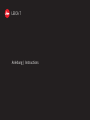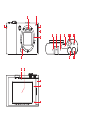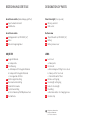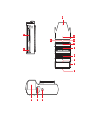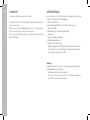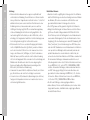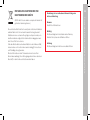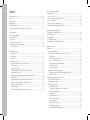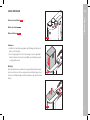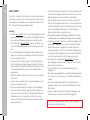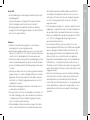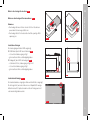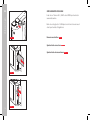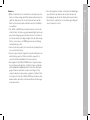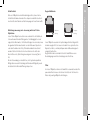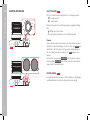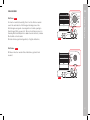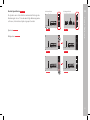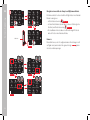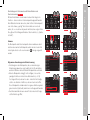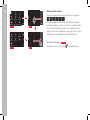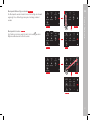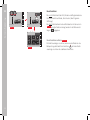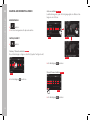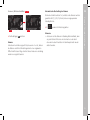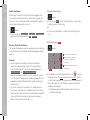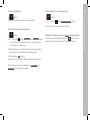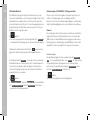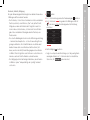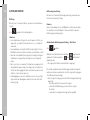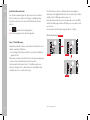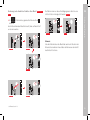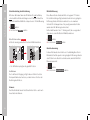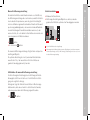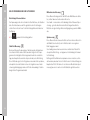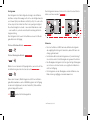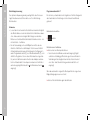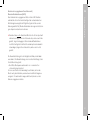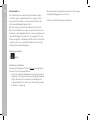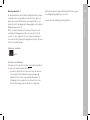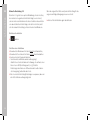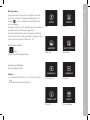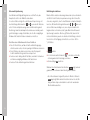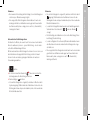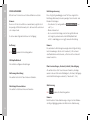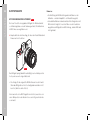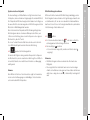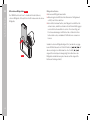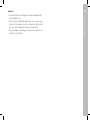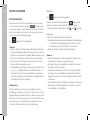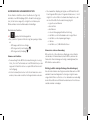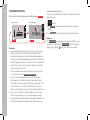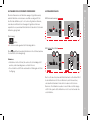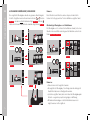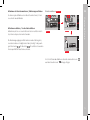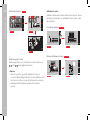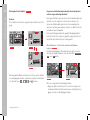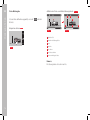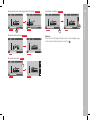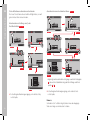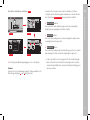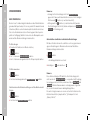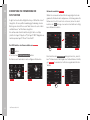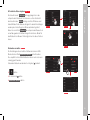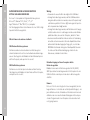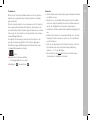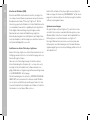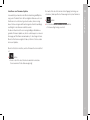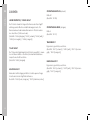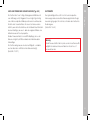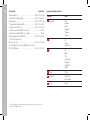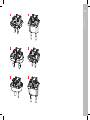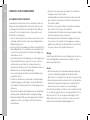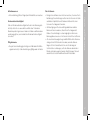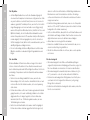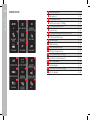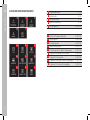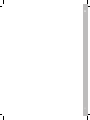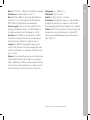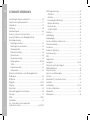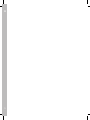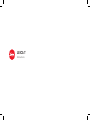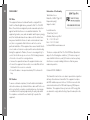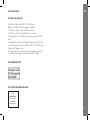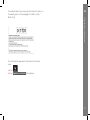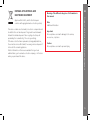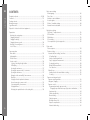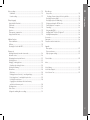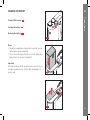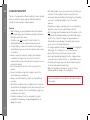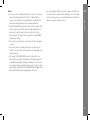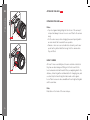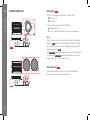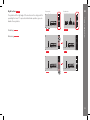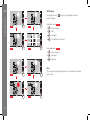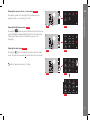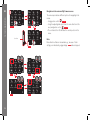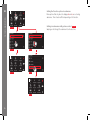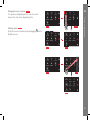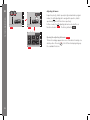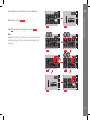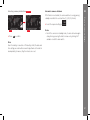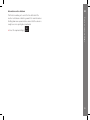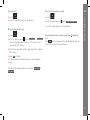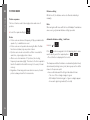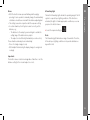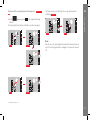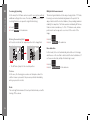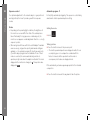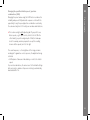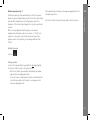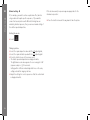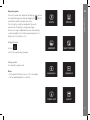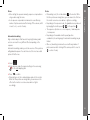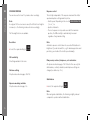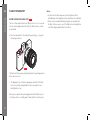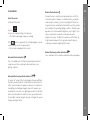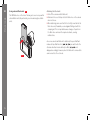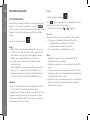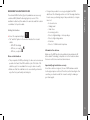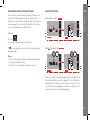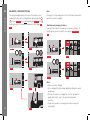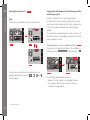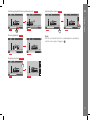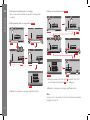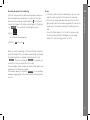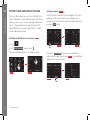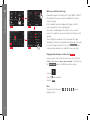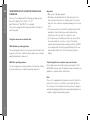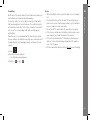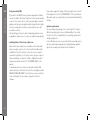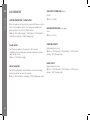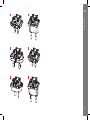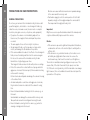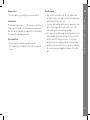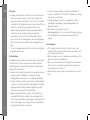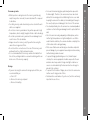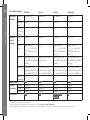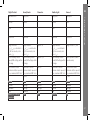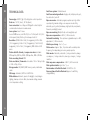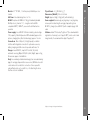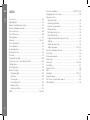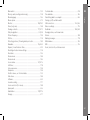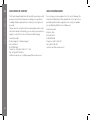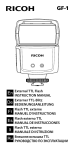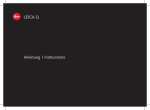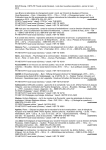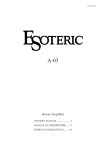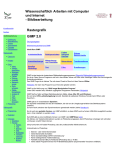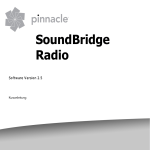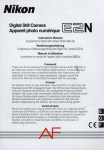Download Leica T (Typ 701)
Transcript
LEICA T Anleitung | Instructions B (F 3 2 4 K V 2 5 6 7 8 7 9 10 11 12 1 2 3 4 5 6 a 1 15 14 16 17 18 19 13 7 8 9 1 1 1 1 1 r 1 1 1 1 1 Bezeichnung der Teile designaTion of parTs (Fortsetzung im hinteren Umschlag) (Continued on inner back cover) Kamera camera Vorderansicht front view 1 2 3 4 5 6 Objektiv-Entriegelungsknopf Ösen für den Tragriemen (versenkt) Kontaktleiste Selbstauslöser-LED / AF-Hilfslicht Lautsprecher Bayonett ansicht von oben 7 8 9 10 11 12 13 14 Mikrofone Zubehörschuh Blitz Hauptschalter/Blitz-Entriegelungshebel Auslöser Video-Auslöser Einstellrad Einstellrad rückansicht 15 16 17 18 19 Helligkeits-Sensor Monitor Abdeckklappe Status-LED Ladestatus-LED 1 2 3 4 5 6 Lens release button Eyelets for carrying strap (recessed) Contact strip Self-timer LED / AF auxiliary light Speaker Bayonet Top view 7 8 9 10 11 12 13 14 Microphones Accessory shoe Flash Main switch / flash release lever Shutter release Video shutter release Click wheel Click wheel rear view 15 16 17 18 19 Brightness sensor Monitor Cover Status LED Charge status LED Bezeichnung der Teile designaTion of parTs ansicht von rechts (Abdeckklappe geöffnet) View from right (Door opened) 20 Speicherkarten-Schacht 21 USB-Buchse 20 Memory card slot 21 USB socket ansicht von unten Bottom view 22 Stativgewinde A ¼, DIN 4503 (¼“) 24 Akku 23 Akku-Verriegelungshebel 22 Tripod thread A ¼, DIN 4503 (¼“) 24 Battery 23 Battery release lever oBjeKTiV lens 25 Gegenlichtblende 25 Lens hood 26 26 Frontmount 27 28 29 30 31 a. Indexpunkte Frontfassung a. Außenbajonett für Gegenlichtblende b. Indexpunkt für Gegenlichtblende c. Innengewinde für Filter Entfernungs-Einstellring Brennweiten-Einstellring Index für Brennweite Feststehender Ring a. Roter Indexknopf für Objektivwechsel Kontaktleiste a. Index points 27 28 29 30 31 a. External bayonet fitting for lens hood b. Index point for lens hood c. Internal thread for filters Distance setting ring Focal length setting ring Index for focal length Fixed Ring a. Red index button for changing lenses Contact strip ® Registriertes Warenzeichen ® Registered Trademark © 2014 Leica Camera AG 25 20 25a 26c 26a 26b 27 21 28 29 30 31 24 23 22 DE LEICA T Anleitung 1 dE 3 Vorwort / Lieferumfang DE Vorwort Lieferumfang Sehr geehrte Kundin, sehr geehrter Kunde, Bevor Sie Ihre Leica T in Betrieb nehmen, überprüfen Sie bitte das mitgelieferte Zubehör auf Vollständigkeit. a.Akku Leica BP-DC13 b.Akku-Ladegerät BC-DC13 (inkl. Wechsel-Netzstecker) c.Mikro-USB-Kabel d.Blindstopfen (bei Auslieferung eingesetzt) e.Tragriemen f. Tragriemen-Entriegelungsstift g.Gehäuse-Bajonettdeckel h.Zubehörschuh-Abdeckung i. Registrierungskarte mit TAN zum Download von Adobe® Photoshop® Lightroom® (nach der Registrierung der Kamera auf der Homepage der Leica Camera AG) wir wünschen Ihnen viel Freude und Erfolg beim Fotografieren mit Ihrer neuen Leica T. Damit Sie die volle Leistungsfähigkeit Ihrer Leica T richtig nutzen, sollten Sie bitte zunächst diese Anleitung lesen. Für einen schellen Einstieg in Ihre neue Leica nutzen Sie bitte den Quick-Start Guide. Achtung: Bewahren Sie Kleinteile (wie z. B. der Tragriemen-Entriegelungsstift) grundsätzlich wie folgt auf: –– außerhalb der Reichweite von Kindern –– an einem vor Verlust sicheren Ort, z. B. in den dafür vorgesehenen Plätzen in der Kamera-Schatulle 4 dE Regulatorische Hinweise Das Produktionsdatum Ihrer Kamera finden Sie auf den Aufklebern in der Garantiekarte, bzw. auf der Verpackung. Die Schreibweise ist: Jahr/Monat/Tag. Im Menü der Kamera finden Sie die für dieses Gerät spezifischen Zulassungen. wählen ► ► in Untermenü Regulatory Information wählen 5 Rechtliche Hinweise DE 6 Achtung: • Moderne Elektronikbauelemente reagieren empfindlich auf elektrostatische Entladung. Da sich Menschen z.B. beim Laufen über synthetischen Teppichboden leicht auf mehrere 10.000 Volt aufladen können, kann es beim berühren Ihrer Kamera zu einer Entladung kommen, insbesondere dann, wenn sie auf einer leitfähigen Unterlage liegt. Betrifft sie nur das Kameragehäuse, ist diese Entladung für die Elektronik völlig ungefährlich. Die nach außen geführten Kontakte, wie die im Blitzschuh, sollten allerdings, trotz eingebauter zusätzlicher Schutzschaltungen, aus Sicherheitsgründen möglichst nicht berührt werden. • Bitte benutzen Sie für eine eventuelle Reinigung der Kontakte nicht ein Optik-Mikrofasertuch (Synthetik), sondern ein Baumwoll- oder Leinentuch! Wenn Sie vorher bewusst an ein Heizungs- oder Wasserrohr (leitfähiges, mit „Erde“ verbundenes Material) fassen, wird Ihre eventuelle elektrostatische Ladung mit Sicherheit abgebaut. Bitte vermeiden Sie Verschmutzung und Oxidation der Kontakte auch durch trockene Lagerung Ihrer Kamera mit aufgesetztem Objektivdeckel und aufgesetzter Blitzschuh-/Sucherbuchsen-Abdeckung. • Verwenden Sie ausschließlich empfohlenes Zubehör, um Störungen, Kurzschlüsse oder elektrische Schläge zu vermeiden. • Versuchen Sie nicht, Gehäuseteile (Abdeckungen) zu entfernen; fachgerechte Reparaturen können nur in autorisierten Servicestellen durchgeführt werden. Rechtlicher Hinweis: •Beachten Sie bitte sorgfältig die Urhebergesetze. Die Aufnahme und Veröffentlichung von selbst bereits aufgenommenen Medien wie Bändern, CDs oder von anderem veröffentlichten oder gesendeten Material kann Urhebergesetze verletzen. •Dies trifft genauso auf die gesamte mitgelieferte Software zu. •Bezüglich der Nutzung der mit dieser Kamera erstellten Videos gilt: Dieses Produkt ist Gegenstand der AVC Patent Portfolio Lizenz für die persönliche Nutzung durch einen Endverbraucher sowie andere Nutzungsarten, für die der Endverbraucher keine Vergütung (i) für eine Kodierung nach dem AVC Standard („AVC Video“) und/oder (ii) eine Dekodierung eines AVC Videos, das nach dem AVC Standard von einem Endverbraucher im Rahmen einer persönlichen Nutzung kodiert wurde und/oder das der private Endverbraucher von dem Anbieter erhalten hat, der seinerseits eine Lizenz zum Anbieten von AVC Videos erworben hat. Für alle anderen Nutzungen sind weder ausdrückliche noch stillschweigende Lizenzen erteilt. Weitere Informationen können Sie von MPEG LA, L.L.C. unter HTTP://WWW.MPEGLA.COM erhalten. Alle anderen Nutzungen, insbesondere das Anbieten von AVC Videos gegen Entgelt, können den Abschluss einer gesonderten Lizenzvereinbarung mit MPEG LA, L.l.C. erforderlich machen. Weitere Informationen können Sie von MPEG LA, L.L.C. unter HTTP://WWW.MPEGLA.COM erhalten. •Die SD- und USB-Logos sind eingetragene Marken. •Andere Namen, Firmen- und Produktnamen, die in dieser Anleitung erwähnt werden, sind Marken bzw. eingetragene Marken der betreffenden Firmen. Entsorgung elektrischer und elektronischer Geräte Dieses Gerät enthält elektrische und/oder elektronische Bauteile und darf daher nicht im normalen Hausmüll entsorgt werden! Stattdessen muss es zwecks Recycling an entsprechenden, von den Gemeinden bereitgestellten Sammelstellen abgegeben werden. Dies ist für Sie kostenlos. Falls das Gerät selbst wechselbare Batterien oder Akkus enthält, müssen diese vorher entnommen werden und ggf. ihrerseits vorschriftsmäßig entsorgt werden. Weitere Informationen zum Thema bekommen Sie bei Ihrer Gemeindeverwaltung, Ihrem Entsorgungsunternehmen oder dem Geschäft, in dem Sie dieses Gerät erworben haben. Hinweis: Zusätzliche Informationen Wichtig: Nichtbeachtung kann zu Schäden an der Kamera, Zubehörteilen, bzw. den Aufnahmen führen Achtung: Nichtbeachtung kann zu Personenschäden führen DE Entsorgung elektrischer und elektronischer Geräte (Gilt für die EU sowie andere europäische Länder mit getrennten Sammelsystemen.) Bedeutung der verschiedenen Hinweis-Kategorien in dieser Anleitung 7 Inhaltsverzeichnis DE Inhalt Bezeichnung der Teile...............................................................................U2/U4 Vorwort..............................................................................................................4 Lieferumfang......................................................................................................4 Warnhinweise....................................................................................................6 Rechtliche Hinweise...........................................................................................6 Entsorgung elektrischer und elektronischer Geräte.............................................7 Vorbereitungen Tragriemen anbringen...................................................................................10 Akku wechseln..............................................................................................11 Akku laden...................................................................................................12 Speicherkarte wechseln................................................................................16 Objektive ansetzen / abnehmen...................................................................18 Leica T-Objektive..........................................................................................18 Kamera-Bedienung Hauptschalter...............................................................................................20 Einstellräder.................................................................................................20 Die Auslöser.................................................................................................21 Gestensteuerung..........................................................................................22 Rechte Symbolleiste sperren / entsperren.................................................23 INFO-Anzeige.............................................................................................24 Hauptmenü aufrufen..................................................................................25 Belichtungs-Betriebsarten-/Szene-Menü aufrufen......................................25 Hauptmenü aufrufen..................................................................................25 Navigation innerhalb der Haupt- und MyCamera-Menüs.............................26 Menü-Kacheln...........................................................................................27 Einstellung der Funktionsvarianten in Untermenüs......................................28 Allgemeine Anmerkungen zur Menüsteuerung............................................29 MyCamera-Menü anpassen........................................................................30 Einstellrad-Menü........................................................................................32 Einstellrad mit gewünschter Funktion belegen............................................33 8 Kamera-Grundeinstellungen Menüsprache................................................................................................34 Datum / Uhrzeit...........................................................................................34 Automatische Abschaltung der Kamera.........................................................35 Akustische Signale........................................................................................36 Monitor-/Sucher-Einstellungen.....................................................................36 Automatische Abschaltung des Monitors.......................................................37 Aufnahme-Grundeinstellungen Dateiformat / Kompressionsrate...................................................................38 JPEG-Auflösung.............................................................................................38 Weißabgleich................................................................................................38 ISO-Empfindlichkeit......................................................................................40 Farbwiedergabe / Bildeigenschaften.............................................................40 Aufnahme-Betrieb Bildfolge.......................................................................................................42 Entfernungseinstellung..................................................................................42 Automatische Entfernungseinstellung / Autofokus.....................................42 AF-Hilfslicht............................................................................................43 Autofokus-Messmethoden......................................................................44 Spot- / 1-Punkt-Messung.......................................................................44 Scharfeinstellung durch Berührung.........................................................46 Mehrfeld-Messung..................................................................................46 Gesichtserkennung.................................................................................46 Manuelle Entfernungseinstellung................................................................46 Hilfsfunktion fur manuelle Entfernungseinstellung...................................47 Schärfe einstellen...................................................................................47 Belichtungsmessung und -steuerung Belichtungs-Messmethoden.......................................................................48 Histogramm / Clipping..............................................................................49 Belichtungssteuerung................................................................................50 Programmautomatik...............................................................................50 Ändern der vorgegebenen Verschlusszeit-/ Blenden-Kombinationen.......................................................................51 Zeitautomatik.........................................................................................52 Blendenautomatik...................................................................................53 Manuelle Einstellung...............................................................................54 Motivprogramme....................................................................................55 Messwert-Speicherung...........................................................................56 Belichtungskorrekturen...........................................................................56 Automatische Belichtungsreihen.............................................................57 Video-Aufnahmen............................................................................................58 Stabilisierung.............................................................................................58 Tonaufzeichnung........................................................................................59 Weitere Funktionen Bildstabilisierung...........................................................................................66 Selbstauslöser..............................................................................................66 Aufzeichnen des Aufnahmeorts mit GPS........................................................67 Wiedergabe-Betrieb Umschalten zwischen Aufnahme und Wiedergabe.........................................68 Automatische Wiedergabe............................................................................68 Aufnahmen im Hochformat wiedergeben.......................................................69 Aufnahmen wählen.......................................................................................69 Aufnahmen vergrößern /verkleinern..............................................................70 Gleichzeitige Wiedergabe von 9 Aufnahmen...............................................71 Ausschnitt wählen.........................................................................................71 Wiedergabe-Menü.........................................................................................72 Diaschau...................................................................................................72 Aufnahmen als Favoriten markieren / Markierungen aufheben...................73 Aufnahmen schützen / Löschschutz aufheben...........................................73 Wiedergabe-Quelle wählen.........................................................................76 Kopieren von Aufnahmedaten zwischen internem Speicher und der eingesetzten Speicherkarte.............................................76 Aufnahmen löschen......................................................................................74 Video-Wiedergabe.........................................................................................78 Video-Aufnahmen schneiden und verbinden..................................................80 DE Inhaltsverzeichnis Blitzfotografie Mit dem eingebauten Blitzgerat.....................................................................60 Blitz-Betriebsarten........................................................................................61 Blitzreichweite..............................................................................................62 Synchronisations-Zeitpunkt...........................................................................63 Blitz-Belichtungskorrekturen.........................................................................63 Mit externen Blitzgeraten..............................................................................64 Verschiedenes Benutzerprofile.............................................................................................82 Zurücksetzen aller Menüeinstellungen auf die Werkseinstellungen..............82 Zurückstellen sämtlicher individuellen Einstellungen......................................82 Aufnahmedatei-Nummernvergabe zurücksetzen............................................83 Einrichten und Verwenden der WiFi-Funktion.................................................84 Datenübertragung auf einen Computer..........................................................88 Formatieren..................................................................................................89 Arbeiten mit Rohdaten (DNG)........................................................................90 Installieren von Adobe® Photoshop® Lightroom®...........................................90 Installieren von Firmware-Updates................................................................91 Zubehör...........................................................................................................92 Ersatzteile........................................................................................................94 Vorsichts- und Pflegehinweise..........................................................................96 Anhang Menüpunkte...............................................................................................100 Aufnahme-Betriebsarten-Menü....................................................................102 Motivprogramm-Einstellungen.....................................................................104 Technische Daten..........................................................................................106 Stichwort-Verzeichnis....................................................................................108 Leica Akademie.............................................................................................110 Leica Product Support...................................................................................110 Leica Customer Care.....................................................................................110 9 TrAgrIEmEn AnBrIngEn Abb. 1a-c Vorbereitungen dE Abb. 1a Abb. 1b 10 Abb. 1c Akku wECHsELn dE Vorbereitungen kamera ausschalten Abb. 2a Akku einsetzen Abb. 2b Akku entfernen Abb. 2c Abb. 2a Hinweise: • Ab Werk ist der Akku vorgeladen, die Nutzung der Kamera ist daher sofort möglich. • Die Verriegelung ist mit einer Sicherung versehen, damit der Akku zunächst nicht weiter herausfällt, wenn die Kamera aufrecht gehalten wird. wichtig: Das Herausnehmen des Akkus bei eingeschalteter Kamera kann zum Löschen der von Ihnen vorgenommenen Einstellungen, zum Verlust von Aufnahmedaten und zu Schäden an der Speicherkarte führen. Abb. 2b Abb. 2c 11 Vorbereitungen DE 12 Akku laden Die Leica T wird durch einen Lithium-Ionen-Akku mit der notwendigen Energie versorgt. Er kann sowohl eingesetzt in der Kamera mit dem mitgelieferten USB-Kabel als auch außerhalb der Kamera mit dem mitgelieferten Ladegerät geladen werden. Achtung: •Es dürfen ausschließlich die in dieser Anleitung aufgeführten und beschriebenen bzw. von der Leica Camera AG aufgeführten und beschriebenen Akkutypen in der Kamera verwendet werden. •Diese Akkus dürfen ausschließlich mit den speziell dafür vorgesehenen Geräten und nur genau wie beschrieben geladen werden. •Die vorschriftswidrige Verwendung der Akkus und die Verwendung von nicht vorgesehenen Akkutypen können unter Umständen zu einer Explosion führen. •Die Akkus dürfen nicht über längere Zeit Sonnenlicht, Wärme, Luft- oder Kondensfeuchtigkeit ausgesetzt werden. Zur Vermeidung von Brand- oder Explosionsgefahr dürfen Akkus auch nicht in einen Mikrowellenherd oder in einen Hochdruckbehälter gelegt werden. •Werfen Sie Akkus keinesfalls in ein Feuer, da sie sonst explodieren können! •Feuchte oder nasse Akkus dürfen keinesfalls aufgeladen oder in der Kamera verwendet werden. •Halten Sie die Akku-Kontakte stets sauber und frei zugänglich. •Lithium-Ionen-Akkus sind zwar gegen Kurzschließen gesichert, dennoch sollten Sie die Kontakte vor Metall-Gegenständen wie Büroklammern oder Schmuckstücken schützen. Ein kurzgeschlossener Akku kann sehr heiß werden und schwere Verbrennungen verursachen. •Sollte ein Akku hinfallen, überprüfen Sie sofort das Gehäuse und die Kontakte auf etwaige Schäden. Das Einsetzen eines beschädigten Akkus kann seinerseits die Kamera beschädigen. •Falls der Akku Geräusche verursacht, verfärbt, verformt, überhitzt ist oder Flüssigkeit ausläuft, muss er sofort aus der Kamera oder dem Ladegerät entnommen und ersetzt werden. Bei fortgesetzter Verwendung des Akkus kann es zu Überhitzung mit Brand- und/oder Explosionsgefahr kommen. • Wenn Flüssigkeit ausläuft oder Brandgeruch auftritt, halten Sie Akkus von Wärmequellen fern. Ausgelaufene Flüssigkeit kann sich entzünden. •Es dürfen ausschließlich das in dieser Anleitung aufgeführte und beschriebene Ladegerät bzw. von der Leica Camera AG aufgeführte und beschriebene Ladegeräte verwendet werden. Die Verwendung anderer, nicht von der Leica Camera AG genehmigter Ladegeräte kann Schäden an den Akkus und in Extremfällen ernste oder lebensbedrohliche Verletzungen verursachen. •Das mitgelieferte Ladegerät darf ausschließlich zum Laden dieses Akkutyps verwendet werden. Versuchen Sie nicht, es für andere Zwecke einzusetzen. •Sorgen Sie dafür, dass die verwendete Netzsteckdose frei zugänglich ist. •Beim Ladevorgang wird Wärme erzeugt. Das Aufladen darf daher nicht in kleinen, verschlossenen, d. h. unbelüfteten Behältnissen erfolgen. •Der Akku und das Ladegerät dürfen nicht geöffnet werden. Reparaturen dürfen nur von autorisierten Werkstätten durchgeführt werden. •Sorgen Sie dafür, dass die Akkus für Kinder unzugänglich sind. Bei Verschlucken von Akkus besteht Erstickungsgefahr. Entsorgen Sie verbrauchte Akkus entsprechend der jeweiligen Informationen in dieser Anleitung. Erste Hilfe: Hinweise: •Ab Werk ist der Akku zwar teil-geladen, vor einer längeren Anwendung sollte er jedoch geladen werden. •Damit der Akku geladen werden kann, muss er eine Temperatur zwischen 0°C und 35°C / 32°F und 95°F aufweisen (ansonsten schaltet sich z. B. das Ladegerät nicht ein bzw. wieder aus). •Lithium-Ionen-Akkus können jederzeit und unabhängig von ihrem aktuellen Ladezustand geladen werden. Ist ein Akku bei Ladebeginn nur teil-entladen, wird die Voll-Ladung entsprechend schneller erzielt. •Lithium-Ionen-Akkus sollten nur in teilweise geladenem Zustand gelagert werden, d. h. weder vollständig entladen noch vollständig geladen. Bei sehr langer Lagerzeit sollten Akkus etwa zweimal im Jahr ca. 15 Minuten lang geladen werden, um eine Tiefentladung zu vermeiden. •Während des Ladevorgangs erwärmen sich die Akkus. Dies ist normal und keine Fehlfunktion. •Ein neuer Akku erreicht seine volle Kapazität erst, nachdem er 2 bis 3 Mal vollständig ge- und – durch den Betrieb in der Kamera – entladen worden ist. Dieser Entlade-Vorgang sollte jeweils nach ca. 25 Zyklen wiederholt werden. •Wieder aufladbare Lithium-Ionen-Akkus erzeugen Strom durch interne chemische Reaktionen. Diese Reaktionen werden auch durch Außentemperatur und Luftfeuchtigkeit beeinflusst. Um eine maximale Lebensdauer des Akkus zu erreichen, sollte er nicht längere Zeit extremen (hohen oder niedrigen) Temperaturen (z. B. in einem geparkten Auto im Sommer oder Winter) ausgesetzt werden. •Die Lebensdauer jedes Akkus ist – selbst bei optimalen Einsatzbedingungen – begrenzt! Nach mehreren hundert Ladezyklen ist dies an deutlich kürzer werdenden Betriebszeiten zu erkennen. •Geben Sie schadhafte Akkus gemäß den jeweiligen Vorschriften (s. S. 7) für ein ordnungsgemäßes Recycling an einer entsprechenden Sammelstelle ab. •Der wechselbare Akku versorgt einen weiteren, fest in der Kamera eingebauten Puffer-Akku. Dieser Puffer-Akku sorgt dafür, dass die eingegebenen Daten für Datum und Uhrzeit bis zu 2 Tage lang gespeichert bleiben. Ist die Kapazität dieses PufferAkkus erschöpft, muss er durch Einsetzen eines geladenen Haupt-Akkus wieder aufgeladen werden. Die volle Kapazität des Puffer-Akkus ist – mit eingesetztem Wechsel-Akku nach ca. 60 Std. wieder erreicht. Die Kamera muss dazu nicht eingeschaltet werden. Datum und Uhrzeit müssen in diesem Fall jedoch erneut eingegeben werden. •Nehmen Sie den Akku heraus, wenn Sie die Kamera für längere Zeit nicht benutzen. Schalten Sie dazu vorher die Kamera mit dem Hauptschalter aus. Andernfalls könnte der Akku nach mehreren Wochen tiefentladen werden, d. h. die Spannung stark sinken, da die Kamera, selbst wenn sie ausgeschaltet ist, einen geringen Ruhestrom (für die Speicherung Ihrer Einstellungen) verbraucht. DE Vorbereitungen •Wenn Akkuflüssigkeit mit den Augen in Kontakt kommt, besteht Erblindungsgefahr. Spülen Sie die Augen sofort gründlich mit sauberem Wasser. Nicht in den Augen reiben. Gehen Sie sofort zum Arzt. •Wenn ausgelaufene Flüssigkeit auf die Haut oder Kleidung gelangt, besteht Verletzungsgefahr. Waschen Sie die betroffenen Bereiche mit sauberem Wasser. 13 Akku LAdEn dE Vorbereitungen mIT usB-kABEL Abb. 3 Computer / usB-Ladegerät Abb. 3 2. 1. „click“ Hinweise: • Die Kamera sollte grundsätzlich nur mit einem Computer oder einem handelsüblichen USB-Ladegerät verbunden werden (mit maximalen Ladeströmen von 500mA, bzw. 1A), und nicht mit einem Monitor, einer Tastatur, einem Drucker oder einem USBVerteiler. • Der Ladevorgang per USB startet nur bei ausgeschalteter Kamera. • Wenn der Computer während des Ladevorgangs in den Ruhezustand umschaltet, wird der Ladevorgang ggf. unterbrochen. mIT LAdEgEräT netzstecker des Ladegeräts wechseln Ansetzen Abb. 4a/b Abb. 4a Abb. 4b 1. 2. „click“ 14 Abb. 5a Abnehmen Abb. 5a/b Abb. 5b Akku in das Ladegerät einsetzen dE Abb. 6 Hinweise: • Das Ladegerät muss mit dem zu den örtlichen Steckdosen passenden Stecker ausgestattet sein. • Das Ladegerät stellt sich automatisch auf die jeweilige Netzspannung ein. 2. „click“ 1. Abb. 6 Abb. 7 Abb. 8 Abb. 9 Vorbereitungen Akku aus dem Ladegerät herausnehmen Abb. 7 Ladestatus-Anzeigen Der Ladevorgang wird durch LEDs angezeigt. Mit USB-Kabel (durch LED an der Kamera) Abb. 8 – rot leuchtend: Ladevorgang erfolgt – grün leuchtend: Akku vollständig aufgeladen. Mit Ladegerät (durch LED am Ladegerät Abb. 9) – rot blinkend: Fehler, Ladevorgang erfolgt nicht – rot leuchtend: Ladevorgang erfolgt – grün leuchtend: Akku vollständig aufgeladen. Ladezustands-Anzeige Abb. 10 Der Ladezustand des eingelegten Akkus wird im Monitor angezeigt. Die Anzeige blinkt, wenn der Akku nur noch Kapazität für wenige Aufnahmen besitzt. Spätestens dann sollte der Akku gewechselt oder wieder aufgeladen werden. Abb. 10 15 spEICHErkArTE wECHsELn dE Vorbereitungen In der Leica T können SD-, SDHC- oder SDXC-Speicherkarten verwendet werden. Dank eines integrierten 16 GB-Speichers können Sie aber auch ohne Speicherkarte fotografieren. kamera ausschalten Abb. 11a Abb. 11a speicherkarte einsetzen Abb. 11b speicherkarte herausnehmen Abb. 11c Abb. 11b 2. 1. 16 Abb. 11c •Da elektromagnetische Felder, elektrostatische Aufladungen sowie Defekte an der Kamera oder der Speicherkarte zur Beschädigung oder Verlust der Daten auf der Speicherkarte führen können, empfiehlt es sich, die Daten regelmäßig auf einen Computer zu sichern. DE Vorbereitungen Hinweise: •Öffnen Sie das Fach nicht, und entnehmen Sie weder Speicherkarte noch Akku, solange die LED als Hinweis auf den Speicherzugriff der Kamera leuchtet. Sonst können die Daten auf der Karte zerstört werden, und bei der Kamera können Fehlfunktionen auftreten. •SD-, SDHC- und SDXC-Speicherkarten besitzen einen Schreibschutz-Schalter, mit dem sie gegen unbeabsichtigte Speicherungen und Löschungen gesperrt werden können. Der Schalter ist als Schieber auf der nicht abgeschrägten Seite der Karte ausgeführt; in seiner unteren, mit LOCK gekennzeichneten Stellung sind die Daten gesichert. •Falls sich die Speicherkarte nicht einsetzen lässt, überprüfen Sie ihre korrekte Ausrichtung. •Wenn eine Speicherkarte eingesetzt ist, werden Aufnahmen nur auf der Karte gespeichert. Wenn keine Karte eingesetzt ist, speichert die Kamera Bilddaten im internen Speicher. •Das Angebot an SD/SDHC/SDXC-Karten ist zu groß, als dass die Leica Camera AG sämtliche erhältlichen Typen vollständig auf Kompatibilität und Qualität prüfen könnte. Eine Beschädigung von Kamera oder Karte ist zwar in aller Regel nicht zu erwarten, da jedoch insbesondere sogenannte „No-Name“-Karten teilweise nicht die SD-/SDHC-/SDXC-Speicherkarten-Standards einhalten, kann die Leica Camera AG keine Funktionsgarantie übernehmen. 17 Vorbereitungen dE oBJEkTIV AnsETZEn Abb. 12 oBJEkTIV ABnEHmEn Abb. 13 1. 3. Abb. 12 2. 2. 3. 1. Abb. 13 Hinweise: • Zum Schutz vor dem Eindringen von Staub in das Kamera-Innere sollte grundsätzlich immer ein Objektiv oder der Gehäusedeckel aufgesetzt sein. • Aus dem gleichen Grund sollten Objektivwechsel zügig und in möglichst staubfreier Umgebung erfolgen. • Kamera- oder Objektivrückdeckel sollten nicht in der Hosentasche aufbewahrt werden, da sie dort Staub anziehen, der beim Aufsetzen in das Kamera-Innere gelangen kann. LEICA T-oBJEkTIVE Alle Leica T-Objektive weisen im Prinzip den gleichen äußeren Aufbau auf: es gibt an der vorderen Fassung ein Außenbajonett für die Gegenlichtblende und ein Innengewinde für Filter, einen Einstellring für die Entfernung, einen feststehenden Ring mit einem roten Indexknopf für den Objektivwechsel, und eine Kontaktleiste zur Übertragung von Informationen und Steuersignalen. Leica T-Vario-Objektive verfügen darüber hinaus über einen zusätzlichen Brennweiten-Einstellring, sowie einen dazu gehörigen Index. Hinweis: Illustration auf der Innenseite des hinteren Umschlags. 18 schärfentiefe dE gegenlichtblende Belichtungsmessung und –steuerung mit Leica T-Varioobjektiven Leica T-Vario-Objektive besitzen eine veränderliche Lichtstärke, d. h. die wirksame Blendenöffnung variiert in Abhängigkeit von der eingestellten Brennweite. Um Fehlbelichtungen zu vermeiden, muss die gewünschte Brennweite daher vor dem Messwert-Speichern oder dem Verändern der Zeit-/ Blendenkombination bestimmt werden. Weitere Einzelheiten hierzu entnehmen Sie bitte den Abschnitten unter „Belichtungsmessung und –steuerung“ ab S. 48. Bei der Verwendung von zusätzlichen, nicht systemkompatiblen Blitzgeräten muss die Einstellung der Blende am Blitzgerät jeweils der tatsächlichen Blendenöffnung entsprechen. AufnahmeStellung TransportStellung Vorbereitungen Da Leica T-Objektive keinen Blendenring besitzen, ist auch keine Schärfentiefe-Skala vorhanden. Die entsprechenden Werte entnehmen Sie bitte den Tabellen auf der Homepage der Leica Camera AG. Leica T-Objektive werden mit optimal abgestimmten Gegenlichtblenden ausgeliefert. Sie lassen sich dank ihres symmetrischen Bajonetts einfach-, und zur platzsparenden Aufbewahrung auch umgekehrt aufsetzen. Gegenlichtblenden vermindern Streulicht und Reflexe sowie Beschädigungen und Verschmutzungen der Frontlinse. filter An Leica T-Objektiven können Schraubfilter verwendet werden. Die passenden Durchmesser entnehmen Sie bitte den Technischen Daten der jeweiligen Objektiv-Anleitungen. 19 kAmErA-BEdIEnung HAupTsCHALTEr Abb. 14 Die Leica T wird mit dem Hauptschalter ein- und ausgeschaltet: – OFF = ausgeschaltet – ON = eingeschaltet Kamera-Bedienung dE OFF ON Darüber hinaus dient er zur Entriegelung des eingebauten Blitzgeräts: – = Blitzgerät schnellt heraus • Bei eingeschalteter Kamera erscheint das Monitorbild. Abb. 14 OFF ON Hinweis: Beim ersten Einschalten, bzw. beim ersten Einschalten nach dem Zurücksetzen aller Einstellungen erscheint rechts oben PLAY ▸ auf dem Monitor. Berühren dieser Anzeige startet ein Begrüßungsvideo. Der Ablauf kann durch berühren von SKIP ▸ abgebrochen werden. Im Anschluss erscheint das LANGUAGE -Untermenü, nach dessen Einstellung das DATE/TIME -Untermenü, und nach dessen Einstellung schließlich das Monitorbild. EInsTELLrädEr Abb. 15 Die beiden Einstellräder der Leica T sind im Aufnahme-, Wiedergabeund Menü-Betrieb mit unterschiedlichen Funktionen belegt. Abb. 15 20 dE dIE AusLösEr OFF Der Auslöser arbeitet zweistufig. Durch leichtes Drücken werden sowohl die automatische Entfernungseinstellung als auch die Belichtungsmessung und -steuerung aktiviert und die jeweiligen Einstellungen/Werte gespeichert. Wenn sich die Kamera zuvor im Stand-by-Betrieb befand, wird sie dadurch wieder aktiviert, und das Monitorbild erscheint wieder. Wird der Auslöser ganz durchgedrückt, erfolgt die Aufnahme. ON Abb. 16 Kamera-Bedienung für fotos Abb. 16 für Videos Abb. 17 Mit diesem Auslöser werden Video-Aufnahmen gestartet und beendet. OFF ON Abb. 17 21 Kamera-Bedienung DE Gestensteuerung Die Bedienung der Leica T erfolgt weitestgehend mit den links aufgeführten Gesten auf dem berührungsempfindlichen Monitor. Hinweis: Leichte Berührung genügt, nicht drücken. kurz berühren doppelt berühren wischen zusammenziehen 22 auseinanderziehen lange berühren, ziehen und loslassen rechte symbolleiste Abb. 18a/b F2.8 dE Wiedergabe-Betrieb 1/8000 ISO 12500 EV F2.8 1/8000 ISO 12500 EV 999-9000 A INFO -3 sperren Abb. 19a/b Entsperren Abb. 20a/b 2 1 0 1 2 3+ 12MP INFO 8234 22:45PM 22.02.2012 F2.8 12MP 8234/9999 Abb. 18b Abb. 18a 1/8000 ISO 12500 EV F2.8 1/8000 ISO 12500 EV A A INFO -3 2 1 0 1 2 3+ 12MP 8234 INFO -3 Abb. 19a F2.8 2 1 0 1 2 3+ 12MP 8234 Abb. 19b 1/8000 ISO 12500 EV F2.8 1/8000 ISO 12500 EV A A INFO -3 2 1 0 1 2 3+ Abb. 20a Kamera-Bedienung Die Symbole am rechten Monitorrand sind der Einstieg in die Bedienung der Leica T. Um unbeabsichtigte Bedienung auszuschliessen, können diese Symbole gesperrt werden. Aufnahme-Betrieb 12MP 8234 INFO -3 2 1 0 1 2 3+ 12MP 8234 Abb. 20b 23 Kamera-Bedienung DE F2.8 1/8000 ISO 12500 EV F2.8 1/60 AWB A A Durch wiederholtes berühren der INFO -Anzeige können die Monitor-Anzeigen schrittweise erweitert werden. INFO -3 2 1 0 1 2 3+ 12MP 16MP Abb. 21a F2.8 1/60 INFO 8234 SD 8234 Abb. 21b F2.8 1/60 AWB AWB A A INFO 16MP SD F2.8 16MP SD 8234 F2.8 1/60 ISO 100 AWB 999-9000 999-9000 INFO 22:45PM 22.02.2012 12MP F2.8 1/60 ISO 100 INFO 8234/9999 16MP Abb. 22a SD 8234 Abb. 22b F2.8 1/60 AWB ISO 100 AWB 999-9000 999-9000 INFO 16MP Abb. 22d SD = Statusanzeigen 2x = Gitter 3x = Histogramm 4x = Ohne Zusatzinformationen Im Wiedergabe-Betrieb Abb. 22a-d Abb. 21c 1/8000 ISO 12500 EV Im Aufnahme-Betrieb Abb. 21a-d 1x INFO 8234 Abb. 21d 24 INFO-Anzeige INFO 8234 16MP Abb. 22c SD 8234 1x = Statusanzeigen 2x = Histogramm 3x = Clipping Hinweis: Die Histogramm- und Clipping-Anzeigen stehen bei der VideoWiedergabe nicht zur Verfügung. Belichtungs-Betriebsarten- / szene-menü aufrufen Abb. 23a/b F2.8 1/8000 ISO 12500 EV A A INFO -3 myCamera-menü aufrufen Abb. 24a/b Durch berühren des -Symbols wird das MyCamera Menü aufgerufen. Dieses Menü kann individuell mit Funktionen aus dem Hauptmenü zusammengestellt werden. Dadurch ein schnellerer Zugriff auf die persönlich wichtigsten Funktionen möglich. Hauptmenü aufrufen Abb. 25a-c Durch berühren des -Symbols im MyCamera-Menü wird das Hauptmenü aufgerufen. Das Hauptmenü beinhaltet sämtliche Menü-Funktionen der Kamera. 2 1 0 1 2 3+ 12MP 8234 Abb. 23b Abb. 23a F2.8 1/8000 ISO 12500 EV A dE Kamera-Bedienung Durch berühren des Symbols rechts oben in der Symbolleiste wird das Belichtungs-Betriebsarten- /Szene-Menü (s. S. 102) aufgerufen. INFO -3 2 1 0 1 2 3+ 12MP 8234 Abb. 24a F2.8 Abb. 24b 1/8000 ISO 12500 EV A = zurück zur vorigen Menü-Ebene /-Einstellung INFO -3 2 1 0 1 2 3+ Abb. 25a 12MP 8234 Abb. 25b Abb. 25c 25 Kamera-Bedienung dE navigation innnerhalb der Haupt- und myCamera-menüs Abb. 26a Abb. 26b Laufbalken Abb. 26c 26 Abb. 27a Abb. 27b Abb. 27d Abb. 27c Die Kamera bietet 2 unterschiedliche Möglichkeiten innerhalb der Menüs zu navigieren. – mittels Gestensteuerung Abb. 26a-c – mit den Einstellrädern (beide haben in diesem Fall die gleiche Funktion) und Gestensteuerung Abb. 27a-d • Der Laufbalken links ist dabei eine Orientierungshilfe für die aktuelle Position innerhalb des Menüs. Hinweis: Menü-Funktionen, die z. B. aufgrund anderer Einstellungen nicht verfügbar sind, werden durch die graue Anzeige Abb. 28a gekennzeichnet und übersprungen. menü-kacheln In Abhängigkeit vom Umfang des Menüpunktes bietet die Kachel: – eine direkte Einstellung der Funktionsvarianten oder – den Zugang zu einem Untermenü b. b. c. Abb. 28a Abb. 28c c. Abb. 28b b. b. c. c. Kamera-Bedienung Angaben innerhalb der kacheln Abb. 28a Anzeige für eine Kachel, die eine direkte Einstellung der Funktionsvarianten bietet (max. 5). Abb. 28a-d Symbol oder Zahlenwert Abb. 28a-d Bezeichnung des Menüpunkts, bzw. der eingestellten Menü-Funktion. dE a. Die Menüpunkte werden in Form von Kacheln angezeigt. Abb. 28d direkte Einstellung der funktionsvarianten Bei direkt einstellbaren Menükacheln wird die nächste Funktionsvariante jeweils durch berühren aufgerufen Abb. 29a-c. Abb. 29a Abb. 28b Abb. 29c 27 Kamera-Bedienung dE Einstellung der funktionsvarianten in untermenüs Menüpunkte, die ausschließlich die Anzeigen b. und c. aufweisen, werden über Untermenüs eingestellt. Deren Aufbau unterscheidet sich je nach Funktion. Abb. 30a Einstellungen in untermenüs mit gestensteuerung Abb. 30a-f Durch Wischen kann innerhalb der Untermenüliste zeilenweise geblättert werden. Abb. 30b Abb. 30c Abb. 30d Abb. 30e Abb. 30f 28 Hinweis: Die Menüpunkte und Untermenüpunkte können wahlweise durch berühren des markierten Menüpunkts selbst oder der in dem Fall in der Symbolleiste rechts erscheinenden SET-Anzeige eingestellt werden Allgemeine Anmerkungen zur menüsteuerung • Einstellungen in den Menüpunkten, die von den bisherigen Erläuterungen abweichen oder zusätzliche Schritte beinhalten, werden im Rahmen der betreffenden Menüpunkte beschrieben. • Manche Menüpunkte sind ggf. nicht verfügbar, z. b. weil die jeweiligen Funktionen in den Szene-Betriebsarten (s. S. 55) fest eingestellt sind, oder weil sie den - in dem Fall nicht aufgesetzten - als Zubehör erhältlichen, externen Sucher betreffen. Diese Menüpunkte sind dann durch ein graues Funktionssymbol gekennzeichnet (statt weiß) und können nicht angewählt werden. • Das Menü wird üblicherweise an der Position des zuletzt eingestellten Punktes geöffnet. dE SET Abb. 31a Abb. 31b SET Abb. 31d Abb. 31c Abb. 31e Abb. 31f Abb. 31h Abb. 31g Kamera-Bedienung Einstellungen in untermenüs mit Einstellrädern und gestensteuerung Abb. 31a-h Mit den Einstellrädern - beide haben in diesem Fall die gleiche Funktion – können einzelne Untermenüpunkte angewählt werden. Beim Weiterdrehen über den ersten, bzw. letzten Untermenüpunkt einer Seite hinaus, „springt“ die Untermenüliste um eine Seite weiter, d.h. es erscheinen die jeweils nächsten, bzw. vorigen Zeilen. Dies gilt auch für Anfang und Ende der Untermenüliste (=> „EndlosSchleife“). 29 dE myCamera-menü anpassen Kamera-Bedienung Im Auslieferungszustand sind folgende Funktionen vorgegeben. Abb. 32a Abb. 32b Innerhalb des MyCamera-Menü kann jede Funktion des HauptMenü hinzugefügt, gelöscht oder in der Position verändert werden. Diese freie Menü-Gestaltung ermöglicht eine individuelle Anpassung an die persönlichen Bedürfnisse und ermöglicht einen schnellen Zugang zu den am häufigsten verwendeten Funktionen. menüpunkte hinzufügen Abb. 32a-d Abb. 32d 30 Abb. 32c Menüpunkte können mit der Geste hinzugefügt werden. dE Abb. 33a menüpunkte löschen Abb. 34a-c Alle Funktionen können jederzeit durch ziehen auf MyCamera-Menü wieder entfernt werden. Abb. 33b aus dem Abb. 33d Kamera-Bedienung menüpunkt-reihenfolge verändern Abb. 33a-d Die Menüpunkte werden zunächst in der Reihenfolge der Auswahl angezeigt. Diese Reihenfolge kann jedoch beliebig verändert werden. Abb. 33c Abb. 34a Abb. 34b Abb. 34c 31 dE F2.8 1/8000 ISO 12500 EV F2.8 ISO Kamera-Bedienung F INFO -3 2 1 0 1 2 3+ 12MP 8234 Einstellrad-menü 1/8000 ISO 12500 EV A A INFO -3 Abb. 35a 2 1 0 1 2 3+ 12MP 8234 Abb. 35b F2.8 1/8000 ISO 12500 EV ISO F A INFO -3 2 1 0 1 2 3+ Abb. 35c 32 Das rechte Einstellrad ist bei Zeit-, Blenden- und Programmautomatik mit den Funktionen Blende, Verschlusszeit, bzw. ProgrammShift belegt. Das linke Einstellrad kann in diesen Betriebsarten mit den sechs in Abb. 35c gezeigten Funktionen belegt werden. In der Werkseinstellung ist ISO vorgegeben. 12MP 8234 Einstellrad-menü aufrufen Abb. 35a-c Die Funktionsanzeigen erscheinen, wenn eines der Räder um eine der linken FunktiRastposition gedreht wird. Durch berühren onsanzeige erscheinen die 6 wählbaren Funktionen. Einstellrad mit gewünschter funktion belegen 1/8000 ISO 12500 EV F2.8 ISO F 1/8000 ISO 12500 EV WB A F A Abb. 36a/b INFO -3 2 0 1 2 3+ 12MP 8234 F2.8 INFO -3 Abb. 40a mit linkem Einstellrad und gestensteuerung Abb. 37a-f Hinweis: Unabhangig davon, welche der Funktionen in der Menüliste aktiviert (rot umrandet) ist, kann jede immer durch berühren gewählt werden. 1 2 1 0 1 2 3+ 12MP 8234 Abb. 40b F2.8 1/8000 ISO 12500 EV ISO F 1/8000 ISO 12500 EV ISO A F INFO INFO -3 2 1 0 1 2 3+ 12MP 8234 -3 Abb. 37a F2.8 2 1 0 1 2 3+ 12MP 8234 Abb. 37b 1/8000 ISO 12500 EV F2.8 ISO F 1/8000 ISO 12500 EV ISO SET A F INFO -3 2 1 0 1 2 3+ 12MP 8234 2 1 0 1 2 3+ 12MP 8234 Abb. 37c F2.8 1/8000 ISO 12500 EV WB F 1/8000 ISO 12500 EV ISO A F 2 1 0 1 2 3+ Abb. 37f 12MP 8234 A INFO INFO -3 SET A INFO -3 Abb. 37d F2.8 SET A dE Kamera-Bedienung mit gestensteuerung F2.8 -3 2 1 0 1 2 3+ 12MP 8234 Abb. 37e 33 dE kAmErA-grundEInsTELLungEn Kamera-Grundeinstellungen mEnüsprACHE Zeitzone wählen Abb. 39a-c Jede Berührung, bzw. jeder Zieh-Vorgang ergibt eine Weiterschaltung um eine Zeitzone. ► wählen ► Im Untermenü gewünschte Sprache wählen Abb. 42a dATum/uHrZEIT ► Abb. 39a Abb. 39b wählen datum / uhrzeit einstellen Abb. 38 Diese Einstellungen erfolgen in allen fünf „Spalten“ auf gleiche Art. Abb. 39c ► Zur Bestätigung SET berühren Abb. 38 uhrzeit-format wählen Abb. 40 ► Zur Bestätigung SET berühren Abb. 40 ► Zur Bestätigung SET berühren 34 sommer-/winterzeit wählen Abb. 41a-b Automatische Abschaltung der kamera ► In Abb. 41a Abb. 41b ► Zur Bestätigung SET berühren Hinweis: Selbst wenn kein Akku eingesetzt ist, bzw. wenn er leer ist, bleiben die Datums- und Uhrzeit-Einstellungen durch einen eingebauten Puffer-Akku für etwa 2 Tage erhalten. Danach müssen sie allerdings wieder neu eingestellt werden. gewünschte Einstellung wählen Hinweise: • Auch wenn sich die Kamera im Stand-by-Betrieb befindet, kann sie jederzeit durch Drücken einer der Auslöser oder durch Aus- und erneutes Einschalten mit dem Hauptschalter wieder aktiviert werden. dE Kamera-Grundeinstellungen Wenn diese Funktion aktiviert ist, schaltet sie die Kamera nach der gewählten Zeit (1/2/5/10/20min) in den energiesparenden Stand-by-Betrieb. 35 Kamera-Grundeinstellungen dE Akustische signale Mit der Leica T können Sie einstellen, ob Bedienvorgänge, bzw. eine volle Speicherkarte durch Töne quittiert, bzw. gemeldet werden sollen, oder ob der Betrieb der Kamera und das Fotografieren selbst weitgehend geräuschlos sein soll. ► wählen ► In den Untermenüs Volume , Click , SD card full , AF Confirmation gewünschte Einstellungen wählen (OFF, LOW, HIGH ) monitor-/sucher-Einstellungen Für optimale Erkennbarkeit sowie zur Anpassung an unterschiedliche Lichtverhältnisse können Helligkeit und Farbwiedergabe verändert werden. Hinweise: • Die im Folgenden am Beispiel der Monitor-Einstellungen beschriebene Bedienung gilt in gleicher Form auch für die Sucher-Einstellungen, d.h. auch für die beiden Menüpunkte EVF BRIGHTNESS und EVF COLOR ADJUSTMENT. • Wenn der als Zubehör erhältliche, externe elektronische Sucher Leica Visoflex nicht aufgesetzt ist, sind diese Menüpunkte nicht anwählbar und die betreffenden Funktionssymbole daher grau gekennzeichnet. • Der Sucher schaltet sich automatisch ein - und der KameraMonitor aus - sobald der Sensor im Okular des Suchers erfasst, dass Sie durch ihn blicken. Wenn jedoch die Menüsteuerung aktiv ist, geschieht dies erst nachdem Sie den Auslöser antippen. • Weitere Einzelheiten zum Sucher ab S. 93. 36 Helligkeits-Einstellungen ► wählen ► Im Untermenü AUTO wählen (für automatische, von der Außenhelligkeit gesteuerte Einstellung) oder ► Im Untermenü auf Skala mit + gewünschte Einstellung vornehmen farb-Einstellungen Abb. 42 ► wählen 1. Cursor für Momentane Einstellung 2. Farb-Richtungen (A = amber/rot, 2. 2. 2. 1. 2. Abb. 42 3. G = green/grün, B =blue/blau, M = magenta) 3. Symbol für Rückstellung auf NeutralPosition (Mitte) ► Den anfänglich in der Mitte liegenden Cursor mit , oder den Einstellrädern - mit dem linken vertikal, mit dem rechten horizontal - in die Position bewegen, die die gewünschte Farbwiedergabe im Monitorbild ergibt, d.h. in Richtung der entsprechenden FarbAngaben an den Rändern • Die Farbwiedergabe des Monitorbildes ändert sich entsprechend Ihrer Einstellung. Automatische Abschaltung des monitors ► In gewünschte Einstellung wählen dE Kamera-Grundeinstellungen Mit dieser Funktion können Sie wählen nach welcher Zeit der Monitor abgeschaltet wird, bzw. ob er eingeschaltet bleiben soll. Das Abschalten spart nicht nur Strom, sondern stellt auch sicher, dass die Kamera nach erneuter Aktivierung wieder schneller einsatzbereit ist. 37 dE AufnAHmE-grundEInsTELLungEn Aufnahme-Grundeinstellungen dateiformat / kompressionsrate Zwei verschiedene JPEG-Kompressionsraten stehen zur Verfügung: JPG fine und JPG super fine. Beide können mit gleichzeitiger Aufzeichnung im Format DNG kombiniert werden. DNG (digital negative) ist ein standartisiertes und zukunftssicheres Rohdatenformat. ► In gewünschte Einstellung wählen Hinweis: Die angegebene verbleibende Anzahl an Aufnahmen oder die Aufnahmezeit sind nur ein Näherungswert, da die Dateigröße für komprimierte Bilder je nach fotografiertem Gegenstand stark schwanken kann. JpEg-Auflösung Wenn eines der JPG-Formate gewählt wird, können Bilder mit 5 verschiedenen Auflösungen (Anzahl an Pixeln) aufgenommen werden. Zur Verfügung stehen 1.8M, 3M, 7M, 12M und 16M (M = Megapixel). Dies erlaubt eine genaue Abstimmung auf den vorgesehenen Verwendungszweck bzw. auf die Nutzung der vorhandenen Speicherkarten-Kapazität. ► In gewünschte Einstellung wählen Hinweis: Die Rohdaten-Speicherung (DNG-Format) erfolgt unabhängig von den Einstellungen für JPEG-Bilder immer mit höchster Auflösung. 38 weißabgleich In der digitalen Fotografie sorgt der Weißabgleich für eine neutrale, d.h. naturgetreue Farbwiedergabe bei jedem Licht. Er beruht darauf, dass die Kamera vorab darauf abgestimmt wird, welche Farbe als Weiß wiedergegeben werden soll. Sie können zwischen automatischem Weißabgleich, mehreren Voreinstellungen, zwei festen, auf gezielten Messungen beruhenden Einstellungen, sowie direkter Einstellung der Farbtemperatur wählen. 1. Automatic (automatische Einstellungen) 2. Daylight (für Außenaufnahmen bei Sonnenschein) 3. Cloudy (für Außenaufnahmen bei bewölktem Himmel) 4. Shadow (für Außenaufnahmen mit dem Hauptmotiv im Schatten) 5. Tungsten (für Glühlampen-Beleuchtung) 6. Flash (für Beleuchtung mit elektronischem Blitz) 7. Grey card 1 (Speicherplatz für eigene Messergebnisse) 8. Grey card 2 (Speicherplatz für eigene Messergebnisse) 9. Color temperature (Speicherplatz für fest eingestellten Wert) direkte Einstellung der farbtemperatur ► wählen ► Im 1. Untermenü gewünschte Einstellung wählen ► manuelle Einstellung durch messung ► wählen ► Im 1. Untermenü neben Grey card1 oder Grey card2 wählen • In der Mitte des Monitorbildes erscheint ein gelber Rahmen und darunter eine Anweisung. ► Mit dem Rahmen einen einheitlich weißen oder grauen Gegenstand anvisieren, der den Rahmen vollständig ausfüllt wählen ► Im 1. Untermenü neben Color temperature wählen ► Im 2. Untermenü gewünschten Wert wählen weißabgleich-funktionen mit dem linkem Einstellrad wählen. Wird das linke Einstellrad mit der Funktion WB belegt, kann die gewünschte Funktionsvariante damit direkt gewählt werden. dE Aufnahme-Grundeinstellungen feste Voreinstellungen ► Zur Bestätigung SET berühren Die Kamera löst aus und führt Messung und Speicherung durch. Die Einstellungen können anschließend mit Grey card1 oder wieder aufgerufen werden. Grey card2 39 Aufnahme-Grundeinstellungen dE Iso-Empfindlichkeit farbwiedergabe (fILm modE) / Bildeigenschaften Die ISO-Einstellung legt die möglichen Kombinationen von Verschlusszeit und Blende bei einer bestimmten Helligkeit fest. Höhere Empfindlichkeiten erlauben kürzere Verschlusszeiten und/oder kleinere Blenden (zum „Einfrieren“ schneller Bewegungen bzw. zur Vergrößerung der Schärfentiefe), wobei dies jedoch ein höheres Bildrauschen zur Folge haben kann. Einer der vielen Vorteile der digitalen Fotografie liegt in der sehr einfachen Veränderung wesentlicher Bildeigenschaften. Bei der Leica T können Sie dazu die Farbwiedergabe, sowie Kontrast, Schärfe und Farbsättigung bereits vor den Aufnahmen beeinflussen. ► wählen ► Im Untermenü gewünschte Einstellung wählen (d.h. AUTO ISO für die automatische Einstellung, oder eine der acht Festeinstellungen) Wird das linke Einstellrad mit der Funktion ISO belegt, kann die gewünschte Funktionsvariante damit direkt gewählt werden. Innerhalb der Variante AUTO ISO ist es möglich, den zu nutzenden Empfindlichkeitsbereich zu begrenzen (um z. B. das Bildrauschen zu kontrollieren), außerdem kann die längste zu nutzende Ver– schlusszeit festgelegt werden (um z.B. verwackelte Aufnahmen bewegter Motive zu vermeiden) ► wählen ► Max. exposure time und/oder Maximum ISO Untermenü wählen ► In Max. exposure time und/oder Maximum ISO Untermenüs gewünschte Einstellungen wählen 40 Hinweis: Die im folgenden Abschnitt beschriebenen Funktionen und Einstellungen betreffen ausschließlich Aufnahmen mit einer der beiden JPEG-Formate. Ist das DNG-Dateiformat vorgegeben, haben diese Einstellungen keine Auswirkungen, da die Bilddaten in diesem Fall grundsätzlich in der ursprünglichen Form gespeichert werden. farbwiedergabe Für die Farbwiedergabe können sie wählen zwischen Standard , Vivid – für hochgesättigte Farben – und Natural – für etwas schwächer gesättigte Farben und etwas weicheren Kontrast. Hinzu kommen zwei Schwarz-Weiß-Einstellungen B&W Natural (natürlich) und B&W High Contrast (kontrastreich). ► wählen ► Im Untermenü gewünschte Einstellung wählen ► wählen ► Im 1. Untermenü bei gewünschter Farbwiedergabe berühren ► Im 2. Untermenü Abb. 43 bei gewünschter Bildeigenschaft mit , oder dem rechten Einstellrad gewünschte Einstellung vornehmen Abb. 43 ► Zur Bestätigung SET berühren dE Aufnahme-Grundeinstellungen kontrast, schärfe, sättigung Bei jeder Farbwiedergabe-Einstellung können darüber hinaus diese 3 Bildeigenschaften verändert werden. – Der Kontrast, d. h. der Unterschied zwischen hellen und dunklen Partien, bestimmt, ob ein Bild eher „flau“ oder „brillant“ wirkt. Infolgedessen kann der Kontrast durch Vergrößern oder Ver– kleinern dieses Unterschiedes, d. h. durch die hellere Wiedergabe heller und dunklere Wiedergabe dunkler Partien, beeinflusst werden. – Die scharfe Abbildung durch die korrekte Entfernungseinstellung – zumindest des Hauptmotivs – ist eine Voraussetzung für eine gelungene Aufnahme. Der Schärfe-Eindruck eines Bildes wird darüber hinaus stark von der Kantenschärfe bestimmt, d. h. davon, wie klein der Hell/Dunkel-Übergangsbereich an Kanten im Bild ist. Durch Vergrößern oder Verkleinern solcher Bereiche kann also auch der Schärfe-Eindruck verändert werden. – Die Sättigung bestimmt bei farbigen Aufnahmen, ob die Farben im Bild eher „blass“ und pastellartig oder „knallig“ und bunt erscheinen. • Liegt eine entsprechende Einstellung vor, ist die jeweilige Farbwiedergabe-Variante im 1. Untermenü durch ein zusätzliches Sternchen, z.B. Standard*, gekennzeichnet. 41 Aufnahme-Betrieb dE 42 AufnAHmE-BETrIEB Mit der Leica T kann die Entfernungseinstellung sowohl automatisch als auch manuell erfolgen. Bildfolge Mit der Leica T sind sowohl Einzel-, als auch Serien-Aufnahmen möglich. ► In Entfernungseinstellung gewünschte Einstellung wählen Hinweise: • Serien-Aufnahmen erfolgen mit einer Frequenz von 5B/s, vorausgesetzt, es werden Verschlusszeiten von 1/60s und kürzer verwendet. • Serienaufnahmen sind nicht mit Blitzeinsatz möglich. Ist eine Blitzfunktion dennoch aktiviert, wird nur eine Aufnahme erstellt. • Wenn der Serienbild-Betrieb eingestellt ist und gleichzeitig der Selbstauslöser eingesetzt wird, erfolgt nur eine einzige Aufnahme. • Nach einer Serie von maximal 12 Aufnahmen verlangsamt sich die Aufnahmefrequenz etwas. Dies liegt an der erforderlichen Zeit für die Übertragung der Daten vom Zwischenspeicher auf die Karte / den internen Speicher. • Unabhängig davon, wie viele Aufnahmen in einer Serie erfolgt sind, wird bei der Wiedergabe zunächst immer die letzte Aufnahme gezeigt. Hinweis: Bei der Verwendung von Leica M-Objektiven mittels des als Zubehör erhältlichen Leica M-Adapter T ist ausschließlich manuelle Entfernungseinstellung möglich. Automatische Entfernungseinstellung / Autofokus ► In AF wählen Wird das linke Einstellrad mit der Funktion AF belegt, kann die gewünschte Funktionsvariante - AF oder MF - damit direkt gewählt werden. • Die eingestellte Funktion wird im Monitor angezeigt. Die Schärfe und damit auch die Entfernung wird bei Druckpunktnahme des Auslösers automatisch ermittelt, eingestellt und gespeichert (Messwert-Speicherung). • Eine erfolgreiche und gespeicherte AF-Einstellung wird wie folgt angezeigt: – Die Farbe des Rechtecks wechselt zu grün – mit der Mehrfeld-Messung erscheinen bis zu 9 grüne Rechtecke – ein akustisches Signal wird erzeugt (sofern gewählt). Af-Hilfslicht Das eingebaute AF-Hilfslicht erweitert den Betriebsbereich des AF-Systems auch auf schlechte Lichtverhältnisse. Wenn die Funktion aktiviert ist, leuchtet dieses Licht unter solchen Bedingungen auf, sobald der Auslöser gedrückt wird. ► In gewünschte Einstellung wählen Hinweis: Das AF-Hilfslicht leuchtet einen Bereich von etwa 4m aus. Daher ist der AF-Betrieb bei schlechten Lichtverhältnissen in Entfernungen jenseits dieser Grenze nicht möglich. dE Aufnahme-Betrieb Hinweise: • Bei halb gedrücktem Auslöser und bei der Scharfeinstellung durch Berührung ist es auch im Autofokus-Betrieb jederzeit möglich, die automatisch eingestellte Entfernung mit dem Entfernungs-Einstellring manuell zu verändern. • Die Speicherung erfolgt gemeinsam mit der Belichtungseinstellung. • In bestimmten Situationen kann das AF-System die Entfernung nicht korrekt einstellen, z. B.: – die Entfernung zum anvisierten Motiv liegt außerhalb des Einstellbereichs des angesetzten Objektivs, und/oder – das Motiv ist nicht ausreichend beleuchtet (s. den nächsten Abschnitt). Solche Situationen und Motive werden angezeigt durch: – Wechsel der Farbe des Rechtecks zu rot, – mit der Mehrfeld-Messung Wechsel der Anzeige zu einem einzigen roten Rechteck wichtig: Der Auslöser ist nicht gesperrt, unabhängig davon, ob die Entfernungseinstellung für das jeweilige Motiv korrekt ist oder nicht. 43 Aufnahme-Betrieb dE Autofokus-messmethoden Zur optimalen Anpassung des AF-Systems an unterschiedliche Motive, Situationen und Ihre Vorstellungen zur Bildgestaltung können Sie mit der Leica T zwischen fünf AF-Messmethoden wählen. ► In gewünschte Einstellung wählen ► Im Untermenü gewünschte Einstellung wählen Die AF-Funktion ist auch bei Aufnahme-Reihen anwendbar, in denen das scharf abgebildete Motivteil immer an derselben, außermittigen Stelle im Bild angeordnet werden soll. Bei beiden Messmethoden können Sie dazu die sonst in der Mitte des Monitorbildes angeordneten AF-Rahmen an eine andere Stelle verschieben. Dies kann über die Menüsteuerung oder direkt* erfolgen. direkte Bedienung* Abb. 44a-c F2.8 1/8000 ISO 12500 EV F2.8 Beide Messmethoden erfassen ausschließlich die Motivteile innerhalb der jeweiligen AF-Rahmen. • Die jeweiligen Messfelder sind durch einen kleinen AF-Rahmen gekennzeichnet. Dank des besonders kleinen Messbereichs der Spotmessung kann sie auf sehr kleine Motivdetails konzentriert werden. Der etwas größere Messbereich der 1-Feld-Messung ist beim Anvisieren weniger kritisch, damit einfacher zu handhaben und erlaubt dennoch eine selektive Messung. 1/8000 ISO 12500 EV SET spot-/1-punkt-messung -3 2 1 0 1 2 3+ 12MP 8234 SET -3 Abb. 44a 2 1 0 1 2 3+ F2.8 8234 1/8000 ISO 12500 EV SET -3 2 1 0 1 2 3+ Abb. 44c 44 12MP Abb. 44b * ab Firmware-Version 1.2 12MP 8234 Bedienung nach Anwahl der funktion über menü* Abb. 45a-c / 46 a/b F2.8 1/8000 ISO 12500 EV F2.8 1/8000 ISO 12500 EV SET -3 2 1 0 1 2 3+ 12MP 8234 SET -3 Abb. 45a 2 1 0 1 2 3+ 12MP 1/8000 ISO 12500 EV 2 1 0 1 2 3+ Abb. 47a 12MP 8234 SET -3 2 1 0 1 2 3+ 12MP 8234 Abb. 47b Hinweis: In beiden Fällen bleiben die Messfelder auch beim Wechseln der Messmethode und beim Ausschalten der Kamera an den zuletzt bestimmten Positionen. 8234 Abb. 45b F2.8 F2.8 SET -3 F2.8 1/8000 ISO 12500 EV dE Aufnahme-Betrieb ► Im -Untermenü bei gewünschter Messmethode berühren Anschließend kann das Messfeld versetzt, bzw. auf zwei Arten* verschoben werden. Der Rahmen kann vor dieser Bestätigung wieder direkt in seine mittlere Position zurückgestellt werden Abb. 47a-b . 1/8000 ISO 12500 EV SET -3 2 1 0 1 2 3+ 12MP 8234 Abb. 45c F2.8 1/8000 ISO 12500 EV F2.8 1/8000 ISO 12500 EV SET -3 2 1 0 1 2 3+ 12MP Abb. 46a * ab Firmware-Version 1.2 8234 SET -3 2 1 0 1 2 3+ 12MP 8234 Abb. 46b 45 Aufnahme-Betrieb dE scharfeinstellung durch Berührung mehrfeld-messung Mit dieser Betriebsart kann der AF-Rahmen für jede Aufnahme, ohne zusätzliche Menüeinstellungen versetzt werden. Mess-Charakteristik und Messfeld-Größe entsprechen der 1-Punkt-Messung. Diese Messmethode erfasst das Motiv in insgesamt 11 Feldern. Die Scharfeinstellung erfolgt automatisch auf die in der geringsten Entfernung erfassten Motivteile und bietet so eine maximale Sicherheit für Schnappschüsse. Die jeweilig verwendeten Felder werden durch AF-Rahmen gekennzeichnet. Im Normalfall werden 9 der 11 Felder genutzt, die so angeordnet sind, dass sie einen Großteil der Bildmitte abdecken. ► wählen ► Im Untermenü Touch AF wählen messfeld versetzen Abb. 48a/b ► Monitor an der gewünschten Position im Bildfeld berühren F2.8 1/8000 ISO 12500 EV F2.8 1/8000 ISO 12500 EV A A INFO -3 2 1 0 1 2 3+ Abb. 48a 12MP 8234 INFO -3 2 1 0 1 2 3+ 12MP 8234 Abb. 48b • Der AF Rahmen springt an die gewählte Position Aufnahmen Der Scharfeinstell-Vorgang, erfolgt in diesem Fall nicht erst bei Druckpunktnahme des Auslösers, sondern immer sofort bei der Berührung des Monitors. Hinweis: Das Messfeld bleibt an der zuletzt bestimmten Stelle - auch nach Ausschalten der Kamera. 46 ► wählen ► Im Untermenü Multi Point wählen gesichtserkennung In dieser Betriebsart erkennt die Leica T selbständig Gesichter im Bild und stellt auf die jeweils in der geringsten Entfernung erfassten scharf. Wenn keine Gesichter erkannt werden, wird die MehrfeldMessung verwendet. ► wählen ► Im Untermenü Face Detection wählen schärfe einstellen Abb. 49 Bei bestimmten Motiven und Situationen kann es vorteilhaft sein, die Entfernungseinstellung selber vorzunehmen, anstatt mit Autofokus zu arbeiten. Beispielsweise, wenn die gleiche Einstellung für mehrere Aufnahmen gebraucht wird und der Einsatz der Messwertspeicherung aufwändiger wäre, oder wenn bei Landschaftsaufnahmen die Einstellung auf Unendlich beibehalten werden soll, oder wenn schlechte, d.h. sehr dunkle Lichtverhältnisse keinen bzw. nur einen langsameren AF-Betrieb erlauben. ► Bildausschnitt bestimmen, ► Entfernungs-Einstellring des Objektivs so drehen, dass die gewünschten Motivteile optimal scharf wiedergegeben werden F2.8 1/8000 ISO 12500 EV A x3 x6 1 0,3 ► wählen ► Im Untermenü MF wählen Die manuelle Entfernungseinstellung erfolgt mit dem entsprechenden Ring am Objektiv. Die optimale Einstellung ist erreicht, wenn das Monitorbild des wesentlichen Teils / der wesentlichen Teile Ihres Motivs wie gewünscht wiedergegeben wird / werden. -3 2 1 1 1 0 1 2 3+ 3 2 12MP6 2 dE Aufnahme-Betrieb manuelle Entfernungseinstellung INFO ∞ m 8234 ∞ ft Abb. 48 1 2 x3-/x6-Feld für Wechsel der Vergrößerung Entfernungsskala, der Balken gibt die momentane Einstellung an (erscheint nur zusammen mit den Status-Anzeigen, siehe „Die INFO -Anzeige“). Beide Anzeigen erlöschen ca. 5s nach der letzten Entfernungseinstellung Hilfsfunktion für manuelle Entfernungseinstellung Zur Erleichterung der Einstellung, bzw. zur Erhöhung der EinstellGenauigkeit steht Ihnen mit der Leica T ein Hilfsmittel zur Verfü– gung - die vergrößerte Anzeige. Hintergrund: Je größer Einzelheiten des Motivs im Monitor abge– bildet werden, desto besser kann ihre Schärfe beurteilt werden, und umso genauer kann die Entfernung eingestellt werden. ► In ON wählen 47 Aufnahme-Betrieb dE BELICHTungsmEssung und -sTEuErung Zur Anpassung an die herrschenden Lichtverhältnisse, die Situation bzw. Ihre Arbeitsweise und Ihre gestalterischen Vorstellungen stehen Ihnen mit der Leica T drei Belichtungs-Messmethoden zur Verfügung. ► In spotmessung - Belichtungs-messmethoden gewünschte Einstellung wählen mehrfeld-messung Bei dieser Messmethode analysiert die Kamera die Helligkeitsunterschiede im Motiv und schließt aus dem Vergleich mit einprogrammierten Helligkeits-Verteilungsmustern auf die vermutliche Lage des Hauptmotivs und die entsprechende, beste Belichtung. Diese Methode eignet sich infolgedessen besonders für spontanes, unkompliziertes und trotzdem sicheres Fotografieren auch unter schwierigen Bedingungen und somit für die Anwendung in Verbindung mit der Programmautomatik. 48 mittenbetonte messung Diese Messmethode gewichtet die Mitte des Bildfeldes am stärksten, erfasst aber auch alle anderen Bereiche. Sie erlaubt – insbesondere in Verbindung mit der Messwert-Speicherung – gezieltes Abstimmen der Belichtung auf bestimmte Motivteile bei gleichzeitiger Berücksichtigung des gesamten Bildfeldes. Diese Messmethode ist ausschließlich auf einen kleinen Bereich in der Bildmitte konzentriert, der im Monitor durch einen grünen Punkt angegeben wird. Sie erlaubt genaues Ausmessen kleiner und kleinster Details für eine präzise Belichtung – vorzugsweise in Verbindung mit manueller Einstellung. Bei Gegenlicht-Aufnahmen beispielsweise muss meistens verhindert werden, dass das hellere Umfeld zu einer Unterbelichtung des Hauptmotivs führt. Mit dem sehr viel kleineren Messfeld der Spotmessung lassen sich auch solche Motivdetails gezielt bewerten. Histogramm für den Aufnahme-Betrieb s. S. 24 Abb. 21d ► INFO 3x für den wiedergabe-Betrieb s. S. 24 Abb. 22c ► INFO 2x Wählen Sie eine Variante mit Clipping-Funktion, wenn zu helle Teile der Aufnahmen gekennzeichnet werden sollen s. S. 24 Abb. 22d ► INFO 3x Das Histogramm kann auch in die rechte untere Ecke des Monitorbildes verschoben werden* Abb.50 a/b. F2.8 1/60 F2.8 1/60 AWB AWB A A INFO 16MP Abb. 50a SD INFO 8234 16MP SD 8234 Abb. 50b dE Aufnahme-Betrieb Das Histogramm stellt die Helligkeitsverteilung in der Aufnahme dar. Dabei entspricht die waagerechte Achse den Helligkeitswerten von Schwarz (links) über Grau bis zu Weiß (rechts). Die senkrechte Achse entspricht der Anzahl der Pixel in der jeweiligen Helligkeit. Diese Darstellungsform erlaubt – neben dem Bildeindruck selbst – eine zusätzliche, schnelle und einfache Beurteilung der Belichtungseinstellung. Das Histogramm steht sowohl im Aufnahme- als auch im Wiedergabe-Betrieb zur Verfügung. Hinweise: • Bei einer Aufnahme mit Blitz kann das Aufnahme-Histogramm die endgültige Belichtung nicht darstellen, da der Blitz nach der Anzeige gezündet wird. • Im Aufnahme-Betrieb ist das Histogramm als „Tendenz-Anzeige“ zu verstehen und nicht als Wiedergabe der genauen Pixelzahlen. • Das Wiedergabe-Histogramm steht bei gleichzeitiger Wiedergabe von mehreren verkleinerten bzw. von vergrößerten Aufnahmen nicht zur Verfügung. • Die Histogramme bei der Wiedergabe und der Aufnahme eines Bildes können geringfügig voneinander abweichen. Neben dem Schwarz-/Weiß-Histogramm steht Ihnen im Wiedergabe-Betrieb wahlweise auch ein RGB-Histogramm zur Verfügung, bei dem die Helligkeitswerte der drei Farben Rot, Grün und Blau getrennt dargestellt werden: ► In gewünschte Einstellung wählen * ab Firmware-Version 1.2 49 Aufnahme-Betrieb dE Belichtungssteuerung programmautomatik - p Zur optimalen Anpassung an das jeweilige Motiv oder Ihre bevorzugte Arbeitsweise bietet Ihnen die Leica T vier BelichtungsBetriebsarten. Für schnelles, vollautomatisches Fotografieren. Die Belichtung wird durch automatische Einstellung von Verschlusszeit und Blende gesteuert. Hinweise: • Je nach den herrschenden Lichtverhältnissen kann die Helligkeit des Monitorbildes von dem der tatsächlichen Aufnahmen abweichen. Insbesondere bei Langzeit-Belichtungen von dunklen Motiven erscheint das Monitorbild deutlich dunkler als die – korrekt belichtete – Aufnahme. • Bei der Verwendung von Leica M-Objektiven mittels des als Zubehör erhältlichen Leica M-Adapter T stehen ausschließlich Zeitautomatik und die manuelle Einstellung zur Verfügung, d. h. weder Programmautomatik (P), noch Blendenautomatik (T), noch die Motiv-Programme. Ist eine dieser Betriebsarten eingeschaltet, wechselt die Kamera beim Ansetzen des Adapters automatisch zu Zeitautomatik. Dementsprechend wechselt im Monitor auch die angezeigte Betriebsart zu A . Als Blendenwert wird F0.0 angezeigt. Betriebsart einstellen ► wählen Erstellen einer Aufnahme ► Auslöser bis zum Druckpunkt drücken • Verschlusszeit und Blende werden weiß angezeigt. Ergibt selbst die vollständig geöffnete bzw. geschlossene Blende in Verbindung mit der längsten bzw. kürzesten Verschlusszeit eine Unter- bzw. Überbelichtung, werden beide Werte rot angezeigt. Wenn das automatisch eingestellte Wertepaar für die vorgesehene Bildgestaltung angemessen erscheint: ► Auslöser für die Aufnahme ganz durchdrücken 50 ► Dazu dient das rechte Einstellrad. Möchten Sie z.B. bei Sportaufnahmen bevorzugt mit kurzen Zeiten arbeiten, wird es nach links gedreht. Legen Sie dagegen z.B. bei Landschaftsaufnahmen mehr Wert auf große Schärfentiefe und akzeptieren die dadurch notwendigen, längeren Verschlusszeiten, wird es nach rechts gedreht. DE Aufnahme-Betrieb Ändern der vorgegebenen Verschlusszeit-/ Blenden-Kombinationen (Shift) Das Verändern der vorgegebenen Werte mit der Shift-Funktion verbindet die Sicherheit und Schnelligkeit der vollautomatischen Belichtungssteuerung mit der Möglichkeit, jederzeit die von der Kamera gewählte Zeit/Blende-Kombination den eigenen Vorstellungen entsprechend variieren zu können. Die Gesamtbelichtung, d.h. die Helligkeit des Bildes, bleibt dabei unverändert. Zur Gewährleistung einer korrekten Belichtung ist der Verstell-Bereich begrenzt. •Geshiftete Wertepaare werden durch ein + neben der Verschlusszeit gekennzeichnet. Um eine versehentliche Verwendung zu verhindern, kehren die Werte nach jeder Aufnahme, und auch wenn die Belichtungsmessung nach 12s automatisch ausgeschaltet wird, zu den von der Kamera vorgegebenen zurück. 51 Aufnahme-Betrieb dE Zeitautomatik - A Die Zeitautomatik steuert die Belichtung automatisch entsprechend der manuell vorgewählten Blende. Sie eignet sich daher insbesondere für Aufnahmen, bei denen die Schärfentiefe das entscheidende Bildgestaltungselement ist. Mit einem entsprechend kleinen Blendenwert können Sie den Bereich der Schärfentiefe verringern, beispielsweise um bei einem Portrait das scharf abgebildete Gesicht vor einem unwichtigen oder störenden Hintergrund „freizustellen“, oder umgekehrt, mit einem entsprechend größeren Blendenwert den Bereich der Schärfentiefe vergrößern, um bei einer Landschaftsaufnahme alles von Vorderbis Hintergrund scharf wiederzugeben. Betriebsart einstellen ► wählen Erstellen einer Aufnahme ► Gewünschten Blendenwert mit dem rechten Einstellrad wählen, ► Auslöser bis zum Druckpunkt drücken • Sowohl der eingestellte Blendenwert als auch die automatisch eingesteuerte Verschlusszeit werden weiß angezeigt. Ergibt die längste, bzw. kürzeste Verschlusszeit in Verbindung mit der eingestellten Blende eine Unter-, bzw. Überbelichtung, werden beide Werte rot angezeigt. 52 Wenn die automatisch eingestellte Verschlusszeit für die vorgesehene Bildgestaltung angemessen erscheint: ► Auslöser für die Aufnahme ganz durchdrücken Blendenautomatik - T Wenn der automatisch eingestellte Blendenwert für die vorgesehene Bildgestaltung angemessen erscheint: ► Auslöser für die Aufnahme ganz durchdrücken dE Aufnahme-Betrieb Die Blendenautomatik steuert die Belichtung automatisch entsprechend der manuell vorgewählten Verschlusszeit. Sie eignet sich daher insbesondere für Aufnahmen von bewegten Motiven, bei denen die Schärfe der abgebildeten Bewegung das entscheidende Bildgestaltungselement ist. Mit einer entsprechend kurzen Verschlusszeit können Sie z. B. unerwünschte Bewegungsunschärfe vermeiden, d.h. Ihr Motiv „einfrieren“, oder, umgekehrt, mit einer entsprechend längeren Verschlusszeit die Dynamik der Bewegung durch gezielte „Wischeffekte“ zum Ausdruck bringen. Betriebsart einstellen ► wählen Erstellen einer Aufnahme ► Gewünschte Verschlusszeit mit dem rechten Einstellrad wählen, ► Auslöser bis zum Druckpunkt drücken • Sowohl die eingestellte Verschlusszeit als auch der automatisch eingesteuerte Blendenwert werden weiß angezeigt. Ergibt selbst der kleinste, bzw. der größte Blendenwert in Verbindung mit der eingestellten Verschlusszeit eine Unterbzw. Überbelichtung, werden beide Werte rot angezeigt. 53 Aufnahme-Betrieb dE manuelle Einstellung - m Wenn Sie z. B. gezielt eine spezielle Bildwirkung erzielen möchten, die nur durch eine ganz bestimmte Belichtung zu erreichen ist, oder bei mehreren Aufnahmen mit unterschiedlichen Ausschnitten eine absolut identische Belichtung sicherstellen möchten, bietet sich die manuelle Einstellung von Verschlusszeit und Blende an. Betriebsart einstellen ► wählen Erstellen einer Aufnahme ► Gewünschten Blendenwert mit dem linken Einstellrad wählen, ► Gewünschte Verschlusszeit mit dem rechten Einstellrad wählen ► Auslöser bis zum Druckpunkt drücken • Verschlusszeit und Blende werden weiß angezeigt. Zusätzlich erscheint die Skala der Lichtwaage. Sie umfasst einen Bereich von ±3EV (Belichtungswert) in 1/3EV-Stufen. Einstellungen innerhalb von ±3EV werden durch weiße Skalenstriche angezeigt, außerhalb durch rote. ► Für eine korrekte Belichtung Einstellungen so anpassen, dass nur die mittlere Marke weiß angezeigt wird 54 Wenn die eingestellten Werte und/oder die Belichtung für die vorgesehene Bildgestaltung angemessen erscheint: ► Auslöser für die Aufnahme ganz durchdrücken dE motivprogramme Sport Portrait Landschaft Nachtportrait Schnee/Strand Feuerwerk Kerzenlicht Sonnenuntergang Aufnahme-Betrieb Für besonders einfaches und sicheres Fotografieren bietet die Leica T neun „erweiterte“ Programmautomatik-Varianten. Die Variante – ist eine „Schnappschuss“-Automatik für allgemeine Anwendung. Die anderen acht (siehe rechts) sind auf die speziellen Anforderungen häufig vorkommender Motivtypen abgestimmt. In allen diesen Fällen werden neben Verschlusszeit- und Blende auch eine Reihe weiterer Funktionen automatisch gesteuert. Einzelheiten entnehmen Sie bitte der Tabelle auf S. 104. Betriebsarten einstellen ► wählen ► Gewünschtes Motivprogramm wählen Erstellen einer Aufnahme Wie bei Programmautomatik Hinweise: • Die Programm-Shift-Funktion (s. S. 51) steht nicht zur Verfügung. • Die beiden Einstellräder sind funktionslos. 55 dE messwert-speicherung Belichtungskorrekturen Aufnahme-Betrieb Aus Gründen der Bildgestaltung kann es vorteilhaft sein, das Hauptmotiv nicht in der Bildmitte anzuordnen. In solchen Fällen ermöglicht es die Messwert-Speicherung - mit den Belichtungs-Betriebsarten P , T und A , sowie den AF-Betriebsarten 1-Feld- und Spotmessung, sowie Scharfeinstellung durch Berührung, zunächst das Hauptmotiv anzumessen und die jeweiligen Einstellungen solange festzuhalten, bis Sie Ihren endgültigen Bildausschnitt bestimmt haben und auslösen möchten. Manche Motive bestehen überwiegend aus über-, bzw. unterdurchschnittlich hellen Flächen, beispielsweise bei großen Schneeflächen oder, umgekehrt, einer Format-füllenden schwarzen Dampflokomotive. Mit den Belichtungs-Betriebsarten P , T und A kann es in solchen Fällen zweckmäßiger sein, eine entsprechende Belichtungskorrektur vorzunehmen, statt jedes Mal mit der MesswertSpeicherung zu arbeiten. Gleiches gilt für den Fall, dass Sie für mehrere Aufnahmen jeweils eine identische Belichtung sicherstellen möchten. Zur Verfügung stehen Werte von +3 bis -3EV in 1/ EV-Stufen. 3 Erstellen einer Aufnahme mit dieser funktion: ► Das Teil Ihres Motivs, auf das Schärfe und Belichtung abgestimmt werden sollen, mit dem jeweiligen AF-Rahmen anvisieren ► Durch Drücken des Auslösers bis zum ersten Druckpunkt Schärfe und Belichtung einstellen und speichern ► Auslöser weiter halb gedrückt festhalten, und durch Schwenken der Kamera endgültigen Bildausschnitt bestimmen ► Auslöser für die Aufnahme ganz durchdrücken ► wählen ► Im Untermenü auf der Skala mit , oder dem rechten Einstellrad gewünschte Einstellung vornehmen ► Zum bestätigen Set berühren Wird das linke Einstellrad mit der Funktion EV belegt, kann der gewünschte Korrekturwert damit direkt gewählt werden. • Ist ein Korrekturwert eingestellt, wird er im Monitor z.B. durch EV+3 angezeigt. Während des Einstellens können Sie die Wirkung auf dem entsprechend dunkler oder heller werdenden Monitorbild beobachten. 56 Automatische Belichtungsreihen Kontrastreiche Motive, die sowohl sehr helle als auch sehr dunkle Bereiche aufweisen, können – je nach Belichtung – zu sehr unterschiedlichen Bildwirkungen führen. Mit der automatischen Belichtungsreihe können Sie eine Serie von drei Aufnahmen mit abgestufter Belichtung erstellen. Danach können Sie die am besten gelungene Aufnahme zur weiteren Verwendung auswählen. ► Hinweise: • Ist eine Belichtungsreihe eingestellt, wird dies im Monitor durch angezeigt. Während der drei Aufnahmen können Sie die Wirkung durch das entsprechend dunkler, bzw. heller werdende Monitorbild beobachten. • Je nach Belichtungs-Betriebsart werden die Abstufungen durch Verändern der Verschlusszeit (P /A/M ) oder der Blende (T ) erzeugt. • Die Reihenfolge der Aufnahmen ist: korrekte Belichtung/Unterbelichtung/Überbelichtung. • Je nach verfügbarer Verschlusszeit/Blenden-Kombination kann der Arbeitsbereich der automatischen Belichtungsreihe eingeschränkt sein. • Eine eingestellte Belichtungsreihe bleibt auch nach einer beliebigen Anzahl von Aufnahmen und sogar nach Ausschalten der Kamera aktiv, bzw. so lange bis sie auf ±0 (= Skalenmitte) zurückgestellt wird. dE Aufnahme-Betrieb Hinweise: • Bei manueller Einstellung der Belichtung ist eine Belichtungskorrektur nur per Menüsteuerung möglich. • Eine eingestellte Belichtungskorrektur bleibt auch nach einer beliebigen Anzahl von Aufnahmen und sogar nach Ausschalten der Kamera aktiv, bzw. so lange, bis sie auf ±0 (= Skalenmitte) zurückgestellt wird. wählen ► Im Untermenü auf der Skala mit , oder dem rechten Einstellrad gewünschte Einstellung vornehmen ► Zum bestätigen Set berühren • Ist eine Belichtungsreihe eingestellt, wird dies im Monitor durch Symbol angezeigt. Während der drei Aufnahmen können Sie die Wirkung durch das entsprechend dunkler, bzw. heller werdende Monitorbild beobachten. 57 Aufnahme-Betrieb dE VIdEo-AufnAHmEn Belichtungssteuerung Mit der Leica T können Sie auch Video-Aufnahmen erstellen. Dies erfolgt völlig unabhängig von der für Fotos eingestellten Belichtungs-Betriebsart, bzw. den jeweiligen Verschlusszeit- und Blenden- Einstellungen. – Verschlusszeit: Je nach gewähltem VIDEO RESOLUTION 1/50s oder 1/60s – Blende: Automatisch – Ist eine korrekte Belichtung selbst mit der größten Blende nicht möglich, wird automatisch die ISO-Empfindlichkeit erhöht – unabhängig von einer ggf. manuellen Einstellung. Hinweis: Da nur ein Teil der Sensorfläche verwendet wird, vergrößert sich die jeweilige effektive Brennweite, d.h. die Ausschnitte verkleinern sich entsprechend. Es stehen dabei folgende Funktionen zur Verfügung: Hinweis: Auflösung: ► In gewünschte Einstellung wählen Iso-Empfindlichkeit: Alle im Menü verfügbaren Einstellungen Die automatische Belichtungssteuerung berücksichtigt alle Helligkeits-Schwankungen. Ist dies nicht erwünscht, z. B. bei Landschaftsaufnahmen und Schwenks, sollten Sie die Verschlusszeit manuell einstellen. film-Voreinstellungen, kontrast, schärfe, farbsättigung: Alle auf den Seiten 42-47 beschriebenen Varianten. Alle auf den Seiten 40-41 beschriebenen Varianten, allerdings werden in diesem Fall nur die Weißabgleich-, Kontrast-, Sättigungsund Schärfe-Einstellungen verändert (s. Tabelle auf S. 104). Belichtungs-messmethoden: stabilisierung: Entfernungs-Einstellung: Alle auf der Seite 48 beschriebenen Varianten ► In gewünschte Einstellung wählen Hinweis: Beim Einsatz der Video-Stabilisierung verringert sich der Bildausschnitt geringfügig gegenüber dem Betrieb ohne Stabilisierung. 58 Hinweis: starten: Sowohl die automatische Entfernungseinstellung (Autofokus), als auch die Veränderung der Brennweite bei Zoomobjektiven erzeugen Geräusche, die mit aufgezeichnet werden. Dies lässt sich vermeiden, indem Sie während einer laufenden Aufnahme beides nicht durchführen / eine Entfernungseinstellung manuell durchführen, bzw. die Brennweite nicht verändern. ► Video-Auslöser drücken • Eine laufende Video-Aufnahme wird durch einen blinkenden roten Punkt angezeigt. Zusätzlich wird die verbleibende Aufnahmezeit angegeben. Beenden: ► Video-Auslöser erneut drücken dE Aufnahme-Betrieb starten / Beenden der Aufnahme Tonaufzeichnung Die Ton-Aufzeichnung erfolgt in Stereo mit den eingebauten Mikrofonen. Zur Verringerung des ggf. durch Wind verursachten Rauschens bei der Tonaufzeichnung steht Ihnen eine Dämpfungsfunktion zur Verfügung: ► In gewünschte Einstellung wählen 59 Aufnahme-Betrieb dE BLITZfoTogrAfIE Hinweise: mIT dEm EIngEBAuTEn BLITZgEräT Abb. 51 Die Leica T besitzt ein eingebautes Blitzgerät. Im Ruhezustand ist es im Kameragehäuse versenkt und ausgeschaltet. Für Aufnahmen mit Blitz muss es ausgefahren sein: ► Hauptschalter bis zum Anschlag, d.h. über den Feder-Widerstand hinaus nach rechts drehen Abb. 51 Das Blitzgerät springt daraufhin selbsttätig in seine Arbeitsposition hoch, wobei es auch eingeschaltet wird. • Die Anzeige für die eingestellte Blitz-Betriebsart erscheint weiß. Wenn das Blitzgerät noch nicht voll aufgeladen und daher nicht bereit ist, blinkt sie kurze Zeit rot. Immer wenn Sie ohne Blitz fotografieren möchten, lassen Sie es in seiner Ruheposition oder drücken Sie es vorsichtig nach unten bis es einrastet. 60 • Zur Ermittlung der Blitz-Belichtung wird unmittelbar vor der Aufnahme – und dem Hauptblitz - ein Messblitz ausgelöst. • Serienbild-Aufnahmen und automatische Belichtungsreihen mit Blitz sind nicht möglich. In solchen Fällen erscheint selbst bei ausgefahrenem Blitzgerät keine Blitz-Anzeige, und der Blitz wird nicht gezündet. BLITZ-BETrIEBsArTEn manuelle Blitz-Zuschaltung Automatische Blitz-Zuschaltung manuelle Blitz- und Vorblitz-Zuschaltung Dies ist die Standard-Betriebsart. Der Blitz wird immer dann automatisch zugeschaltet, wenn bei schlechten Lichtverhältnissen längere Belichtungszeiten zu verwackelten Aufnahmen führen könnten. Für die Kombination der oben beschriebenen Situationen bzw. Funktionen. ► Blitzgerät ausfahren lassen wählen ► ► Im Untermenü gewünschte Einstellung wählen • Die Anzeige der Blitz-Betriebsart ändert sich entsprechend. Aufnahme-Betrieb Wird das linke Einstellrad mit der Funktion belegt, kann die gewünschte Funktionsvariante damit direkt gewählt werden. • Die eingestellte Betriebsart wird im Monitor angezeigt. Für Gegenlicht-Aufnahmen, bei denen Ihr Hauptmotiv nicht formatfüllend ist und im Schatten liegt, oder in Fällen, in denen Sie hohe Kontraste (z. B. bei direkter Sonneneinstrahlung) mildern möchten (Aufhellblitzen). Solange diese Betriebsart aktiviert ist, wird das Blitzgerät unabhängig von den herrschenden Lichtverhältnissen zu jeder Aufnahme dazu geschaltet. Die Blitzleistung wird in Abhängigkeit von der gemessenen Außenhelligkeit gesteuert: bei schlechtem Licht wie bei der automatischen Betriebsart, bei zunehmender Helligkeit mit geringerer Leistung. Der Blitz arbeitet dann als Aufhell-Licht, um z. B. dunkle Schatten im Vordergrund oder Motive im Gegenlicht aufzuhellen und um insgesamt eine ausgewogenere Beleuchtung zu erzeugen. Betriebsart wählen: dE Automatische Blitz- und Vorblitz-Zuschaltung Für die Verringerung des „Rote-Augen“-Effekts bei geblitzten Personenaufnahmen. Die Personen sollten möglichst nicht direkt in die Kamera blicken. Da dieser Effekt außerdem bei wenig Licht durch weit geöffnete Pupillen noch stärker wird, sollte z.B. bei Innenaufnahmen soviel Raumlicht wie möglich eingeschaltet werden. Durch den Vorblitz, der beim Druck auf den Auslöser kurz vor dem Hauptblitz ausgelöst wird, verengen sich die Pupillen der in Richtung Kamera blickenden Personen, so dass der Effekt verringert wird. 61 DE Automatische Blitz-Zuschaltung mit längeren Verschlusszeiten Automatische Blitz- und Vorblitz-Zuschaltung mit längeren Verschlusszeiten Aufnahme-Betrieb Für gleichzeitige angemessenere, d.h. hellere Wiedergabe dunkler Hintergründe und Blitz-Aufhellung des Vordergrunds. Um das Verwacklungsrisiko zu minimieren, wird die Verschlusszeit bei den anderen Betriebsarten mit Blitz-Zuschaltung nicht über 1/30s hinaus verlängert. Deshalb wird der bei Aufnahmen mit Blitzeinsatz nicht vom Blitzlicht ausgeleuchtete Hintergrund oft stark unterbelichtet. Für eine angemessene Berücksichtigung des vorhandenen Umgebungslichts werden die in solchen Aufnahmesituationen erforderlichen längeren Belichtungszeiten (bis zu 30s) hier zugelassen. Für die Kombination der zuletzt beschriebenen Situationen bzw. Funktionen. 62 Hinweis: Zur Vermeidung verwackelter Aufnahmen mit den längeren Verschlusszeiten in den Betriebsarten und sollten Sie die Kamera ruhig halten, d. h. aufstützen oder ein Stativ verwenden. Alternativ können Sie eine höhere Empfindlichkeit wählen. Hinweise: Blitzreichweite •Je nach den AUTO ISO SETTINGS kann es sein, dass die Kamera möglicherweise keine längeren Verschlusszeiten unterstützt, da in solchen Fällen die Erhöhung der ISO-Empfindlichkeit Vorrang hat. •Die längste Verschlusszeit kann mit Slowest Speed festgelegt werden. Der nutzbare Blitzbereich hängt von den manuell eingestellten, bzw. von der Kamera eingesteuerten Blenden- und Empfindlichkeitswerten ab. Für eine ausreichende Ausleuchtung durch das Blitzlicht ist es entscheidend, dass das Hauptmotiv innerhalb der jeweiligen Blitzreichweite liegt. Blitz-Belichtungskorrekturen Die Ausleuchtung von Blitzaufnahmen erfolgt immer durch zwei Lichtquellen, dem vorhandenen Umgebungslicht und dem Blitzlicht. Der Zeitpunkt der Blitz-Auslösung bestimmt dabei in aller Regel, wo die ausschließlich oder überwiegend vom Blitzlicht ausgeleuchteten Motivteile im Bildfeld abgebildet werden. Beim herkömmlichen Zeitpunkt der Blitz-Zündung zu Beginn der Belichtung kann das zu scheinbaren Widersprüchen führen, wie z.B. bei einem Fahrzeug, das von den Lichtspuren seiner eigenen Rückleuchten „überholt“ wird. Die Leica T erlaubt Ihnen die Wahl zwischen diesem herkömmlichen Blitz-Zündzeitpunkt und dem Ende der Belichtung: Mit dieser Funktion kann die Blitz-Belichtung unabhängig von der Belichtung durch das vorhandene Licht gezielt abgeschwächt oder verstärkt werden, z.B. um bei einer abendlichen Außenaufnahme das Gesicht einer Person im Vordergrund aufzuhellen, während die Lichtstimmung erhalten bleiben soll. ► In gewünschte Einstellung wählen Im zweiten Fall folgen in dem genannten Beispiel die Lichtspuren der Rückleuchten, wie zu erwarten dem Fahrzeug. Diese Blitztechnik vermittelt damit einen natürlicheren Eindruck von Bewegung und Dynamik. Hinweis: Beim Blitzen mit kürzeren Verschlusszeiten ergibt sich kaum bzw. nur bei schnellen Bewegungen ein bildmäßiger Unterschied zwischen den beiden Blitz-Zeitpunkten. ► In wählen dE Aufnahme-Betrieb synchronisations-Zeitpunkt ► Im Untermenü auf der Skala mit , oder dem rechten Einstellrad gewünschte Einstellung vornehmen ► Zum bestätigen SET berühren • Ist eine Korrektur eingestellt, wird dies im Monitor durch angezeigt. Hinweise: • Blitz-Belichtungskorrekturen verändern die Reichweite des Blitzgeräts. • Eine eingestellte Korrektur bleibt auch nach einer beliebigen Anzahl von Aufnahmen und sogar nach Ausschalten der Kamera aktiv, bzw. so lange bis sie auf ±0 (= Skalenmitte) zurückgestellt wird. 63 Aufnahme-Betrieb dE mit externen Blitzgeräten Abb. 52 Der ISO-Blitzschuh der Leica T erlaubt den Einsatz stärkerer, externer Blitzgeräte. Wir empfehlen hierfür insbesondere die LeicaBlitzgeräte. Abb. 52 64 Blitzgerät aufsetzen ► Kamera und Blitzgerät ausschalten ► Abdeckung, die den Blitzschuh der Kamera bei Nichtgebrauch schützt, nach hinten abziehen ► Beim Aufsetzen darauf achten, den Fuß ganz in den Blitzschuh einzuschieben, und falls vorhanden mit der Klemm-Mutter gegen versehentliches Herausfallen zu sichern. Dies ist wichtig, weil Positionsveränderungen im Blitzschuh die erforderlichen Kontakte unterbrechen, und dadurch Fehlfunktionen verursachen können. Sobald ein externes Blitzgerät aufgesetzt ist, werden die vorgegebenen Blitz-Betriebsarten mit Vorblitz-Funktion ( / / ) auf die ansonsten gleichen Betriebsarten ohne Vorblitz ( / / ) umgestellt und entsprechend angezeigt. Beim Abnehmen des Blitzgeräts wird die Kamera jedoch wieder auf die eingestellte Betriebsart zurückgeschaltet. Hinweise: DE Aufnahme-Betrieb •Für den Einsatz externer Blitzgeräte muss das eingebaute Blitzgerät eingefahren sein. •Wenn ein externes Blitzgerät aufgesetzt ist, muss es auch eingeschaltet, d.h. betriebsbereit sein, sonst kann dies Fehlbelichtungen sowie Fehlmeldungen der Kamera zur Folge haben. •Die gleichzeitige Verwendung des elektronischen Suchers Leica Visoflex ist nicht möglich. 65 dE wEITErE funkTIonEn Aufnahme-Betrieb BILdsTABILIsIErung Insbesondere bei schlechten Lichtverhältnissen ist die erforderliche Verschlusszeit selbst bei aktivierter AUTO ISO -Funktion möglicherweise zu lang, um scharfe Aufnahmen zu erzielen. Die Leica T bietet eine Funktion, bei der selbst bei sehr langen Verschlusszeiten oft noch scharfe Aufnahmen gelingen: ► In gewünschte Einstellung wählen Hinweise: • Mit dieser Funktion erstellt die Kamera selbsttätig zwei Aufnahmen nacheinander (das Auslösegeräusch ist zweimal zu hören). Danach kombiniert sie die Aufnahmen mit digitaler Bildverarbeitung zu einer. • Halten Sie die Kamera bis nach der zweiten Auslösung ruhig. • Da die Funktion zwei Aufnahmen verwendet, kann sie nur bei statischen Motiven eingesetzt werden. • Die Bildstabilisierung ist nur bei Verschlusszeiten im Bereich von 1/ s bis 1/ s und Empfindlichkeiten bis ISO 800 möglich. Sie 4 30 steht nicht zusammen mit Serienbild-Aufnahmen, der automatischen Belichtungsreihe, dem Selbstauslöser, Blitz-Betrieb und dem DNG-Datenformat zur Verfügung selbstauslöser Mit dem Selbstauslöser können Sie eine Aufnahme mit einer Verzögerung von wahlweise 12s oder 2s erstellen. Dies ist z. B. bei Gruppenaufnahmen besonders nützlich, in denen Sie selbst mit im Bild erscheinen möchten, oder wenn Sie Unschärfen durch Verwackeln beim Auslösen vermeiden wollen. Es empfiehlt sich in solchen Fällen, die Kamera auf einem Stativ zu befestigen. 66 Einstellen: ► In gewünschte Einstellung wählen belegt, kann die Wird das linke Einstellrad mit der Funktion gewünschte Funktionsvariante damit direkt gewählt werden. • Bei eingeschaltetem Selbstauslöser wird oder angezeigt. Bedienung: ► Auslöser für die Aufnahme ganz durchdrücken • Der Ablauf wird durch die blinkende Selbstauslöser-LED angezeigt: – 12s Vorlaufzeit: zunächst langsam, in den letzten 2s schneller – 2s Vorlaufzeit: wie oben für die letzten 2s beschrieben • Im Monitor wird die verbleibende Zeit zurückgezählt. Hinweise: • Eine bereits ablaufende Vorlaufzeit kann jederzeit durch erneutes Drücken des Auslösers neu gestartet werden. • Der Abbruch einer bereits ablaufenden Vorlaufzeit ist nur durch Ausschalten der Kamera möglich. • Bei aktiviertem Selbstauslöser sind immer nur einzelne Aufnahmen möglich, d.h. Serienaufnahmen und automatische Belichtungsreihen können nicht mit dem Selbstauslöser-Betrieb kombiniert werden. • Im Selbstauslöser-Betrieb erfolgt die Einstellung von Schärfe und Belichtung nicht bei Druckpunktnahme des Auslösers, sondern erst unmittelbar vor der Aufnahme. AufZEICHnEn dEs AufnAHmEorTs mIT gps Einstellen der funktion gewünschte Einstellung wählen ► In • Das „Satelliten“-Symbol im Monitor zeigt den jeweiligen Status an: – GPS ausgeschaltet: keine Anzeige – GPS eingeschaltet, kein Empfang: – GPS eingeschaltet, Empfang: Hinweise zur funktion: • Voraussetzung für die GPS-Positionsbestimmung ist eine möglichst „freie Sicht“ auf mindestens 3 der GPS-Satelliten (von den insgesamt 24 Satelliten stehen von jedem Ort der Erde bis zu 9 zur Verfügung). • Achten Sie darauf, den Sucher nicht mit der Hand oder einem anderen, insbesondere metallischen Gegenstand zu verdecken. • Ein einwandfreier Empfang der Signale von GPS-Satelliten ist z. B. an folgenden Orten, bzw. in folgenden Situationen u. U. nicht möglich. In solchen Fällen ist entweder überhaupt keine, oder nur eine fehlerhafte Positionsbestimmung möglich. – in geschlossenen Räumen – unter der Erde – unter Bäumen – in einem in Bewegung befindlichen Fahrzeug – in der Nähe von hohen Gebäuden oder in engen Tälern – in der Nähe von Hochspannungsleitungen – in Tunnels – in der Nähe von 1,5-GHz-Mobiltelefonen dE Aufnahme-Betrieb Der als Zubehör erhältliche externe Visoflex-Sucher (Typ 020) beinhaltet einen GPS-Empfänger (GPS = Global Positioning System). Ist der Sucher angesetzt, ermöglicht er der Kamera, die Ortskoordinaten zu den Aufnahmedaten hinzuzufügen. Hinweis zur sicheren Anwendung: Bitte achten Sie z. B. an Bord eines Flugzeugs vor dem Starten oder Landen, in Krankenhäusern, bzw. an Orten, an denen der Funkverkehr Einschränkungen unterliegt, unbedingt darauf, die GPS-Funktion auszuschalten. wichtig (rechtlich bedingte nutzungs-Einschränkungen): In bestimmten Ländern oder Regionen wird der Gebrauch von GPS und damit zusammenhängenden Technologien möglicherweise eingeschränkt. Daher sollten Sie sich vor Auslandsreisen unbedingt bei der Botschaft des betreffenden Landes bzw. bei Ihrem Reiseveranstalter darüber erkundigen. 67 Wiedergabe-Betrieb dE wIEdErgABE-BETrIEB umschalten zwischen Aufnahme und wiedergabe Abb. 53a/b wiedergabe-Betrieb Aufnahme-Betrieb F2.8 1/8000 ISO 12500 EV A INFO -3 2 1 0 1 2 3+ Abb. 53a 12MP 8234 Abb. 53b Hinweise: • Aus dem Wiedergabe-Betrieb können Sie jederzeit auch durch Antippen des Auslösers auf Aufnahme-Betrieb umschalten. • Aus der Menüsteuerung muss erst der Aufnahme-Betrieb aufgerufen werden, bevor auf den Wiedergabe-Betrieb umgeschaltet werden kann. • Im Wiedergabe-Menü können Sie wählen, ob Sie die Aufnahmen auf der Karte, oder im internen Speicher aufgezeichneten Aufnahmen betrachten mochten. • Ist keine Bilddatei auf der Speicherkarte, bzw. im internen Speicher vorhanden, erscheint No valid image to play. • Wenn mit der Serienbild-Funktion oder der automatischen Belichtungsreihe fotografiert worden ist, wird zunächst das letzte, bzw. das letzte gespeicherte Bild der Serie gezeigt – falls zu dem Zeitpunkt noch nicht alle Aufnahmen der Serie vom Kamera-internen Zwischenspeicher überschrieben worden sind. • Dateien, die nicht mit dieser Kamera aufgenommen wurden, können möglicherweise nicht mit ihr wiedergegeben werden. • In einigen Fällen hat das Monitorbild nicht die gewohnte Qualität, oder der Monitor bleibt schwarz und zeigt lediglich den Dateinamen an. 68 Automatische wiedergabe Sie können jede Aufnahme automatisch unmittelbar danach wiedergeben lassen: ► wählen ► Im DURATION -Untermenü gewünschte Funktion oder Dauer wählen ► Im HISTOGRAM -Untermenü gewünschte Einstellung wählen Hinweis: Mit AUTO REVIEW wiedergegebene Hochformat-Aufnahmen werden auch bei eingeschalteter AUTO ROTATE -Funktion zunächst ungedreht gezeigt. Mit können Sie die Aufnahme drehen. AufnAHmEn Im HoCHformAT wIEdErgEBEn die Lösung: ► wählen ► Im Untermenü die gewünschte Einstellung wählen Wenn On gewählt wird, werden Aufnahmen im Hochformat automatisch aufrecht stehend angezeigt. Hinweise: • Aufnahmen im Hochformat, die senkrecht stehend dargestellt werden, sind notwendigerweise erheblich kleiner. • Diese Funktion steht für die automatische Wiedergabe nicht zur Verfügung. dE AufnAHmEn wäHLEn mit gestensteuerung Abb. 54a/b Abb. 54a Abb. 54b Wiedergabe-Betrieb Wenn die Kamera bei der Aufnahme waagrecht gehalten wurde, wird die Aufnahme normalerweise ebenfalls so dargestellt. Bei Hochformat-Aufnahmen, d. h. mit senkrecht gehaltener Kamera, kann dies beim Betrachten mit waagrecht gehaltener Kamera unpraktisch sein, wenn das Monitorbild nicht als aufrecht stehende Aufnahme gezeigt wird. mit linkem Einstellrad Abb. 55a/b Abb. 55a Abb. 55b Nach rechts wischen, bzw. das Einstellrad nach rechts drehen führt zu den Aufnahmen mit höheren Nummern, nach links wischen, oder das Einstellrad nach links drehen zu denen mit kleineren Nummern. Die Aufnahmen werden in einer Endlos-Schleife dargestellt. Ist die jeweils letzte Aufnahme erreicht erscheint wieder die erste Aufahme. 69 Wiedergabe-Betrieb dE AufnAHmEn VErgrössErn/VErkLEInErn Hinweis: Die vergrößerte Wiedergabe erlaubt eine genauere Beurteilung der Schärfe. Vergrößern und verkleinern kann mit den / -Gesten Abb. 56a/b oder dem rechten Einstellrad erfolgen Abb. 57a/b. Mit der -Geste erreicht man in zwei Stufen die maximale Vergrößerung Abb. 58a-c. Durch Berühren des Monitors an der entsprechenden Stelle können Sie festlegen, welcher Teil der Aufnahme vergrößert wird. gleichzeitige wiedergabe von 9 Aufnahmen Die Wiedergabe von 9 verkleinerten Aufnahmen erlaubt, sich einen Überblick zu verschaffen oder die gesuchte Aufnahme schneller zu finden Abb. 59a/b / Abb. 60a/b. INFO Abb. 56b Abb. 56a INFO Abb. 59b Abb. 59a INFO Abb. 57b Abb. 57a INFO Abb. 60a INFO Abb. 58a 70 Abb. 58b Abb. 58c Abb. 60b Hinweise: • Videos können nicht vergrößert werden. • Bei vergrößerter Wiedergabe/9er-Anzeige kann die Anzeige mit Zusatz-Informationen nicht aufgerufen werden. • Je stärker vergrößert wird, desto mehr lässt die Wiedergabequalität nach – wegen der proportional geringeren Auflösung. • Mit anderen Kameratypen erstellte Aufnahmen lassen sich möglicherweise nicht vergrößern. Aufnahme in 9er-Ansicht wählen Abb. 61a/b dE AussCHnITT wäHLEn Abb. 64a/b Abb. 61a Abb. 61b Abb. 64a 9er-Ansicht verlassen Abb. 62a/b / 63a/b Wiedergabe-Betrieb Bei einer vergrößerten Aufnahme können Sie den vergrößerten Ausschnitt aus der Mitte heraus verschieben, um z.B. die Wiedergabe außermittiger Motivdetails zu überprüfen. Abb. 64b • Die ungefähre Lage des Ausschnitts innerhalb der Aufnahme wird angegeben. INFO Abb. 62b Abb. 62a F2.8 1/8000 ISO 12500 EV A INFO INFO -3 Abb. 63a 2 1 0 1 2 3+ 12MP 8234 Abb. 63b 71 Wiedergabe-Betrieb dE wIEdErgABE-mEnü diaschau Das Wiedergabe-Menü enthält eine Reihe von Funktionen, die in Untermenüs eingestellt werden. Mit der Leica T lässt sich einstellen, dass Aufnahmen automatisch hintereinander gezeigt werden. Innerhalb dieser Funktion kann festgelegt werden, ob alle, oder nur die als Favoriten markierten Aufnahmen (s. nächste S.) gezeigt werden sollen. Oder nur Fotos, oder nur Videos. Außerdem kann gewählt werden, für wie lange die Aufnahmen gezeigt werden sollen, und ob die Diaschau wiederholt werden soll, bis Sie sie abbrechen. Das Diaschau-Untermenü erscheint bereits durch Aufrufen des Wiedergabe-Menüs. wiedergabe-menü aufrufen Abb. 65a/b PLAY ALL PICTURES ONLY VIDEOS ONLY DURATION FAVORITE ONLY REPEAT INFO Abb. 65a ► Die weiteren Bedienungsvorgänge erfolgen mit den jeweiligen Untermenüs: Abb. 65b PLAY ALL PLAY ALL Alternativ zu der hier und auf den Folgeseiten gezeigten, reinen Gestensteuerung können einzelne Bedienungsschritte auch mit einem der Einstellräder erfolgen Abb. 66a/b / Abb. 67a/b. – Einstellungen in DURATION DURATION – Starten mit PLAY PLAY PLAY ALLALLALL PICTURES ONLY VIDEOS ONLY PLAY ALL PICTURES ONLY VIDEOS ONLY DURATION FAVORITE ONLY REPEAT DURATION FAVORITE ONLY REPEAT Abb. 66a und FAVORITE ONLY FAVORITE ONLY PICTURES PICTURES PICTURES ONLY ONLY ONLY , REPEAT REPEAT VIDEOS VIDEOS VIDEOS ONLY ONLY ONLY PLAY ALL oder DURATION PICTURES ONLY VIDEOS ONLY FAVORITE ONLY REPEAT Hinweis: Ihre Einstellungen in DURATION und REPEAT bleiben auch nach dem Aus- und wieder Einschalten der Kamera erhalten. DURATION DURATION DURATION PLAY ALL , PICTURES ONLY PICTURES ONLY VIDEOS ONLY VIDEOS ONLY FAVORITE FAVORITE FAVORITE ONLY ONLY ONLY REPEAT REPEAT REPEAT diaschau beenden Abb. 68a/b Abb. 66b PLAY ALL PICTURES ONLY VIDEOS ONLY PLAY ALL PICTURES ONLY VIDEOS ONLY DURATION FAVORITE ONLY REPEAT DURATION FAVORITE ONLY REPEAT INFO Abb. 67a 72 Abb. 67b Abb. 68a Abb. 68b Aufnahmen als favoriten markieren / markierungen aufheben dE Einzeln markieren Abb. 69a-c Aufnahmen schützen / Löschschutz aufheben Aufnahmen, die Sie vor versehentlichem Löschen schützen möchten, können entsprechen markiert werden. PLAY ALL PICTURES ONLY VIDEOS ONLY DURATION FAVORITE ONLY REPEAT Abb. 69a SINGLE MULTI Abb. 69b FAVORITE SET Die Bedienungsvorgänge sind für markieren und schützen gleich, sie unterscheiden sich lediglich durch den „Einstieg“ in die jeweiligen Untermenüs: für Favoriten, für schützen. Sie werden hier beispielhaft für Favoriten beschrieben. Wiedergabe-Betrieb Sie können jede Aufnahme als ein Favorit kennzeichnen, z. B. um sie schneller wiederzufinden. Abb. 69c Im 3. Schritt kann das Markieren alternativ zum berühren von auch durch berühren der SET-Anzeige erfolgen. 73 Wiedergabe-Betrieb dE mehrfach markieren Abb. 70a-c PLAY ALL PICTURES ONLY VIDEOS ONLY DURATION FAVORITE ONLY REPEAT Abb. 70a Aufnahmen löschen SINGLE MULTI Aufnahmen auf der Speicherkarte und im internen Speicher können jederzeit gelöscht werden - je nach Bedarf einzelne, mehrere oder gleichzeitig alle. Löschmenü aufrufen Abb. 71a/b Abb. 70b Delete Single FAVORITE Multi All INFO Abb. 71a Abb. 71b Abb. 70c markierung(en) löschen Markierungen können im 3. Schritt durch erneutes berühren von , bzw. wieder aufgehoben werden. Einzelne Aufnahmen löschen Abb. 72a/b F2.8 1/8000 ISO 12500 EV Delete Single Multi All Hinweise: • Wenn Sie versuchen, geschützte Aufnahmen zu löschen, erscheinen Warnmeldungen. Möchten Sie diese Aufnahmen dennoch löschen, entfernen Sie den Schutz wie oben beschrieben. • Selbst geschützte Aufnahmen werden beim Formatieren gelöscht. 74 INFO -3 Abb. 72a 2 1 0 1 2 3+ Abb. 72b 12MP 8234 mehrere Aufnahmen löschen Abb. 73a-e Delete Multi All Abb. 73a Abb. 73b SET SET Do you really want to delete all marked images? NO YES Abb. 73d Abb. 73c Abb. 73e Alle Aufnahmen löschen Abb. 74a/b Delete Do you really want to delete all images? Single NO Multi YES All Abb. 74a Abb. 74b dE Wiedergabe-Betrieb Single Hinweise: • Nur bei SINGLE : Nach dem Löschen erscheint die nächste Aufnahme. Wenn die Aufnahme geschützt ist, wird sie weiterhin angezeigt, und kurzzeitig erscheint die Meldung This image is protected. • Nur bei MULTI : Aufnahmen, die bereits als geschützt markiert sind, können nicht zum Löschen markiert werden. Wird dies versucht, erscheint kurzzeitig eine entsprechende Meldung. • Nur bei ALL : Nach erfolgtem Löschen erscheint die Meldung No valid image to play. Wenn der Löschvorgang doch nicht ausgeführt wurde, wird erneut die ursprüngliche Aufnahme angezeigt. • Beim löschen von mehreren bzw. allen Aufnahmen kann wegen der für die Verarbeitung der Daten erforderlichen Zeit vorübergehend ein entsprechender Hinweis-Bildschirm erscheinen. • Waren unter den Aufnahmen welche mit Löschschutz, erscheint kurzzeitig Protected images were not deleted. Anschließend wird die erste dieser geschützten Aufnahmen angezeigt. Bei geschützten Aufnahmen muss der Löschschutz zunächst wieder aufgehoben werden, bevor sie gelöscht werden können. • Die Lösch- und Schutzfunktionen beziehen sich immer ausschließlich auf die Aufnahmen der Quelle (Speicherkarte/ interner Speicher), die Sie im Wiedergabe-Menü gewählten haben. wichtig: Nach dem Löschen der Aufnahmen können sie nicht wieder aufgerufen werden. 75 dE wiedergabe-Quelle wählen* Abb. 75a-c kopieren von Aufnahmedaten zwischen internem speicher und der eingesetzten speicherkarte* Wiedergabe-Betrieb Hinweis: Diese Funktion steht nur bei eingesetzter Speicherkarte zur Verfügung. Bei eingesetzter Karte speichert die Leica T die Aufnahmedaten auf der Karte, ist keine eingesetzt, in ihrem internen Speicher. Sie können die Aufnahmedaten jederzeit von ihrem ursprünglichen Speicherort auf den jeweils anderen kopieren - im Rahmen der dort vorhandenen Speicherkapazität. Die Kopier-Richtung wird durch die gewählte Wiedergabe-Quelle bestimmt: Ist der interne Speicher gewählt, werden die Daten von dort auf die Speicherkarte kopiert, und umgekehrt. PLAY ALL PICTURES ONLY VIDEOS ONLY DURATION FAVORITE ONLY REPEAT Abb. 75a SD CARD Abb. 75b INTERNAL MEMORY Alle Aufnahmen / als favoriten markierte Aufnahmen kopieren Abb. 76a/b Der Bedienungsvorgang ist für beide Funktionen gleich. Er unterscheidet sich lediglich dadurch, ob Sie wie im Beispiel FAVORITES ONLY, oder ALL wählen. Abb. 75c Mit der gewählten Quelle bestimmen Sie nicht nur, welche Aufnahmen wiedergegeben werden, sondern auch, auf welche Aufnahmen sich die Funktionen , , und beziehen. 76 * ab Firmware-Version 1.2 # PLAY ALL PICTURES ONLY VIDEOS ONLY DURATION FAVORITE ONLY REPEAT Abb. 76a MULTI ALL FAVORITES ONLY Abb. 76b Nach ca. 3s beginnt die Verarbeitung der Daten. • Wegen der dafür erforderlichen Zeit erscheint ein entsprechender Hinweis-Bildschirm. Nach Abschluss des erfolgten Kopiervorgangs erscheint eine Bestätigungsmeldung. mehrere Aufnahmen kopieren Abb. 77a-e PICTURES ONLY VIDEOS ONLY DURATION FAVORITE ONLY REPEAT MULTI ALL FAVORITES ONLY Ca. 2s nach Ihrer letzten Markierung wechselt die Anzeige zurück, und Sie können mit Abb. 77e fortfahren. Abb. 77b Abb. 77a COPY MULTI INTERNAL SD CARD COPY MULTI INTERNAL SD CARD SET Abb. 77d SET dE Wiedergabe-Betrieb PLAY ALL Ab Abb. 77c können Sie die gewünschten Aufnahmen alternativ zur reinen Gestensteuerung auch mit den Einstellrädern anwählen. • Die SET-Anzeige wird dabei durch ersetzt. Abb. 77c COPY MULTI INTERNAL SD CARD SET Abb. 77e Nach ca. 3s beginnt die Verarbeitung der Daten. • Wegen der dafür erforderlichen Zeit erscheint ein entsprechender Hinweis-Bildschirm. Nach Abschluss des erfolgten Kopiervorgangs erscheint eine Bestätigungsmeldung. 77 dE Video-wiedergabe Wiedergabe-Betrieb Ist eine Video-Aufnahme angewählt, erscheint PLAY > auf dem Monitor. Aufrufen der Video- und Audio-steuersymbole Abb. 79a/b Abspielen starten Abb. 78 INFO Abb. 78 5 7 3 1 16:12 Abb. 79a 16:12 Abb. 79b 1 Abgelaufene Zeit 2 Laufbalken mit Berührungsfläche 3 Pause 4 Lautstärke 5 Video kürzen 6 Zwei Videos verbinden 7 Zurück zum Anfang des Videos Hinweis: Die Steuersymbole erlöschen nach 3s. 78 6 2 4 Abspielen ab einer beliebigen stelle fortsetzen Abb. 80a/b 18:26 Abb. 80a 16:12 Abb. 80b Abb. 83a Abspielen unterbrechen Abb. 81a/b 16:12 Abb. 81a 16:12 Abb. 83b Hinweis: In der untersten Stellung des Balkens ist die Tonwiedergabe ausgeschaltet, das Lautstärke-Symbol wechselt zu . Wiedergabe-Betrieb 16:12 dE Lautstärke einstellen Abb. 83a/b 16:12 Abb. 81b Abspielen beenden Abb. 82a/b INFO 16:12 Abb. 82a Abb. 82b 79 Wiedergabe-Betrieb dE Video-Aufnahmen schneiden und verbinden Die Leica T bietet zwei unterschiedliche Möglichkeiten, ein aufgezeichnetes Video zu beschneiden. Ausschneiden einer bestimmten szene Abb. 85a-f SAVE Abschneiden von Anfangs- und/oder End-Abschnitten Abb. 84a-e 16:12 Abb. 85a SAVE Abb. 85b SAVE SAVE 16:12 16:12 Abb. 84a Abb. 84b Abb. 85d SAVE SAVE Abb. 85c SAVE 2 3 11:30 16:12 1 SAVE AS NEW Abb. 84d OVERWRITE Abb. 84c REVIEW CLIP 12:36 Abb. 85f SAVE AS NEW OVERWRITE REVIEW CLIP Abb. 85e • Angezeigt werden während des Vorgangs sowohl die Zeitangabe (1) als auch die Standbilder der gewählten Anfangs- und Endpunkte (2/3) 12:36 Abb. 84e ► Fortsetzung des Bedienungsvorgangs, siehe nächste Seite, rechte Spalte. 80 ► Fortsetzung des Bedienungsvorgangs, siehe nächste Seite rechte Spalte. Hinweis: Schneiden ist in 1s-Stufen möglich, daher muss das AusgangsVideo eine Länge von mindestens 3s haben. Zwei Video-Aufnahmen verbinden Abb. 86 ► SAVE AS NEW wählen Das neue Video wird zusätzlich gespeichert, das ursprüngliche bleibt, bzw. die ursprünglichen bleiben erhalten. 16:12 Abb. 86b Abb. 86a SET SAVE AS NEW 1 2 1 OVERWRITE REVIEW CLIP Abb. 86d ► OVERWRITE wählen Das neue Video wird gespeichert, das ursprüngliche wird, bzw. die ursprünglichen werden gelöscht. dE Wiedergabe-Betrieb SET Sowohl beim schneiden, als auch beim verbinden von Videos erfolgt die weitere Bedienung durch Auswahl einer der drei Punkte des Untermenüs Abb. 84e, 85f, 86d der jeweils gleiche Ablauf: Abb. 86c ► Fortsetzung des Bedienungsvorgangs, siehe rechte Spalte. Hinweis: Es lassen sich pro Verbindungsvorgang 2 Videos auswählen. Die Reihenfolge wird durch 1 und 2 gekennzeichnet. ► REVIEW CLIP wählen Das neue Video wird gezeigt. Es wird weder gespeichert, noch wird das ursprüngliche, bzw. werden die ursprünglichen gelöscht. • In allen drei Fällen erscheint wegen der für die Verarbeitung der Daten erforderlichen Zeit zunächst vorübergehend ein entsprechender Hinweis-Bildschirm, und anschließend die Anfangsszene des neuen Videos. 81 dE VErsCHIEdEnEs Verschiedenes BEnuTZErprofILE Bei der Leica T sind beliebige Kombinationen aller Menü-Einstellungen dauerhaft speicherbar, z. B. um sie jederzeit für wiederkehrende Situationen/Motive schnell und unkompliziert aufrufen zu können. Für solche Kombinationen stehen Ihnen insgesamt drei Speicherplätze zur Verfügung. Natürlich können Sie alle Menüpunkte auch wieder auf die Werkseinstellungen zurücksetzen: profile anlegen ► Gewünschte Funktionen im Menü einstellen, ► wählen ► Im 1. Untermenü SAVE AS PROFILE wählen ► Im 2. Untermenü den gewünschten Profil-Speicherplatz wählen Hinweise: • Solange Sie Ihre Einstellungen nicht mit SAVE AS PROFILE gespeichert haben, wirkt das Aufrufen eines noch nicht belegten Profils wie die -Funktion (s. nachsten Abschnitt). • Im Gegensatz zur -Funktion (s. nächsten Abschnitt) werden Ihre Einstellungen für Uhrzeit, Datum und Sprache mit DEFAULT PROFILE nicht zurückgesetzt. Zurückstellen sämtlicher individuellen Einstellungen Mit dieser Funktion können Sie sämtliche vorher vorgenommenen eigenen Einstellungen im Menü alle auf einmal auf die WerksGrundeinstellungen zurückstellen: ► wählen • Ein Abfrage-Bildschirm erscheint ► Bestätigen - YES oder ablehnen - NO profile anwenden ► wählen ► Im Untermenü das gewünschte USER PROFILE (1-4) wählen Zurücksetzen aller menüeinstellungen auf die werkseinstellungen ► wählen ► Im Untermenü DEFAULT PROFILE wählen 82 Hinweis: Diese Zurückstellung betrifft sämtliche Ihrer Einstellungen, d.h. nicht nur die mit SAVE AS PROFILE (s. vorigen Abschnitt) festgelegten und gespeicherten Profile, sondern auch die in Date/Time und Language. Wird die Kamera danach erstmalig wieder eingeschaltet, erscheint zunächst wieder das Begrüßungs-Video. Die weitere Vorgehensweise in einem solchen Fall entnehmen Sie bitte den Abschnitten „Hauptschalter“, „Menüsprache“ und „Datum/Uhrzeit“. Aufnahmedatei-nummernvergabe zurücksetzen ► wählen • Ein Abfrage-Bildschirm erscheint Hinweise: • Wenn eine Speicherkarte eingesetzt ist, wird nur auf die Nummerierung auf der Karte zurückgesetzt, wenn keine eingesetzt ist, die im internen Speicher. • Befindet sich auf der verwendeten Speicherkarte bereits eine Aufnahme-Datei mit einer höheren Nummer als die zuletzt von der Kamera vergebene, wird entsprechend der Nummerierung auf dieser Karte weitergezählt. • Wenn Sie die Ordnernummer auf 100 zurücksetzen möchten, formatieren Sie dazu die Speicherkarte oder den internen Speicher, und setzen Sie unmittelbar danach die Bildnummer zurück. Dadurch wird auch die Bildnummer (auf 0001) zurückgesetzt. dE Verschiedenes Die Leica T speichert die Aufnahme-Dateien mit Nummern in aufsteigender Reihenfolge ab die ihrerseits in automatisch erzeugten Ordnern abgelegt werden. Die Namen der Aufnahme-Dateien bestehen daher aus acht Stellen, „L“ für die (Leica) Kamera, drei Ziffern für den Ordner und vier Ziffern für die Aufnahme, z. B. „L1001234“. Sie können diese Nummernvergabe jederzeit zurücksetzen: ► Bestätigen - YES oder ablehnen - NO Wenn Sie die Nummernvergabe zurücksetzen, bzw. wenn der aktuelle Ordner die Aufnahmedatei-Nummer 9999 enthält, wird automatisch ein neuer Ordner angelegt und die Nummerierung beginnt wieder von vorn. Beispiel: Letzte Aufnahme vor der Zurücksetzung „L1009999 “, erst Aufnahme danach „L1010001“. Dies können Sie z. B. nutzen, um die Aufnahme-Dateien übersichtlicher zu sortieren. Als Ordnernummer wird grundsätzlich die jeweils nächste freie Nummer angelegt, maximal sind 999 Ordner möglich. Ist die Nummernkapazität bei „L9999999 “ erschöpft, erscheint im Monitor eine entsprechende Warnmeldung und die Nummerierung muss zurückgesetzt werden. 83 Verschiedenes dE EInrICHTung und VErwEndung dEr wIfI-funkTIon Es gibt 2 unterschiedliche Mögklichkeiten, per WiFi auf die Leica T zuzugreifen. Für eine plattformunabhängige Verbindung ohne die Nutzung eines Smart-Phones oder Tablet können Sie sehr einfach via Web-Browser* auf Ihre Kamera zugreifen. Eine umfassendere Funktionalität ermöglicht die Leica T-App (erhältlich im Apple™ App Store™) für Apple™ iOS™ Endgeräte wie zum Beispiel das Apple™ iPhone™ oder iPad™. netzwerk auswählen Abb. 88a/b Wählen Sie nun aus der auf dem Monitor angezeigten Liste das gewünschte Netzwerk durch antippen aus. Sollte das gewünschte Netzwerk nicht sofort in der Liste erscheinen, können Sie durch berühren der SCAN -Anzeige einen weiteren Suchlauf nach verfügbaren Netzwerken starten. die wifi-funktion der kamera aktivieren Abb. 87a/b Abb. 88b Abb. 88a ► wählen ► Im Untermenü WLAN Connection ON wählen Die Kamera sucht automatisch nach verfügbaren Netzwerken. Abb. 87a Durch berühren der DEVICE NAME -Anzeige können Sie „unsichtbare“ Netzwerke durch die Eingabe des Netzwerk-Namen hinzufügen Abb. 89a/b. Verwenden Sie hierfür die eingeblendete MonitorTastatur. Abb. 87b Abb. 89a 84 * ab Firmware-Version 1.2 Abb. 89b dE Erforderliche daten eingeben Abb. 90a-c Abb. 90a Verschiedenes Durch berühren der IP Settings -Anzeige gelangen Sie in das entsprechende Untermenü. Hier können sie sofern erforderlich durch berühren der MANUAL -Anzeige eine feste IP-Adresse und Subnetz-Maske für die Kamera eintragen. Die beiden Einstellungen werden jedoch in der Regel vom W-Lan automatisch geliefert. Geben Sie nun im Feld Password das entsprechende Passwort ein um auf das gewünschte Netzwerk zugreifen zu können. Wurde für das Netzwerk kein Passwort hinterlegt, können Sie dieses Feld leer lassen. Abb. 90b Abb. 90c netzwerke verwalten Abb. 91a-c Die Einstellungen unterschiedlicher Netzwerke können im WiFiMenü unter dem Punkt MANAGE NETWORKS gelöscht werden. Dies empfiehlt sich bei WLan-Netzwerken die nur sehr selten oder einmalig genutzt werden. Verbundene Netwerke werden durch ein Symbol ( ) markiert. ► Abb. 91a wählen ► Im Untermenü Abb. 91b wählen ► MANAGE NETWORKS wählen Abb. 91c 85 Verschiedenes dE wifi Zugriff mit der Leica T App Abb. 92a Abb. 92b Abb. 92d Abb. 92c Laden Sie die App aus dem App Store™ auf Ihr iPad™ oder iPhone™. Überprüfen Sie ob im Kamera-Menü der App die AppVerbindung aktiviert ist. Es wird nun eine Liste mit verfügbaren Kameras in der App angezeigt. Wählen Sie die Kamera mit der Sie sich verbinden wollen durch antippen aus. Auf dem Monitor der ausgwählten Kamera wird Ihnen nun ein Pin-Code angezeigt. Geben Sie zum Abschliessen des Verbindungsassistenten diesen Pin-Code in Ihrer App ein. Diese Einstellungen werden sowohl in der Kamera als auch in der App gespeichert. Der erneute Verbindungsaufbau erfolgt automatisch. Wenn Sie die App mit einer anderen Leica T verbinden möchten, wählen Sie DISCONNECT und fahren dann wie oben beschrieben mit dem neuen Verbindungsaufbau fort. netzwerk-namen der Leica T ändern Abb. 92a-d Sie können für Ihre Leica T einen indivduellen Netzwerk-Namen (Auslieferungszustand: Leica-T-Seriennummer der Kamera) anlegen. Berühren Sie hierfür im WiFi-Menü der Kamera das Symbol Device Name -Anzeige. ► wählen ► Im Untermenü ► Device wählen wählen Hinweis: Ihnen stehen die Zeichen „A …Z “, „a…z“, „0…9 “, „-„ zur Verfügung. Leerzeichen können nicht verwendet werden. 86 dE wifi Zugriff mit einem Internet-Browser* Abb. 93a-c Abb. 93a wichtig Abb. 94: Bei dieser Verbindungsmethode erfolgt keine Zugriffkontrolle. Achten Sie deshalb darauf das Sie sich in einem sicheren W-Lan Netzwerk befinden. Hinweise: • Beim Zugriff über WiFi werden die Bilder nur in 2MP-Auflösung übertragen. Für die originalen Daten sollten Sie die Kamera per USB-Kabel oder die SD-Karte mit Hilfe eines SD-Karten-Lesegerätes auslesen. • Verbinden Sie sich stets nur mit gesicherten Netzwerken um unerlaubtem Zugriff auf Ihre Kamera und ihrer Daten zu verhindern. • Die WiFi Funktion benötigt etwas mehr Strom. Wir empfehlen dehalb die Funktion zu deaktivieren, wenn sie nicht mehr benötigt wird. • Wenn zwischen der Kamera und einem Computer eine USB-Verbindung aktiv ist, wird aus technischen Gründen die WiFi Funktion deaktiviert. * ab Firmware-Version 1.2 Abb. 93b Verschiedenes Geben Sie in der Adress-Zeile des Internet-Browsers den NetzwerkNamen (z.Bsp.: max_muster.local) oder die IP-Adresse der Kamera ein. Sie können nun die auf der Kamera vorhandenen Bilder betrachten und herunterladen. Berühren Sie nun im WiFi-Menü den Punkt Browser Connection. Abb. 93c Abb. 94 87 DE Datenübertragung auf einen Computer mittels USB-Kabelverbindung Verschiedenes Die Leica T ist kompatibel mit folgenden Betriebssystemen: Microsoft®: Windows® XP / Vista® / 7® / 8® Apple® Macintosh®: Mac® OS X (10.6) und später Zur Übertragung der Daten ist die Kamera mit einer USB 2.0 High Speed-Schnittstelle ausgerüstet. Mit der Kamera als externes Laufwerk Mit Windows-Betriebssystemen: Die Kamera wird als externes Laufwerk vom Betriebssystem erkannt und bekommt von ihm einen Laufwerksbuchstaben zugewiesen. Übertragen Sie die Bilddaten mit dem Windows Explorer auf Ihren Computer, und speichern Sie sie dort. Mit Mac-Betriebssystemen: Die Kamera erscheint als Speichermedium auf dem Desktop. Übertragen Sie die Bilddaten mit dem Finder auf Ihren Computer, und speichern Sie sie dort. Wichtig: •Verwenden Sie ausschließlich das mitgelieferte USB-Kabel. •Solange Daten übertragen werden, darf die USB-Kabelverbindung keinesfalls unterbrochen werden, da sonst Computer und/ oder Kamera „abstürzen“ können. Ggf. kann sogar die Speicherkarte irreparabel beschädigt werden. •Solange Daten übertragen werden, darf die Kamera nicht ausgeschaltet werden oder sich selbst wegen nachlassender Akkukapazität abschalten, da sonst der Computer „abstürzen“ kann. •Aus demselben Grund darf der Akku bei aktivierter Verbindung keinesfalls entnommen werden. Wenn die Kapazität des Akkus während der Datenübertragung zur Neige geht, erscheint das INFO-Bild mit blinkender Anzeige der Akku-Kapazität. Beenden Sie in diesem Fall die Datenübertragung, schalten Sie die Kamera aus, und laden Sie den Akku. Datenübertragung auf einen Computer mittels Karten-Lesegeräten Bilddaten können auch mit Kartenlesegeräten für SD-/SDHC/ SDXC-Speicherkarten übertragen werden. Für Computer mit einer USB-Schnittstelle sind entsprechende externe Kartenlesegeräte erhältlich. Hinweis: Die Leica T ist mit einem integrierten Sensor ausgestattet, der die Lage der Kamera – horizontal oder vertikal (beide Richtungen) – bei jeder Aufnahme erkennt. Anhand dieser Informationen können die Aufnahmen bei einer anschließenden Wiedergabe mittels entsprechender Programme auf einem Computer stets automatisch aufrecht gezeigt werden. 88 formatieren ► wählen ► Gewünschtes Untermenü aufrufen • Ein Abfrage-Bildschirm erscheint Hinweise: • Beim Formatieren der Speicherkarte gehen die darauf vorhandenen Daten verloren. • Machen Sie es sich deshalb zur Gewohnheit, alle Ihre Aufnahmen immer möglichst bald auf einen sicheren Massenspeicher, wie z.B. die Festplatte Ihres Computers, zu überspielen. • Schalten Sie die Kamera während des laufenden Vorgangs nicht aus. • Falls die Speicherkarte in einem anderen Gerät, wie z. B. einem Computer, formatiert worden ist, sollten Sie sie in der Kamera erneut formatieren. • Falls sich die Speicherkarte nicht formatieren lässt, sollten Sie Ihren Händler oder die Leica Product Support-Abteilung (Adresse s. S. 110) um Rat fragen. • Das Formatieren wird nicht durch den Löschschutz entsprechend markierter Aufnahmen verhindert. dE Verschiedenes Mit der Leica T können die Aufnahmedaten im internen Speicher und auf einer eingesetzten Speicherkarte getrennt voneinander gelöscht werden. Im Fall von Speicherkarten ist es normalerweise nicht erforderlich, bereits eingesetzte Exemplare zu formatieren. Wenn jedoch eine noch unformatierte Karte erstmals eingesetzt wird, muss sie formatiert werden. In solchen Fällen erscheint automatisch der entsprechende Abfrage-Bildschirm. Es empfiehlt sich allerdings, sowohl den internen Speicher, als auch Speicherkarten gelegentlich zu formatieren, da gewisse Rest-Datenmengen (aufnahmebegleitende Informationen) Speicherkapazität beanspruchen können. ► Bestätigen - YES oder ablehnen - NO 89 Verschiedenes DE Arbeiten mit Rohdaten (DNG) Wenn Sie das DNG-Format berarbeiten möchten, benötigen Sie eine entsprechende Software, beispielsweise den professionellen Rohdatenkonverter Adobe® Photoshop® Lightroom®. Mit ihm können Sie gespeicherten Rohdaten in höchster Qualität konvertieren, und darüber hinaus bietet er qualitätsoptimierte Algorithmen für die digitale Farbverarbeitung, die gleichzeitig besondere Rauscharmut und erstaunliche Bildauflösung ermöglichen. Bei der Bearbeitung haben Sie die Möglichkeit, nachträglich Parameter wie Gradation, Scharfzeichnung usw. einzustellen und so ein Höchstmaß an Bildqualität zu erreichen. Installieren von Adobe® Photoshop® Lightroom® Adobe® Photoshop® Lightroom® steht als Download kostenlos zur Verfügung, nachdem Sie Ihre Leica T auf der Homepage der Leica Camera AG registriert haben. Neben der schon für die Registrierung erforderlichen aktiven Internet-Verbindung Ihres Computers (d. h. er muss online sein), benötigen Sie für die Installation der Software außerdem eine gültige E-Mail-Adresse. Registrierung und Download erfolgen beide im „KUNDENBEREICH“ der Homepage. Für den Download geben Sie dort unter „SOFTWARE FÜR BILDBEARBEITUNG“ die Seriennummer Ihrer Kamera und die TAN-Nummer ein, die Sie auf der Rückseite des Beilegers finden. Sie erhalten anschließend die für die Installation der Software erforderliche Lizenznummer in einer Antwort-Mail von Leica. 90 Falls Sie Hilfe zu Adobe® Photoshop® Lightroom® benötigen: Sie finden ein Support-Formular im „KUNDENBEREICH“ auf der Homepage der Leica Camera AG, wo Sie Ihre Kamera registriert und die Software heruntergeladen haben. Systemvoraussetzungen Wie jede Software setzt auch Lightroom® je nach Version unterschiedliche Versionen der verwendeten Betriebssysteme voraus (Windows/Mac). Kontrollieren Sie daher die Kompatibilität Ihres Betriebssystems vor der Inbetriebnahme von Lightroom®. Bei einigen Windows-Versionen kann es vorkommen, dass das Betriebssystem eine Warnmeldung zu einer fehlenden WindowsSignatur ausgibt. Ignorieren Sie diese Meldung, und fahren Sie mit der Installation fort. Installieren von firmware-updates Die zweite Zeile des Untermenüs ist der Zugang zur Anzeige verschiedener, länderspezifischer Zulassungszeichen, bzw. Nummern. ► wählen ► Im Untermenü Regulatory information wählen. • Die zweiseitige Anzeige erscheint. dE Verschiedenes Leica arbeitet permanent an der Weiterentwicklung und Optimierung seiner Produkte. Da im Fall von digitalen Kameras sehr viele Funktionen rein elektronisch gesteuert werden, können einige dieser Verbesserungen und Erweiterungen des Funktionsumfangs nachträglich in der Kamera installiert werden. Zu diesem Zweck bietet Leica in unregelmäßigen Abständen so genannte Firmware-Updates an, die Sie selbst bequem von unserer Homepage auf Ihre Kamera downloaden, d. h. übertragen können. Wenn Sie Ihre Kamera registriert haben, informiert Sie Leica über alle neuen Updates. Wenn Sie feststellen möchten, welche Firmware-Version installiert ist: ► wählen • In der ersten Zeile des Untermenüs wird die momentane Versionsnummer für die Kamera angezeigt. 91 Zubehör DE Zubehör Leder Protektor / T-SNAP Leica T Der Protektor erlaubt mit eingesetzter Kamera den freien Zugriff auf den gesamten Monitor und die Bedienungselemente. Die Kamera kann auch während des Gebrauchs im Protektor verbleiben. Aus Silikon (18 800 aus Leder). (Bestell-Nr. 18 800 [steingrau] / 18 801 [schwarz] / 18 802 [weiß] / 18 803 [melonengelb] / 18 804 [orangerot]) Systemtasche-Nylon (schwarz) Größe M (Bestell-Nr. 18 748) Systemtasche-Leder (steingrau) Größe S (Bestell-Nr. 18 761) Tragriemen T T-FLAP Leica T Der T-Flap ist als Ergänzungsteil zum Protektor ausgeführt – zusammen mit diesem bildet er eine Einheit, die das Kamera-Gehäuse komplett umschließt. Aus Silikon. (Bestell-Nr. 18 805 [steingrau]) Holster Leica T Halbschale zur Befestigung am Gürtel. Vereint bequemes Tragen, Schutz und schnellen Zugriff auf die Kamera. Bestell-Nr. 18 809 [Leder, steingrau] / 18 810 [Aluminium, silber]) 92 Ergonomisch geschnitten, aus Silikon. (Bestell-Nr. 18 811 [schwarz] / 18 812 [weiß] / 18 813 [melonengelb] / 18 814 [orangerot]) Handschlaufe T Ergonomisch geschnitten, aus Silikon. (Bestell-Nr. 18 816 [schwarz] / 18 817 [weiß] / 18 818 [melonengelb] / 18 819 [orangerot]) Leica Elektronischer Sucher Visoflex (Typ 020) Blitzgeräte DE Der Visoflex liefert eine 100%ige Wiedergabe des Bildfeldes mit einer Auflösung von 2,4 Megapixel. Dies ermöglicht gleichzeitig eine einfache und präzise Bildkomposition und eine umfassende Kontrolle aller relevanten Daten. Er erweist sich als besonders nützlich, wenn die Lichtverhältnisse die Sichtbarkeit des Monitorbildes beeinträchtigen, wie auch – dank des neigbaren Okulars - bei Aufnahmen aus der Froschperspektive. Darüber hinaus beinhaltet er einen GPS-Empfänger, der es der Kamera ermöglicht, die Ortskoordinaten den Aufnahmedaten hinzuzufügen. Der Visoflex wird genau wie ein externes Blitzgerät – und daher auch nur alternativ - im Blitzschuh der Kamera befestigt. (Bestell-Nr. 18 767) Das Systemblitzgerät Leica SF 26 ist mit seinen kompakten Abmessungen und seinem auf die Kamera abgestimmten Design besonders gut geeignet. Es zeichnet sich zudem durch einfachste Bedienung aus. (Bestell-Nr. 14 622) Zubehör Wichtig: Es dürfen ausschließlich die hier, bzw. von der Leica Camera AG aufgeführten und beschriebenen Zubehöre mit der Leica T verwendet werden. 93 Ersatzteile DE 94 ErsatzteileBestell-Nr. Gehäusedeckel................................................... 470-701.001-022 Zubehörschuh-Abdeckung .................................. 470-701.801-007 Blindstopfen........................................................ 470-701.001-020 Tragriemen-Entriegelungsstift.............................. 470-701.001-029 Tragriemen aus Silikon........................................ 439-612.100-000 Lithium-Ionen Akku BP-DC 13, silbern.................................. 18 772 Lithium-Ionen Akku BP-DC 13, schwarz................................ 18 773 Akku-Ladegerät Leica BC-DC13.......................... 470-701.022-000 (inkl. Wechselsteckern) Netzstecker-Set ................................................. 470-701.801-005 (enthält sämtliche rechts aufgeführten Versionen) Mikro-USB-Kabel................................................. 470-701.001-035 1 Zur Sicherstellung der Energieversorgung bei längeren Einsätzen empfiehlt es sich, stets einen Zweit-Akku dabei zu haben. Ladegerät-Adapterstecker Stecker Land 1 US/Japan USA Kanada Japan Singapur Thailand Taiwan 2 EU EU Türkei Russland 3 UK UK Qatar UAE Hong Kong Malaysien Süd Afrika Malta 4 China China 5 Australien Australien Neuseeland 6 Korea Korea Ersatzteile Technische Daten 2 1 DE 3 4 5 6 95 DE Vorsichts- und Pflegehinweise Vorsichts- und Pflegehinweise Allgemeine Vorsichtshinweise 96 Verwenden Sie Ihre Kamera nicht in der unmittelbaren Nähe von Geräten mit starken Magnetfeldern sowie elektrostatischen oder elektromagnetischen Feldern (wie z.B. Induktionsöfen, Mikrowellenherden, TV- oder Computermonitoren, Videospiel-Konsolen, Mobiltelefonen, Funkgeräten). •Wenn Sie die Kamera auf einen Fernseher stellen oder in seiner unmittelbaren Nähe betreiben, könnte dessen Magnetfeld die Bildaufzeichnung stören. •Gleiches gilt für die Verwendung in der Nähe von Mobiltelefonen. •Starke Magnetfelder, z.B. von Lautsprechern oder großen Elektromotoren, können die gespeicherten Daten beschädigen oder die Aufnahmen stören. •Sollte die Kamera durch die Einwirkung von elektromagnetischen Feldern fehlerhaft arbeiten, schalten Sie sie aus, nehmen Sie den Akku heraus, und schalten Sie sie danach wieder ein. Verwenden Sie die Kamera nicht in der unmittelbaren Nähe von Radiosendern oder Hochspannungsleitungen. Deren elektromagnetische Felder können die Bildaufzeichnungen ebenfalls stören. •Schützen Sie die Kamera vor dem Kontakt mit Insektensprays und anderen aggressiven Chemikalien. Testbenzin (Waschbenzin), Verdünner und Alkohol dürfen nicht zur Reinigung verwendet werden. Bestimmte Chemikalien und Flüssigkeiten können das Gehäuse der Kamera bzw. die Oberflächenbeschichtung beschädigen. •Da Gummi und Kunststoffe manchmal aggressive Chemikalien ausdünsten, sollten sie nicht längere Zeit mit der Kamera in Kontakt bleiben. •Stellen Sie sicher, dass Sand oder Staub nicht in die Kamera eindringen können, z.B. am Strand. Sand und Staub können Kamera und Speicherkarte beschädigen. Achten Sie insbesondere beim Einsetzen und Herausnehmen der Karte darauf. •Stellen Sie sicher, dass kein Wasser in die Kamera eindringen kann, z.B. bei Schnee, Regen oder am Strand. Feuchtigkeit kann Fehlfunktionen und sogar irreparable Schäden an Kamera und Speicherkarte verursachen. •Falls Salzwasserspritzer auf die Kamera gelangen, befeuchten Sie ein weiches Tuch zunächst mit Leitungswasser, wringen es gründlich aus und wischen die Kamera damit ab. Anschließend mit einem trockenen Tuch gründlich nachwischen. Wichtig: Es dürfen ausschließlich die in dieser Anleitung, bzw. von der Leica Camera AG aufgeführten und beschriebenen Zubehöre mit der Kamera verwendet werden. Monitor •Wenn die Kamera großen Temperaturschwankungen ausgesetzt ist, kann sich Kondensfeuchtigkeit auf dem Monitor bilden. Wischen Sie ihn vorsichtig mit einem weichen, trockenen Tuch ab. •Wenn die Kamera beim Einschalten sehr kalt ist, ist das Monitorbild zunächst etwas dunkler als gewohnt. Sobald der Monitor wärmer wird, erreicht er wieder seine normale Helligkeit. Die Herstellung des Monitors erfolgt in einem hochpräzisen Verfahren. So wird sichergestellt, dass von den insgesamt über 920.000 Pixeln mehr als 99,995% korrekt arbeiten und lediglich 0,005% dunkel bleiben oder immer hell sind. Dies ist jedoch keine Fehlfunktion und beeinträchtigt die Bildwiedergabe nicht. Aufnahmesensor Für die Kamera DE •Höhenstrahlung (z.B. bei Flügen) kann Pixeldefekte verursachen. •Reinigen Sie die Kamera nur mit einem weichen, trockenen Tuch. Hartnäckige Verschmutzungen sollten zuerst mit einem mit stark verdünntem Spülmittel benetzt und anschließend mit einem trockenen Tuch abgewischt werden. •Zur Beseitigung von Flecken und Fingerabdrücken wird die Kamera mit einem sauberen, fusselfreien Tuch abgewischt. Gröbere Verschmutzung in schwer zugänglichen Ecken des Kameragehäuses lassen sich mit einem kleinen Pinsel entfernen. •Alle mechanisch bewegten Lager und Gleitflächen Ihrer Kamera sind geschmiert. Bitte denken Sie daran, wenn die Kamera längere Zeit nicht benutzt wird: Um einer Verharzung der Schmierstellen vorzubeugen, sollte die Kamera etwa alle drei Monate mehrmals ausgelöst werden. Empfehlenswert ist auch wiederholtes Verstellen und Benutzen der Einstellräder. Vorsichts- und Pflegehinweise Kondensationsfeuchtigkeit Falls sich Kondensationsfeuchtigkeit auf oder in der Kamera gebildet hat, sollten Sie sie ausschalten und für etwa 1 Stunde bei Raumtemperatur liegen lassen. Haben sich Raum- und Kameratemperatur angeglichen, verschwindet die Kondensationsfeuchtigkeit von selbst. Pflegehinweise •Da jede Verschmutzung gleichzeitig einen Nährboden für Mikroorganismen bietet, ist die Ausrüstung sorgfältig sauber zu halten. 97 DE Für Objektive Vorsichts- und Pflegehinweise •Auf den Objektivaußenlinsen sollte die Staubbeseitigung mit einem weichen Haarpinsel normalerweise völlig ausreichen. Falls sie jedoch stärker verschmutzt sind, können sie mit einem sehr sauberen, garantiert fremdkörperfreien, weichen Tuch in kreisförmigen Bewegungen von innen nach außen vorsichtig gereinigt werden. Wir empfehlen Mikrofasertücher (erhältlich im Foto- und Optik-Fachhandel), die im Schutzbehälter aufbewahrt werden und bei Temperaturen bis 40°C waschbar sind (kein Weichspüler, niemals bügeln!). Brillenreinigungstücher, die mit chemischen Stoffen imprägniert sind, dürfen nicht verwendet werden, weil sie das Objektivglas beschädigen können. •Die im Lieferumfang enthaltenen Objektivdeckel schützen das Objektiv ebenfalls vor unbeabsichtigten Fingerabdrücken und Regen. dennoch sollten Sie die Kontakte vor Metall-Gegenständen wie Büroklammern oder Schmuckstücken schützen. Ein kurzgeschlossener Akku kann sehr heiß werden und schwere Verbrennungen verursachen. •Damit der Akku geladen werden kann, muss er eine Temperatur zwischen 0°C und 35°C aufweisen (ansonsten schaltet sich das Ladegerät nicht ein bzw. wieder aus). •Sollte ein Akku hinfallen, überprüfen Sie sofort das Gehäuse und die Kontakte auf etwaige Schäden. Das Einsetzen eines beschädigten Akkus kann seinerseits die Kamera beschädigen. •Akkus haben nur eine begrenzte Lebensdauer. •Geben Sie schadhafte Akkus an einer Sammelstelle ab, um sie einem korrekten Recycling zuzuführen. •Werfen Sie Akkus keinesfalls in ein Feuer, da sie sonst explodieren können. Für den Akku Für das Ladegerät 98 Wieder aufladbare Lithium-Ionen-Akkus erzeugen Strom durch interne chemische Reaktionen. Diese Reaktionen werden auch durch Außentemperatur und Luftfeuchtigkeit beeinflusst. Sehr hohe und niedrige Temperaturen verkürzen Standzeit und Lebensdauer der Akkus. •Nehmen Sie den Akku grundsätzlich heraus, wenn Sie die Kamera längere Zeit nicht einsetzen. Andernfalls könnte er nach mehreren Wochen tief entladen werden, d.h. seine Spannung stark sinken. •Lithium-Ionen-Akkus sollten nur in teilweise geladenem Zustand gelagert werden, d. h. weder vollständig entladen noch vollständig geladen. Bei sehr langer Lagerzeit sollte der Akku etwa zweimal im Jahr für ca. 15 Minuten geladen werden, um eine Tiefentladung zu vermeiden. •Halten Sie die Akku-Kontakte stets sauber und frei zugänglich. Lithium-Ionen-Akkus sind zwar gegen Kurzschließen gesichert, •Wenn das Ladegerät in der Nähe von Rundfunkempfängern eingesetzt wird, kann deren Empfang gestört werden; sorgen Sie für einen Abstand von mindestens 1m zwischen den Geräten. •Wenn das Ladegerät verwendet wird, kann es Geräusche („Sirren“) verursachen – dies ist normal und keine Fehlfunktion. •Nehmen Sie das Ladegerät bei Nichtgebrauch vom Netz, da es sonst auch mit nicht eingesetztem Akku eine (sehr geringe) Menge Strom verbraucht. •Halten Sie die Kontakte des Ladegeräts stets sauber, und schließen Sie sie niemals kurz. Für Speicherkarten Aufbewahrung •Wenn Sie die Kamera längere Zeit nicht einsetzen, empfiehlt es sich: a.sie auszuschalten, b.die Speicherkarte herauszunehmen und c.den Akku zu entnehmen. •Ein Objektiv wirkt wie ein Brennglas, insbesondere bei frontaler Sonneneinstrahlung. Die Kamera darf deshalb auf keinen Fall ohne Objektiv-Schutz gelagert werden. Aufsetzen des Objektivdeckels und die Unterbringung der Kamera im Schatten (oder gleich in der Tasche) helfen, Schäden im Kamerainnern zu vermeiden. •Bewahren Sie die Kamera vorzugsweise in einem geschlossenen und gepolsterten Behälter auf, damit nichts an ihr scheuern kann und sie vor Staub geschützt ist. •Lagern Sie die Kamera an einem trockenen, ausreichend belüfteten, und vor hohen Temperaturen und Feuchtigkeit sicheren Ort. Sie sollte bei Verwendung in feuchter Umgebung vor der Lagerung unbedingt frei von jedweder Feuchtigkeit sein. •Fototaschen, die im Einsatz nass geworden sind, sollten ausgeräumt werden, um Beschädigungen Ihrer Ausrüstung durch Feuchtigkeit und eventuell frei werdende Ledergerbmittel-Rückstände auszuschließen. •Zum Schutz gegen Pilzbefall (Fungus) beim Einsatz in feuchtheißem Tropenklima sollte die Kamera-Ausrüstung möglichst viel der Sonne und Luft ausgesetzt werden. Die Aufbewahrung in luftdicht abgeschlossenen Behältern oder Taschen ist nur empfehlenswert, wenn zusätzlich ein Trockenmittel, wie z.B. SilicaGel, verwendet wird. •Bewahren Sie die Kamera zur Vermeidung von Fungus-Befall auch nicht längere Zeit in einer Ledertasche auf. •Notieren Sie die Seriennummer Ihrer Leica T, weil sie im Verlustfall außerordentlich wichtig ist. DE Vorsichts- und Pflegehinweise •Solange eine Aufnahme gespeichert oder die Speicherkarte ausgelesen wird, darf sie nicht herausgenommen werden, ebenso darf die Kamera auch nicht ausgeschaltet oder Erschütterungen ausgesetzt werden. •Speicherkarten sollten zur Sicherheit grundsätzlich nur im mitgelieferten Antistatik-Behältnis aufbewahrt werden. •Lagern Sie Speicherkarten nicht an Orten, an denen sie hohen Temperaturen, direkter Sonneneinstrahlung, Magnetfeldern oder statischen Entladungen ausgesetzt sind. •Lassen Sie Speicherkarten nicht fallen und biegen Sie sie nicht, da sie sonst beschädigt werden könnten und die gespeicherten Daten verloren gehen können. •Entfernen Sie die Speicherkarte grundsätzlich, wenn Sie die Kamera längere Zeit nicht einsetzen. •berühren Sie die Anschlüsse auf der Rückseite der Speicherkarte nicht, und halten Sie Schmutz, Staub und Feuchtigkeit von ihnen fern. •Es empfiehlt sich, die Speicherkarte gelegentlich zu formatieren, da die beim Löschen entstehende Fragmentierung einiges an Speicherkapazität blockieren kann. 99 dE • mEnüpunkTE 1 ISO-Empfindlichkeit Menüpunkte 2 Weissabgleich 1 2 3 3 Belichtungskorrektur 4 Aufnahme-Frequenz / Bildfolge 5 Belichtungs-Messmethode 4 5 6 6 Selbstauslöser 7 Kompressionsrate/Dateiformat (für Fotos) 8 Scharfeinstell-Betriebsart 7 8 9 9 Blitz-Betriebsart 10 JPEG-Auflösung 11 Autofokus-Messmethode 12 Blitz-Belichtungskorrektur 13 Video-Dateiformat/-Auflösung 10 11 12 14 Automatische Belichtungsreihe 15 Blitz-Zündzeitpunkt 16 Farbwiedergabe 13 14 15 17 Automatische ISO-Einstellungen 18 WiFi-Verbindung 16 100 17 18 S. 40 S. 38 S. 56 S. 42 S. 48 S. 66 S. 38 S. 42 S. 61 S. 38 S. 44 S. 63 S. 58 S. 57 S. 63 S. 40 S. 40 S. 84 19 Monitor-Helligkeit 20 Histogramm-Darstellung 22 Monitor-Farbwiedergabe 23 Scharfeinstell-Hilfe (vergrößerte Darstellung) 24 Bild-Stabilierung für Fotos 25 Sucher-Helligkeit* 26 Automatische Wiedergabe 27 Bild-Stabilierung für Videos 28 Sucher Farbwiedergabe* 29 Automatische Ausrichtung bei der Wiedergabe 30 Windgeräusch-Dämpfung 31 Automatische Abschaltung des Monitors 32 Benutzerprofile verwalten 33 Akustische Rückmeldesignale 34 Automatische Abschaltung der Kamera 35 Menüsprachen 36 Kamera-Einstellungen zurücksetzen 37 Autofokus-Hilfslicht 38 Datum/Uhrzeit 39 Technische Kamera-Informationen 40 Aufnahme-Nummerierung zurückstellen 41 Formatieren 19 20 21 22 23 24 25 26 27 28 29 30 31 32 33 34 35 36 37 38 39 40 41 dE Menüpunkte 21 GPS-Einstellungen* S. 36 S. 24/49 S. 67/93 S. 36 S. 37 S. 66 S. 36 S. 68 S. 58 S. 36 S. 69 S. 59 S. 37 S. 82 S. 36 S. 35 S. 34 S. 82 S. 43 S. 34 S. 91 S. 83 S. 89 * Nur mit aufgesetztem Visoflex-Sucher (Typ 020) verfügbar 101 Menüpunkte dE AufnAHmE-BETrIEBsArTEn mEnü 1 2 1 Programmautomatik 3 2 Zeitautomatik 3 Blendenautomatik 4 Manuelle Einstellung 4 5 Motivprogramme 5 5a Erweiterte Programmautomatik 5b Sportprogramm 5a 5b 5c 5c Portraitprogramm 5d Landschaftsprogramm 5e Portraitprogramm für dunkle Umgebungen 5d 5e 5f 5f Programm für besonders helle Motive 5g Programm für Feuerwerke 5h Programm für besonders dunkle Umgebungen 5j Programm für Sonnenauf-/untergänge 5g 102 5h 5j S. 50 S. 52 S. 53 S. 54 S. 55/104 S. 55/104 S. 55/104 S. 55/104 S. 55/104 S. 55/104 S. 55/104 S. 55/104 S. 55/104 S. 55/104 DE 103 Motivprogramm-Einstellungen DE MotivprogrammEinstellungen1 Autofokus- MessEinstellun- methode gen1 Arbeitsbereich Einstellung, wenn AF nicht möglich ist BelichMesstungs-Ein- methode stellungen1 Verschlusszeit Blende ISOEinstellung2 Belichtungskorrektur Weißabgleich1 Bildeigen- Schärfe schaften1 Sättigung Kontrast Blitz-Betriebsart3 1 104 2 3 Vollautomatisch Sport Portrait Landschaft Gesichtserkennung Mehrfeld Gesichtserkennung Mehrfeld Normal 2m - ∞ Normal 2m - ∞ ∞ ∞ 1,8m ∞ Messmethode Mehrfeld Mehrfeld Mehrfeld Arbeitsbereich auf 1/2f – /2000s begrenzt, gesteuert in Schritten von 1/ EV, mindestens 1/ s 3 8 Im gesamten Arbeitsbereich in Abhängigkeit von Verschlusszeit-/ISO-Einstellungen gesteuert Steuerung stellt Verschlusszeit von min. 1/2f sicher, max. ISO 1600 - 1 Steuerung stellt Verschlusszeit von min. 1/2f sicher, max. ISO 6400 - Arbeitsbereich auf 1/2f – /2000s begrenzt, gesteuert in Schritten von 1/ EV, mindestens 1/ s 3 30 Im gesamten Arbeitsbereich in Abhängigkeit von Verschlusszeit-/ISO-Einstellungen gesteuert Steuerung stellt Verschlusszeit von min. 1/2f sicher, max. ISO 1600 - Arbeitsbereich auf 1/2f – /2000s begrenzt, gesteuert in Schritten von 1/ EV, mindestens 1/ s 3 30 Im gesamten Arbeitsbereich in Abhängigkeit von Verschlusszeit-/ISO-Einstellungen gesteuert Steuerung stellt Verschlusszeit von min. 1/2f sicher, max. ISO 1600 - Auto Auto Auto Sunny Standard Standard Standard Standard Standard Standard Etwas geringer Standard Standard Mittelhoch Mittelhoch Hoch /2000s 1 Auto 1 Größtmögliche (niedrigster möglicher Wert) Auto Auto / red-eye reduction 1 ON Menüeinstellungen der aufgelisteten Funktionen sind nicht verfügbar. Automatische Einstellungen können je nach manuellen Einstellungen in den Menüpunkten Max ISO und Längste Verschlusszeit eingeschränkt sein. Angegebene Einstellungen setzen voraus, dass sich das integrierte Blitzgerät in der Arbeitsstellung befindet oder ein verwendbares externes Blitzgerät eingeschaltet ist. Andernfalls wird das Bild ohne Blitz aufgenommen. Schnee/Strand Feuerwerk Kerzenlicht Sonnenuntergang Gesichtserkennung Mehrfeld - Mehrfeld Mehrfeld Normal Normal ∞ Normal 2m-∞ 1.8m ∞ - 1.8m ∞ Mehrfeld Mehrfeld - Mehrfeld Mehrfeld Arbeitsbereich auf 1/2f – 1/ 2000s begrenzt, gesteuert in Schritten von 1/ EV, mindestens 1/ s 3 30 Im gesamten Arbeitsbereich in Abhängigkeit von Verschlusszeit-/ISO-Einstellungen gesteuert Steuerung stellt Verschlusszeit von min. 1/2f sicher, max. ISO 1600 - Arbeitsbereich auf 1/2f – /2000s begrenzt, gesteuert in Schritten von 1/ EV, mindestens 1/ s 3 30 Im gesamten Arbeitsbereich in Abhängigkeit von Verschlusszeit-/ISO-Einstellungen gesteuert Steuerung stellt Verschlusszeit von min. 1/2f sicher, max. ISO 1600 +0.3EV Ca. 4s Arbeitsbereich auf 1/4fs begrenzt - Arbeitsbereich auf 1/2f – /2000s begrenzt, gesteuert in Schritten von 1/ EV, mindestens 1/ s 3 30 Im gesamten Arbeitsbereich in Abhängigkeit von Verschlusszeit-/ISO-Einstellungen gesteuert Steuerung stellt Verschlusszeit von min. 1/2f sicher, max. ISO 1600 - Im gesamten Arbeitsbereich in Abhängigkeit von Verschlusszeit-/ISO-Einstellungen gesteuert Steuerung stellt Verschlusszeit von min. 1/2f sicher, max. ISO 1600 -0.3EV Sunny Sunny Sunny Sunny Sunny Mittelniedrig Standard Niedrig Mittelhoch Mittelhoch Standard Mittelniedrig Mittelhoch Hoch Mittelniedrig Mittelniedrig Niedrig Standard Mittelhoch Standard Slow sync / red-eye reduction 1 Auto 1 Ca. f/8 100 OFF Slow sync DE Motivprogramm-Einstellungen Nächtl. Portrait ON 105 DE TECHNISCHE DATEN Technische Daten Kamera-Typ LEICA T (Typ 701) mit Bedienung durch Gestensteuerung Bestell-Nr. 18 181 (silber), 18 180 (schwarz) Objektiv-Anschluss Leica T-Bajonett mit Kontaktleiste für Kommunikation zwischen Objektiv und Kamera Objektiv-System Leica T-Objektive Sensor CMOS-Sensor, Größe APS-C (23,6 x 15,7mm) mit 16,5/16,3 Mio. Pixeln (total/effektiv), Format-Seitenverhältnis 3:2 Auflösung JPEG: 4928 x 3264 Pixel (16 Megapixel), 4272 x 2856 Pixel (12,2 Megapixel), 3264 x 2160 Pixel (7 Megapixel), 2144 x 1424 Pixel (3 Megapixel), 1632 x 1080 Pixel (1,8 Megapixel), DNG: 4944 x 3278 Pixel Bilddaten-Dateiformate / Kompressionsraten Wählbar: JPG Superfein, JPG Fein, DNG + JPG Superf., DNG + JPG Fein Video-Aufnahmeformat MP4 Video-Auflösung/Bildfolgerate Wählbar: 1920 x 1080p, 30B/s oder 1280 x 720p, 30B/s Speichermedien SD-/SDHC-/SDXC-Speicherkarten ISO-Bereich Automatisch, ISO 100 bis ISO 12500 Weißabgleich Automatisch, Voreinstellungen für Tageslicht, bewölkt, Halogenbeleuchtung, Schatten, elektronischer Blitz, zwei manuelle Einstellungen, manuelle Farbtemperatur-Einstellung 106 Autofokus-System Kontrastbasiert Autofokus-Messmethoden 1-Punkt, Mehrfeld, Spot, Gesichtserkennung, Touch-AF Belichtungs-Betriebsarten Programmautomatik, Zeitautomatik, Blendenautomatik , manuelle Einstellung, Szene-Belichtungs-Betriebsarten: Vollautomatisch, Sport, Portrait, Landschaft, Nachtportrait, Schnee/Strand, Feuerwerk, Kerzenlicht, Sonnenuntergang Belichtungsmessung Mehrfeld, mittenbetont, Spot Belichtungskorrektur ±3EV in 1/3EV-Stufen Automatische Belichtungsreihen Drei Aufnahmen in Abstufungen bis ±3EV, einstellbar in 1/3EV-Stufen Verschlusszeiten-Bereich 30s bis 1/4000s Serienaufnahmen ca. 5B/s, 12 Aufnahmen bei gleichbleibender Aufnahmefrequenz, danach abhängig von den Eigenschaften der Speicherkarte Blitz-Betriebsarten Automatisch, Automatisch/Rote Augen Reduzierung, Immer An, Immer An / Rote Augen Reduzierung, Langzeitsynchronisation, Langzeitsynchronisation / Rote Augen Reduzierung Blitz-Belichtungskorrektur ±3EV in 1/3EV-Stufen Blitz-Synchronisierung Synchr.- Zeit: 1/180s Leitzahl des eingebauten Blitzgeräts für ISO 100: 4,5 Blitz-Folgezeit des eingebauten Blitzgeräts Ca. 5s mit voll aufgeladenem Akku Stativgewinde A 1/4 DIN 4503 (1/4“) Maße (BxHxT) 134 x 69 x 33mm Gewicht Ca. 384g / 339g (mit / ohne Akku) Lieferumfang Kameragehäuse, Tragriemen, 2 Tragriemen-Entriegelungsstifte zum Abnehmen des Tragriemens, Akku (Leica BPDC13), Ladegerät (Leica BC-DC13) mit 6 Adaptersteckern, USB-Kabel Software Adobe® Photoshop® Lightroom® (nach der Registrierung der Kamera zum kostenlosen Download), Leica T App für iOS® (Fernsteuerungs- und Bildübetragung, kostenloser Download im Apple® App-Store®) Änderungen in Konstruktion und Ausführung vorbehalten. DE Technische Daten Monitor 3.7“TFT LCD , 1.3 Millionen Pixel, 854x480 pro Farbkanal Selbstauslöser Vorlaufzeit wahlweise 2 oder 12s W-Lan Erfüllt Norm IEEE 802.11b/g/n (Standard-WLAN-Protokoll), Kanal 1-11, Verschlüsselungsmethode: WiFi-kompatible WPA™ / WPA2™, Zugriffsmethode: Infrastrukturbetrieb Stromversorgung Lithium-Ionen-Akku Leica BP-DC13, Nennspannung 7,4V, Kapazität 1040mAh; (nach CIPA-Standard): ca. 400 Aufnahmen, Ladezeit (nach Tiefentladung): ca. 160 Min Anschlüsse Micro-USB-Buchse (2.0 High-Speed), Leica-BlitzSchnittstelle mit integriertem Anschluss für optionales Zubehör; laden des Akkus über USB-Anschluss möglich mit max. 1A Ladegerät Leica BC-DC13, Eingang: Wechselspannung 100– 240V, 50/60Hz, automatisch umschaltend, Ausgang: Gleichspannung 8,4V 0,65A, Gewicht: ca. 90g, Abmaße: 96x68x28mm (Toleranz +/- 0,5mm) Gehäuse Im Leica Unibody-Design aus massivem Aluminium, zwei herausnehmbare Blindstopfen für den Tragriemen und sonstiges Zubehör, ISO-Blitzschuh mit Mitten- und Steuerungskontakten zum Anschluss externer, stärkerer Blitzgeräte, wie z. B. das Leica SF 26, bzw. zum Aufsetzen des elektronischen Suchers Leica Visoflex 107 DE STICHWORT-VERZEICHNIS Stichwort-Verzeichnis Abschaltung der Kamera, automatische .....................................35 Akku, Einsetzen und Herausnehmen...........................................11 Aufbewahren..............................................................................99 Auflösung..................................................................................38 Aufnahmefrequenz.....................................................................42 Auslöser, siehe auch technische Daten......................................21 Ausschnitt, Wahl des, siehe Wiedergabe-Betrieb Belichtungssteuerung Belichtungskorrekturen..........................................................56 Belichtungsreihe, automatische..............................................57 Blendenautomatik..................................................................53 Manuelle Einstellung..............................................................54 Messmethoden......................................................................48 Messwertspeicherung............................................................58 Motivprogramme........................................................... 55/104 Shiften...................................................................................51 Programmautomatik...............................................................50 Zeitautomatik.........................................................................52 Betrachten der Aufnahmen, siehe Wiedergabe-Betrieb Bildfrequenz...............................................................................42 Blitzbetrieb................................................................................60 Blitzgeräte.......................................................................... 64/93 Clipping.............................................................................. 24/49 Dateiformat...............................................................................38 Datenübertragung auf einen Computer.......................................88 Diaschau...................................................................................72 DNG................................................................................... 38/90 Einstellräder...............................................................................20 Ein- / Ausschalten, siehe Hauptschalter Elektronischer Sucher................................................... 36/67/93 108 Entfernungseinstellung...............................................................42 AF-Hifslicht............................................................................43 Autofokus..............................................................................42 Einstellung durch Berührung...................................................46 Manuelle Einstellung..............................................................47 Messmethoden......................................................................44 Scharfeinstellhilfe...................................................................47 Ersatzteile..................................................................................94 Farbsättigung.............................................................................41 Farbwiedergabe.........................................................................40 Favoriten, Aufnahmen markieren als...........................................73 Firmware-Downloads..................................................................91 Formatieren...............................................................................89 Geräusche (Tastentöne).............................................................36 Gestensteuerung........................................................................22 GPS...........................................................................................67 Hauptschalter............................................................................20 Histogramm........................................................................ 24/49 Infodienst, Leica Product Support.............................................110 ISO-Empfindlichkeit....................................................................40 Kompressionsrate......................................................................38 Kopieren von Aufnahmedaten.....................................................76 Kontrast.....................................................................................41 Kundendienst / Leica Customer Care......................................110 Lautstärke.................................................................................36 Lieferumfang....................................................................... 5/107 Löschen von Aufnahmen............................................................74 Menüpunkte............................................................................100 Menüsprache.............................................................................34 Uhrzeit und Datum.....................................................................34 Verbinden von Videos................................................................80 USB-Verbindung.................................................................. 14/88 Vergrößern von Aufnahmen bei der Wiedergabe.........................70 Video-Aufnahmen......................................................................58 Vorsichtshinweise......................................................................96 Warnhinweise..............................................................................6 Weißabgleich.............................................................................38 Wiedergabe-Betrieb....................................................................68 Wiedergabe-Menü......................................................................72 WiFi...........................................................................................84 Zubehör.....................................................................................92 Zurückstellen aller individuellen Menüeinstellungen....................82 DE Stichwort-Verzeichnis Monitor............................................................................... 36/37 Motivprogramme............................................................... 55/104 Pflegehinweise...........................................................................96 Profile........................................................................................82 Quelle (für Wiedergabe) wählen..................................................76 Reparaturen / Leica Customer Care........................................110 Rohdaten............................................................................ 38/90 Schärfe einstellen......................................................................42 Schneiden von Videos................................................................80 Schützen von Aufnahmen / Aufheben des Löschschutzes..........73 Selbstauslöser...........................................................................66 Serienaufnahmen.......................................................................42 Software....................................................................................90 Speicherkarte, Einsetzen und Herausnehmen.............................16 Stabilisierung...................................................................... 66/58 Sucher................................................................................ 36/93 Technische Daten....................................................................106 Teile, Bezeichnung der........................................................U2/U4 Tonaufzeichnung........................................................................59 Tragriemen................................................................................10 109 Leica Service Adressen DE Leica Akademie LEICA Product support Neben anspruchsvollen Produkten der Höchstleistungsklasse für Fotografie und Beobachtung bieten wir in der Leica Akademie seit vielen Jahren als besonderen Service praxisgerechte Seminare und Schulungen an, in denen das Wissen um die Welt der Fotografie von der Aufnahme über die Bildbearbeitung bis zur Präsentation sowohl Anfängern als auch fortgeschrittenen Foto-Enthusiasten nahe-gebracht wird. Die Inhalte der Kurse variieren von allgemeiner Fotografie bis zu interessanten Spezialgebieten und bieten eine Fülle von Anregungen, Informationen und Ratschlägen für die Praxis. Sie werden von einem ausgebildeten Team von Fachreferenten in modern ausgestatteten Kursräumen durchgeführt. Nähere Auskünfte und das aktuelle Seminarprogramm einschließlich der Fotoreisen sind erhältlich bei: Anwendungstechnische Fragen zu den Leica Produkten einschließlich der ggf. mitgelieferten Software beantwortet Ihnen schriftlich, telefonisch oder per E-Mail die Product Support-Abteilung der Leica Camera AG. Auch für Kaufberatungen und die Bestellung von Anleitungen ist er Ihr Ansprechpartner. Alternativ können Sie Ihre Fragen ebenso über das Kontaktformular auf der Website der Leica Camera AG an uns richten. Leica Camera AG Leica Akademie Am Leitz-Park 5 D-35578 Wetzlar Telefon: +49(0)6441-2080-421 Telefax: +49(0)6441-2080-425 [email protected] Leica Camera AG Product Support / Software Support Am Leitz-Park 5 D-35578 Wetzlar Telefon: +49(0)6441-2080-111 /-108 Telefax: +49(0)6441-2080-490 [email protected] / [email protected] LEICA Customer Care Für die Wartung Ihrer Leica Ausrüstung sowie in Schadensfällen stehen Ihnen die Customer Care-Abteilung der Leica Camera AG oder der Reparaturdienst einer Leica Landesvertretung zur Verfügung (Adressenliste siehe Garantiekarte). Leica Camera AG Customer Care Am Leitz-Park 5 D-35578 Wetzlar Telefon: 06441 2080-189 Telefax: 06441 2080-339 [email protected] 110 DE 111 DE 112 EN LEICA T Instructions EN FOR US ONLY: Declaration of Conformity FCC Note: Trade Name: Leica Model No.: LEICA T (Typ 701) Responsible party/ Support contact: This equipment has been tested and found to comply with the limits for a Class B digital device, pursuant to Part 15 of the FCC Rules. These limits are designed to provide reasonable protection against harmful interference in a residential installation. This equipment generates, uses, and can radiate radio frequency energy and, if not installed and used in accordance with the instructions, may cause harmful interference to radio communications. However, there is no guarantee that interference will not occur in a particular installation. If this equipment does cause harmful interference to radio or television reception, which can be determined by turning the equipment off and on, the user is encouraged to try to correct the interference by one or more of the following measures: • Reorient or relocate the receiving antenna. • Increase the separation between the equipment and receiver. • Connect the equipment into an outlet on a circuit different from that to which the receiver is connected. • Consult the dealer or an experienced radio/TV technician for help. FCC Caution: To assure continued compliance, follow the attached installation instructions and use only shielded interface cables with ferrite core when connecting to computer or peripheral devices. Any changes or modifications not expressly approved by the party responsible for compliance could void the user’s authority to operate this equipment. 114 Leica Camera Inc. 1 Pearl Court, Unit A Allendale, New Jersey 07401 Tel.: +1 201 995 0051 Fax: +1 201 995 1684 [email protected] This device complies with Part 15 of the FCC Rules. Operation is subject to the following two conditions: (1) This device may not cause harmful interference, and (2) this device must accept any interference received, including interference that may cause undesired operation. Contains FCC ID: EW4W092 This transmitter must not be co-located or operated in conjunction with any other antenna or transmitter. This equipment complies with FCC radiation exposure limits set forth for an uncontrolled environment and meets the FCC radio frequency (RF) Exposure Guidelines. This equipment has very low levels of RF energy that are deemed to comply without testing of specific absorption ratio (SAR). FOR CANADA ONLY: EN CAN ICES-3 (B)/NMB-3(B) This device complies with RSS-210 of the IC Rules. Operation is subject to the following two conditions: (1) This device may not cause harmful interference, (2) This device must accept any interference received, including interference that may cause undesired operation of the device. This equipment complies with IC radiation exposure limits set forth for an uncontrolled environment and meets RSS-102 of the IC radio frequency (RF) Exposure rules. This equipment has very low levels of RF energy that are deemed to comply without testing of specific absorption ratio (SAR). FOR SINGAPORE ONLY: FOR UNITED ARAB EMIRATES ONLY: TRA REGISTERED No: ER0119716/13 DEALER No: DA0112968/13 115 Foreword / Items supplied EN Foreword Package contents Dear Customer, Before using your Leica T for the first time, please check that the accessories supplied are complete. a.Leica BP-DC13 battery b.Battery charger BC-DC13 (including interchangeable mains connector) c.Micro USB cable d.Dummy plug (inserted when delivered) e.Carrying strap f. Carrying strap release pin g.Housing bayonet cover h.Accessory shoe cover i. Registration card with TAN for downloading Adobe® Photoshop® Lightroom® (after registering the camera on the Leica Camera AG website) We wish you a great deal of pleasure and success using your new Leica T. Please read these instructions so that you can make the most of your Leica T’s capabilities. Use the Quick Start Guide for a fast introduction to your new Leica. Caution: Always store small parts (e.g. carrying strap release pin) as follows: –– out of reach of children –– in a location where they will not get lost, e.g. in the designated positions in the camera case 116 EN Regulatory information The production date of your camera can be found on the stickers in the warranty card or on the packaging. The notation is: Year / Month / Day You can find specific approvals for this product in the camera menu. ► Select ► Select Regulatory information in the submenu 117 Legal information EN 118 Caution: • Modern electronic components react sensitively to electrostatic discharge. As people can easily pick up charges of tens of thousands of volts, by walking on synthetic carpets for example, a discharge can occur when you touch your camera, particularly if it is placed on a conductive surface. If only the camera housing is affected, this discharge is harmless to the electronics. However, despite built-in safety circuits, the outer contacts, such as those in the flash shoe, should not be touched if at all possible for safety reasons. • For any cleaning of the contacts, do not use an optical microfiber cloth (synthetic); use a cotton or linen cloth instead. Before touching the contacts, you can make sure you discharge any electrostatic charge by deliberately touching a heating or water pipe (conductive, earthed material). You can also avoid soiling and oxidization of the contacts by storing your camera in a dry location with the lens cover and the flash shoe/viewfinder socket cover fitted. • You should use exclusively the recommended accessories to prevent faults, short circuits or electric shock. • Do not attempt to remove parts of the housing (covers); specialist repairs can be carried out only at authorized service centers. Legal notice: •Please ensure that you observe copyright laws. The recording and publication of pre-recorded media such as tapes, CDs, or other published or broadcast material may contravene copyright laws. •This also applies to all of the software supplied. •With regard to videos created using this camera: This product is subject to the AVC Patent Portfolio license for personal use by an end user and other types of use for which the end user receives no remuneration (i) for coding to the AVC standard ("AVC Video") and/or (ii) decoding of an AVC video coded by an end user for personal use and/or received by the private end user by the supplier, who has acquired a license to supply AVC videos. Explicit nor implicit licenses are not granted for any other use. Further information is available from MPEG LA, L.L.C. under HTTP://WWW.MPEGLA.COM. Any other use, in particular offering AVC videos for remuneration, require the conclusion of a separate license agreement with MPEG LA, L.I.C. Further information is available from MPEG LA, L.L.C. under HTTP://WWW.MPEGLA.COM. •The SD and USB logos are registered trademarks. •Other names, company or product names referred to in this manual are trademarks or registered trademarks of the relevant companies. Disposal of electrical and electronic equipment This device contains electrical and/or electronic components and should therefore not be disposed of in general household waste. Instead it should be disposed of at a recycling collection point provided by the local authority. This costs you nothing. If the device itself contains replaceable (rechargeable) batteries, these must be removed first and, if necessary, also be disposed of in line with the relevant regulations. Further information on this issue is available from your local administration, your local waste collection company, or in the store where you purchased this device. Note: Additional information Important: Non-compliance can lead to damage to the camera, accessories, or pictures Caution: Non-compliance can lead to personal injury EN Disposal of electrical and electronic equipment (Applies within the EU, and for other European countries with segregated waste collection systems) Meaning of the different categories of information in this manual 119 EN Contents Contents Designation of parts..................................................................................U2/U4 Foreword.......................................................................................................116 Package contents..........................................................................................116 Warning messages.........................................................................................118 Legal information...........................................................................................118 Disposal of electrical and electronic equipment..............................................119 Preparations Attaching the carrying strap........................................................................122 Changing the battery..................................................................................123 Charging the battery...................................................................................124 Changing the memory card.........................................................................128 Attaching / removing lenses.......................................................................130 Leica T lenses.............................................................................................130 Camera operation Main switch................................................................................................132 Adjusting dials............................................................................................132 Shutter release...........................................................................................133 Gesture control...........................................................................................134 Locking / unlocking the right toolbar.......................................................135 INFO display............................................................................................136 Opening the main menu...........................................................................137 Opening the exposure mode / scene menu.............................................137 Opening the main menu...........................................................................137 Navigation in the main and My Camera menus.........................................138 Menu tiles...............................................................................................139 Setting the function options in submenus.................................................140 General comments on menu control........................................................141 Customizing the My Camera menu...........................................................142 Setting dial menu.....................................................................................144 Allocating the required function to the setting dial....................................145 120 Basic camera settings Menu language...........................................................................................146 Date / time................................................................................................146 Automatic camera shutdown.......................................................................147 Acoustic signals..........................................................................................148 Monitor / viewfinder settings......................................................................148 Automatic monitor shutdown......................................................................149 Basic picture settings File format / Compression rate...................................................................150 JPEG resolution...........................................................................................150 White balance.............................................................................................150 ISO sensitivity.............................................................................................152 Color reproduction / picture properties......................................................152 Picture mode Picture sequence........................................................................................154 Distance setting..........................................................................................154 Automatic distance setting / autofocus...................................................154 AF auxiliary light...................................................................................155 Autofocus metering methods................................................................156 Spot / single point measurement.........................................................156 Focusing by touching............................................................................158 Multiple field measurement...................................................................158 Face detection.....................................................................................158 Manual focus...........................................................................................159 Auxiliary function for manual distance setting........................................159 Focusing..............................................................................................159 Exposure metering and control Exposure metering methods.....................................................................160 Histogram / clipping................................................................................161 Exposure control......................................................................................162 Programmed automatic exposure mode................................................162 Changing the specified shutter speed / aperture combinations..........163 Aperture priority...................................................................................164 Shutter speed priority...........................................................................165 Manual setting......................................................................................166 Subject programs.................................................................................167 Metering memory lock..........................................................................168 Exposure compensation........................................................................168 Automatic bracketing...........................................................................169 Video recordings............................................................................................170 Stabilization.............................................................................................170 Sound recording......................................................................................171 Additional functions Picture stabilization.....................................................................................178 Self-timer....................................................................................................178 Recording the location with GPS.................................................................179 Review mode Switching between picture and review modes.............................................180 Automatic review........................................................................................180 Reviewing pictures in portrait format...........................................................181 Selecting pictures.......................................................................................181 Enlarging / reducing pictures......................................................................182 Simultaneously viewing 9 pictures............................................................182 Selecting the trimming................................................................................183 Review menu..............................................................................................184 Slide show...............................................................................................184 Marking pictures as favorites / canceling markings..................................185 Protecting pictures / canceling delete protection.....................................185 Selecting the review source.....................................................................188 Copying picture data between the internal memory and the inserted memory card.................................................................188 Deleting pictures........................................................................................186 Video review...............................................................................................190 Cutting and combining video recordings......................................................192 EN Contents Flash photography Using the built-in flash unit..........................................................................172 Flash modes...............................................................................................173 Flash range.................................................................................................174 Sync time...................................................................................................175 Flash exposure compensation.....................................................................175 Using external flash units............................................................................176 Miscellaneous User profiles...............................................................................................194 Resetting all menu settings to the factory defaults...................................194 Resetting all custom settings......................................................................194 Resetting the picture file numbering............................................................195 Setting up and using the WIFI function........................................................196 Transferring data to a computer..................................................................200 Formatting..................................................................................................201 Using raw data (DNG).................................................................................202 Installing Adobe® Photoshop® Lightroom®...................................................202 Installing firmware updates.........................................................................203 Accessories...................................................................................................204 Spare parts....................................................................................................206 Precautions and care instructions..................................................................208 Appendix Menu options..............................................................................................212 Picture mode menu.....................................................................................214 Subject program settings............................................................................216 Technical data...............................................................................................218 Index.............................................................................................................220 Leica Academy..............................................................................................222 Leica Product Support...................................................................................222 Leica Customer Care.....................................................................................222 121 ATTAChING ThE CARRYING STRAP Fig. 1a-c Preparations EN Fig. 1a Fig. 1b 122 Fig. 1c ChANGING ThE BATTERY EN Preparations Turning off the camera Fig. 2a Inserting the battery Fig. 2b Removing the battery Fig. 2c Fig. 2a Notes: • The battery is supplied pre-charged, which means that you can start using the camera immediately. • The lock has a retaining mechanism to prevent the battery from falling out when the camera is held upright. Important: Removing the battery with the camera turned on can result in your settings being deleted, a loss of picture data, and damage to the memory card. Fig. 2b Fig. 2c 123 Preparations EN 124 Charging the battery The Leica T is powered by a Lithium ion battery. It can be charged while inserted in the camera using the USB cable supplied or outside the camera using the charger supplied. Caution: •Only the battery type specified and described in this manual, and/or battery types specified and described by Leica Camera AG, may be used in this camera. •This battery may only be used in the units for which it is designed and may only be charged exactly as described. •Using this battery contrary to the instructions and using nonspecified battery types can result in an explosion under certain circumstances. •Batteries may not be exposed to sunlight, heat, humidity or condensation for long periods. To prevent a risk of fire or explosion, batteries may not be placed in a microwave oven or a pressurized container. •Never throw batteries into a fire as this can cause them to explode. •Humid or wet batteries may not be charged or used in the camera under any circumstances. •Always ensure that the battery contacts are clean and freely accessible. •Whilst lithium ion batteries are proof against short circuits, they should still be protected against contact with metal objects such as paper clips or jewelry. A short-circuited battery can get very hot and cause severe burns. •If a battery is dropped, check the casing and the contacts immediately for any damage. Using a damaged battery can damage the camera. •If the battery makes a noise, becomes discolored or deformed, overheats or leaks any fluid, it must be removed from the camera and replaced immediately. Continuing to use the battery can result in overheating, leading to a risk of fire and/or explosion. •If any fluid is escaping or a burning smell occurs, keep batteries away from sources of heat. Leaked fluid can catch fire. •Only the charger specified and described in this manual, or other chargers specified and described by Leica Camera AG, may be used. The use of any other chargers not approved by Leica Camera AG can cause damage to the battery and, in extreme cases, serious or life-threatening injuries. •The charger supplied should be used exclusively for charging this battery type. Do not attempt to use it for other purposes. •Ensure that the mains outlet used is freely accessible. •Heat is generated during charging. Therefore, charging should not be carried out in small, enclosed - i.e. unventilated - spaces. •The battery and charger may not be opened. Repairs may only be carried out by authorized workshops. •Make sure that batteries are kept out of reach of children. Swallowing batteries brings a risk of suffocation. Dispose of used batteries in line with the information provided in this manual. First aid: Notes: •The battery is supplied partially charged, but it should be charged before long periods of use. •In order to charge the battery, it must have a temperature of between 0°C and 35°C / 32°F and 95°F (otherwise the charger may not turn on or off again). •Lithium ion batteries can be charged at any time, regardless of their current charge level. If a battery is only partly discharged when charging starts, it is charged to full capacity faster. •Lithium ion batteries should only be stored in a partially charged condition, i.e. not fully charged or fully discharged. For very long storage periods, batteries should be charged for around 15 minutes around twice a year to prevent total discharge. •The batteries warm up during the charging process. This is normal and not a malfunction. •A new battery only reaches its full capacity after it has been fully charged and – by use in the camera – discharged 2 or 3 times. This discharge procedure should be repeated every 25 cycles. •Rechargeable lithium ion batteries generate power through internal chemical reactions. These reactions are also influenced by the external temperature and humidity. To ensure a maximum service life of the battery, it should not be exposed to (high or low) extremes of temperature (e.g. in a parked car in the summer or winter). •Even with optimum conditions of use, every battery has a limited service life. After several hundred charging cycles, this becomes noticeable as the operating times get significantly shorter. •Take damaged batteries to an appropriate collection point for proper recycling, in line with the applicable regulations (see p. 119). •The replaceable battery supplies another back-up battery that is integrated into the camera. This back-up battery ensures that the date and time data entered is retained for up to 2 days. If this back-up battery becomes discharged it must be recharged by inserting a charged main battery. Once the replaceable battery has been inserted, the full capacity of the back-up battery is recovered after about 60 hours. This process does not require the camera to be turned on. However, the date and time will need to be entered again. •Remove the battery if you will not be using the camera for a long period of time. When doing so, turn the camera off using the main switch first. Otherwise, after several weeks the battery could become totally discharged, i.e. the voltage is sharply reduced as the camera still consumes a small amount of current (for saving your settings) even when it is turned off. EN Preparations •If battery fluid comes into contact with the eyes, there is a risk of blinding. Wash the eyes thoroughly with clean water immediately. Do not rub the eyes. Seek medical attention immediately. •If leaked fluid gets onto the skin or clothing, there is a risk of injury. Wash the affected areas with clean water. 125 ChARGING ThE BATTERY EN Preparations wITh USB CABLE Fig. 3 Computer / USB charger Fig. 3 Notes: • The camera should only be connected to a computer or a standard USB charger (with maximum charging current of 500mA or 1A) and not to a monitor, keyboard, printer, or USB hub. • The USB charging process is only started when the camera is turned off. • If the computer goes into standby mode during charging, this may cancel the charging process. 2. 1. wITh ThE ChARGER "Click" Changing the mains connector on the charger Attaching Fig. 4a/b Fig. 4a 1. 2. "Click" 126 Fig. 5a Removing Fig. 5a/b Fig. 4b Fig. 5b Inserting the battery in the charger EN Fig. 6 2. Notes: • The charger must be fitted with the appropriate connector for local power sockets. • The charger automatically adjusts to the relevant mains voltage. "Click" 1. Fig. 6 Fig. 7 Fig. 8 Fig. 9 Preparations Removing the battery from the charger Fig. 7 Charge status displays The charging process is indicated by LEDs. With USB cable (LED on camera) Fig. 8 – Continuous red: Charging in progress – Continuous green: Battery fully charged With charger (LED on charger Fig. 9) – Flashing red: Fault, no charging – Continuous red: Charging in progress – Continuous green: Battery fully charged Charge level display Fig. 10 The charge level of the battery inserted is indicated in the monitor. The display flashes if the battery only has capacity for a few more pictures. At this point, the battery should be replaced or recharged. Fig. 10 127 ChANGING ThE MEMORY CARD EN Preparations SD, SDHC or SDXC memory cards can be used in the Leica T. However, thanks to an integrated 16 GB memory you can also take photos without a memory card. Turning off the camera Fig. 11a Fig. 11a Inserting the memory card Fig. 11b Removing the memory card Fig. 11c Fig. 11b 2. 1. 128 Fig. 11c •As electromagnetic fields, electrostatic charge, and defects on the camera or the card can lead to damage or loss of the data on the memory card, we recommend that you also transfer the data to a computer and save it there. EN Preparations Notes: •Do not open the compartment and do not remove the memory card or the battery while the LED is lit to indicate that the camera is accessing the memory. Otherwise, the data on the card can be destroyed and the camera may malfunction. •SD, SDHC and SDXC cards have a write protection switch, that can be used to prevent unintentional storage and deletion of pictures. This switch takes the form of a slider on the nonbeveled side of the card; in the lower position, marked LOCK, the data is protected. •If the memory card cannot be inserted, check that it is aligned correctly. •If a memory card is inserted, pictures are only saved on the card. If no card is inserted, the camera stores image data in the internal memory. •The range of SD/SDHC/SDXC cards is too large for Leica Camera AG to be able to completely test all available types for compatibility and quality. Although no damage to the camera or the card is generally expected, because some "no name" cards may not fully comply with the SD/SDHC/SDXC standards Leica Camera AG cannot provide any guarantee of function. 129 ATTAChING ThE LENS Fig. 12 Preparations EN DETAChING ThE LENS Fig. 13 1. 3. Fig. 12 2. 2. 3. 1. Fig. 13 Notes: • To protect against dust getting into the interior of the camera, it is important always to have a lens or a cover fitted to the camera body. • For the same reason, when changing lenses work quickly and in an environment that is as dust-free as possible. • Camera or lens rear covers should not be stored in your trouser pocket as they attract dust that can get into the camera when they are fitted. LEICA T LENSES All Leica T lenses essentially have the same external construction: they have an external bayonet fitting on the front mount for the lens hood and an internal thread for filters, an adjusting dial for the distance, a fixed ring with a red index button for changing lens, and a contact strip for transferring information and control signals. Leica T Vario lenses also have an additional focal length setting dial with its own index. Note: Illustration on the inside of the rear envelope. 130 Depth of field EN Lens hood Exposure metering and control using Leica T vario lenses Leica T Vario lenses have a variable speed, i.e. the effective aperture opening varies depending on the set focal length. To prevent incorrect exposures, the desired focal length must be determined before storing the measured value or changing the speed/aperture combination. For further details, refer to the sections under "Exposure metering and control" starting on p. 160. When using additional, non-system compatible flash units, the aperture setting on the flash unit must correspond to the actual aperture. Picture position Transport position Preparations As Leica T lenses do not have an aperture dial, there is no depth of field scale. For the corresponding values, refer to the tables on the Leica Camera AG website. Leica T lenses are supplied with optimized lens hoods. Thanks to their symmetrical bayonet, they can be fitted quickly and easily and removed again for space-saving storage. Lens hoods reduce stray light and reflections, as well as preventing damage and dirt on the front lens. Filters Screw-on filters can be used on Leica T lenses. For the appropriate diameter, refer to the technical data in the relevant lens manuals. 131 CAMERA OPERATION MAIN SwITCh Fig. 14 The Leica T is turned on and off using the main switch – OFF = Turned off – ON = Turned on Camera operation EN OFF ON Fig. 14 OFF ON It is also used to release the built-in flash unit: – = Flash unit pops up • When the camera is turned on, the monitor screen appears. Note: The first time you turn on, or when you turn on after resetting all settings, PLAY ▸ appears in the top right of the monitor. Pressing this display starts a welcome video. Playback can be stopped at any time by pressing SKIP ▸. The LANGUAGE submenu then appears, and when you have made the settings the DATE/TIME submenu, and finally, once you have made the settings here, the monitor screen. ADJUSTING DIALS Fig. 15 The two adjusting dials on the Leica T are allocated different functions in picture, review and menu modes. Fig. 15 132 EN ShUTTER RELEASE OFF The shutter release works in two stages. Lightly pressing activates both automatic distance setting and exposure metering and control, and stores the relevant settings/values. If the camera was previously in standby mode, this reactivates it and the monitor screen appears again. Pressing the shutter release button all the way down takes a picture. ON Camera operation For photos Fig. 16 Fig. 16 For videos Fig. 17 The shutter release starts and stops video recordings. OFF ON Fig. 17 133 Camera operation EN Gesture control The Leica T is predominantly operated using the gestures on the touch-sensitive monitor listed on the left. Note: A light touch is sufficient, there is no need to press firmly. Briefly touch Double tap Swipe Drag together 134 Drag apart Long touch, drag and release Right toolbar Fig. 18a/b F2.8 EN Review mode 1/8000 ISO 12500 EV F2.8 1/8000 ISO 12500 EV 999-9000 A INFO -3 Disabling Fig. 19a/b Releasing Fig. 20a/b 2 1 0 1 2 3+ 12MP INFO 8234 22:45PM 22.02.2012 F2.8 12MP 8234/9999 Fig. 18b Fig. 18a 1/8000 ISO 12500 EV F2.8 1/8000 ISO 12500 EV A A INFO -3 2 1 0 1 2 3+ 12MP 8234 INFO -3 Fig. 19a F2.8 2 1 0 1 2 3+ 12MP 8234 Fig. 19b 1/8000 ISO 12500 EV F2.8 1/8000 ISO 12500 EV A A INFO -3 2 1 0 1 2 3+ Fig. 20a Camera operation The symbols at the right edge of the monitor are the entry point for operating the Leica T. To prevent unintentional operation, you can disable these symbols. Picture mode 12MP 8234 INFO -3 2 1 0 1 2 3+ 12MP 8234 Fig. 20b 135 Camera operation EN F2.8 1/8000 ISO 12500 EV F2.8 1/60 AWB A A Repeatedly pressing INFO allows you to gradually extend the monitor displays. INFO -3 2 1 0 1 2 3+ 12MP 16MP Fig. 21a F2.8 1/60 INFO 8234 SD 8234 Fig. 21b F2.8 1/60 AWB AWB A A INFO 16MP SD F2.8 16MP SD 8234 F2.8 1/60 ISO 100 AWB 999-9000 999-9000 INFO 22:45PM 22.02.2012 12MP F2.8 1/60 ISO 100 INFO 8234/9999 16MP Fig. 22a SD 8234 Fig. 22b F2.8 1/60 AWB ISO 100 AWB 999-9000 999-9000 INFO 16MP Fig. 22d SD 1x = Status displays 2x = Grid 3x = Histogram 4x = No additional information In review mode Fig. 22a-d Fig. 21c 1/8000 ISO 12500 EV In picture mode Fig. 21a-d INFO 8234 Fig. 21d 136 INFO display INFO 8234 16MP Fig. 22c SD 8234 1x = Status displays 2x = Histogram 3x = Clipping Note: The histogram and clipping displays are not available when playing back a video. Opening the exposure mode / scene menu Fig. 23a/b F2.8 1/8000 ISO 12500 EV A A INFO -3 Opening the My Camera menu Fig. 24a/b Pressing the symbol opens the My Camera menu. This menu can be individually configured with functions from the main menu. This gives you faster access to the functions you use most frequently. Opening the main menu Fig. 25a-c 2 1 0 1 2 3+ 12MP 8234 Fig. 23b Fig. 23a F2.8 1/8000 ISO 12500 EV A EN Camera operation Pressing the symbol in the top right of the toolbar opens the exposure mode / scene menu (see p. 214). INFO -3 2 1 0 1 2 3+ 12MP 8234 Fig. 24a Pressing the symbol in the My Camera menu opens the main menu. The main menu contains all menu functions on the camera. F2.8 Fig. 24b 1/8000 ISO 12500 EV A = Back to previous menu level / setting INFO -3 2 1 0 1 2 3+ Fig. 25a 12MP 8234 Fig. 25b Fig. 25c 137 Camera operation EN Navigation in the main and My Camera menus Fig. 26a Fig. 26b Scroll bar Fig. 26c 138 Fig. 27a Fig. 27b Fig. 27d Fig. 27c The camera provides two different options for navigating in the menus. – Using gesture control Fig. 26a-c – Using the adjusting dials (both have the same function in this case) and gesture control Fig. 27a-d • The scrollbar to the left indicates the current position in the menu. Note: Menu functions that are not available, e.g. because of other settings, are indicated by a gray display Fig. 28a and are skipped. Menu tiles b. b. c. Fig. 28a Depending on the scope of the menu option, the tile provides: – Direct setting of the function options, or – Access to a submenu Fig. 28c c. Fig. 28b b. b. c. c. Camera operation Information in the tiles Fig. 28a Display for a tile that allows direct setting of the function options (max. 5). Fig. 28a-d Symbol or numerical value Fig. 28a-d Name of the menu option or the set menu function. EN a. The menu options are displayed in the form of tiles. Fig. 28d Direct setting of function options For menu tiles that can be set directly, the next function option is accessed simply by pressing Fig. 29a-c. Fig. 29a Fig. 28b Fig. 29c 139 Camera operation EN Setting the function options in submenus Menu options that only have the displays b. and c. are set using submenus. Their structure differs depending on the function. Settings in submenus with gesture control Fig. 30a-f Swiping scrolls through the submenu list a line at a time. Fig. 30a Fig. 30b Fig. 30c Fig. 30d Fig. 30e Fig. 30f 140 EN SET Fig. 31a Fig. 31b Note: The menu and submenu options can also be set at any time by pressing the selected menu option itself or the SET button that appears in the toolbar on the right. General comments on menu control • Settings for options that differ from the above explanations or include additional steps, are described in the sections dealing with the relevant options. • Some options may not be available, e.g. because the relevant functions have fixed settings in the scene modes (see p. 167), or because they relate to the external viewfinder available as an accessory and it is not fitted. These options are then indicated by a gray function icon (instead of white) and cannot be selected. • The menu is normally opened at the position of the last option set. SET Fig. 31d Fig. 31c Fig. 31e Fig. 31f Fig. 31h Fig. 31g Camera operation Settings in submenus with adjusting dials and gesture control Fig. 31a-h The setting dials - in this case both have the same function - can be used to select individual options in submenus. If you continue turning beyond the first or last submenu option on a page, the submenu list 'jumps' by a page, i.e. the next or previous lines appear. This also applies to the start and end of the submenu list (=> "endless loop"). 141 EN Customizing the My Camera menu Camera operation The following functions are preset as supplied. Fig. 32a Fig. 32b In the My Camera menu, every function from the main menu can be added, deleted, or its position changed. This free menu design allows you to individually configure the camera to match your own needs and provides faster access to the functions you use most frequently. Adding menu options Fig. 32a-d Fig. 32d 142 Fig. 32c Menu option can be added using the gesture . EN Deleting options Fig. 34a-c All functions can be removed at any time by dragging My Camera menu. Fig. 33a Fig. 33b from the Fig. 33d Camera operation Changing the order of options Fig. 33a-d The options are initially displayed in the order of selection. However, this order can be changed at any time. Fig. 33c Fig. 34a Fig. 34b Fig. 34c 143 EN F2.8 1/8000 ISO 12500 EV F2.8 ISO Camera operation F INFO -3 2 1 0 1 2 3+ 12MP 8234 Adjusting dial menu 1/8000 ISO 12500 EV A A INFO -3 Fig. 35a 2 1 0 1 2 3+ 12MP 8234 Fig. 35b F2.8 1/8000 ISO 12500 EV ISO F A INFO -3 2 1 0 1 2 3+ Fig. 35c 144 In aperture priority, shutter speed priority and automatic program modes, the right adjusting dial is assigned the aperture, shutter speed and program shift functions respectively. In these modes, the left adjusting dial can be allocated the six functions shown in Fig. 35c . The factory default is ISO . 12MP 8234 Opening the adjusting dial menu Fig. 35a-c The function displays appear when one of the dials is turned by one detent position. Pressing in the left function display brings up the 6 available functions. Allocating the required function to the setting dial 1/8000 ISO 12500 EV F2.8 ISO F 1/8000 ISO 12500 EV WB A F A Fig. 36a/b INFO -3 2 0 1 2 3+ 12MP 8234 F2.8 INFO -3 Fig. 40a with left adjusting dial and gesture control Fig. 37a-f Note: Regardless of which of the functions is active in the menu list (outlined in red) any of them can be selected at any time by pressing it. 1 2 1 0 1 2 3+ 12MP 8234 Fig. 40b F2.8 1/8000 ISO 12500 EV ISO F 1/8000 ISO 12500 EV ISO A F INFO INFO -3 2 1 0 1 2 3+ 12MP 8234 -3 Fig. 37a F2.8 2 1 0 1 2 3+ 12MP 8234 Fig. 37b 1/8000 ISO 12500 EV F2.8 ISO F 1/8000 ISO 12500 EV ISO SET A F INFO -3 2 1 0 1 2 3+ 12MP 8234 2 1 0 1 2 3+ 12MP 8234 Fig. 37c F2.8 1/8000 ISO 12500 EV WB F 1/8000 ISO 12500 EV ISO A F 2 1 0 1 2 3+ Fig. 37f 12MP 8234 A INFO INFO -3 SET A INFO -3 Fig. 37d F2.8 SET A EN Camera operation with gesture control F2.8 -3 2 1 0 1 2 3+ 12MP 8234 Fig. 37e 145 EN BASIC CAMERA SETTINGS Basic camera settings MENU LANGUAGE ► Select ► Select the required language in the submenu Selecting the time zone Fig. 39a-c Each press or drag advances the setting by one time zone. Fig. 42a Fig. 39a Fig. 39b DATE / TIME ► Select Setting the date / time Fig. 38 These settings are made in the same way in all five 'columns'. Fig. 39c ► Press SET to confirm Selecting the time format Fig. 40 Fig. 38 ► Press SET to confirm Fig. 40 ► Press SET to confirm 146 Selecting summer/winter time Fig. 41a-b Automatic camera shutdown ► Select the required setting in Fig. 41a Fig. 41b ► Press SET to confirm Note: Even if no battery is inserted or if the battery is flat, the date and time settings are retained for around 2 days thanks to the built-in back-up battery. However, they then have to be reset. Notes: • Even if the camera is in standby mode, it can be turned on again at any time by pressing the shutter release or by turning it off and back on with the main switch. EN Basic camera settings If this function is activated, the camera switches to energy-saving standby mode after the selected time (1/2/5/10/20min). 147 Basic camera settings EN Acoustic signals On the Leica T you can set whether you want particular operations or a full memory card to be indicated by tones, or whether you prefer operation of the camera and photography itself to be largely quiet. ► Select ► Select the required settings in the Volume , Click , SD card full , AF Confirmation submenus (OFF, LOW, HIGH ) Monitor / viewfinder settings For optimum visibility and to adapt to different lighting conditions, the brightness and color reproduction can be adjusted. Notes: • The operations described below using the example of the monitor settings also apply to the viewfinder settings, i.e. for the EVF BRIGHTNESS and EVF COLOR ADJUSTMENT options. • If the Leica Visoflex external electronic viewfinder available as an accessory is not attached, these menu options cannot be selected and the relevant function icons are grayed out. • The viewfinder is turned on automatically - and the camera monitor is turned off - as soon as the sensor in the eyepiece detects that you are looking through the viewfinder. However, if menu control is active, this does not happen until you tap the shutter release. • Further details of viewfinder can be found on p. 205. 148 Brightness settings ► Select ► Select AUTO in the submenu (for automatic setting controlled by the external brightness) or ► Make the required setting on the scale in the submenu using + Color settings Fig. 42 ► Select 2. 2. 2. 1. 2. 1. Cursor for current setting 2. Color directions (A = amber/red, G = green, B = blue, M = magenta) 3. 3. Symbol for resetting to neutralposition (center) Fig. 42 ► Using or the adjusting dials - vertical with the left, horizontal with the right - to move the cursor from its initial position in the center to the position that results in the desired color reproduction in the monitor screen, i.e. towards the corresponding colors displayed at the edges • The color reproduction in the monitor screen changes according to your setting. Automatic monitor shutdown ► Select the required setting in EN Basic camera settings This function enables you to select the time after which the monitor is shut down or whether you want it to remain turned on. Shutting down saves power and also ensures that the camera is ready to use more quickly when reactivated. 149 EN BASIC PICTURE SETTINGS Basic picture settings File format / Compression rate Two different JPEG compression rates are available: JPG Fine and JPG Super Fine. The two can be combined with simultaneous recording in DNG format. DNG (digital negative) is a standardized and future proof raw data format. ► Select the required setting in Note: The specified remaining number of pictures or recording time are approximate values, as the file size for compressed images can fluctuate considerably depending on the subject. JPEG resolution When one of the JPG formats is selected, pictures can be taken with 5 different resolutions (numbers of pixels). The settings available are 1.8M, 3M, 7M, 12M and 16M (M = megapixels). This allows you to adjust the setting precisely to the intended use or to the available memory card capacity. ► Select the required setting in Note: Raw data (DNG format) is always stored with the maximum resolution, regardless of the settings for JPEG images. 150 white balance In digital photography, white balance ensures neutral, i.e. natural, reproduction of color in any light. It is based on the camera being preset to reproduce a particular color as white. You can choose between automatic white balance, various presets, two fixed settings based on selective measurements, and direct setting of the color temperature. 1. Automatic (automatic settings) 2. Daylight (for outdoor pictures in sunshine) 3. Cloudy (for outdoor pictures in cloudy conditions) 4. Shadow (for outdoor pictures with the main subject in shadow) 5. Tungsten (for incandescent bulb lighting) 6. Flash (for illumination with electronic flash) 7. Gray card 1 (memory slot for your own measured results) 8. Gray card 2 (memory slot for your own measured results) 9. Color temperature (memory slot for fixed setting) Direct color temperature setting ► Select ► Select the required setting in the 1st submenu ► Select Manual setting by metering ► Select ► In the 1st submenu, select next to Gray card1 or Gray card2 • A yellow frame appears in the center of the monitor screen, with an instruction below it. ► In the 1st submenu, select next to Color temperature ► Select the required value in the 2nd submenu Selecting white balance functions with the left adjusting dial. If the WB function is assigned to the left adjusting dial, it can be used to directly select the required option. EN Basic picture settings Fixed presets ► Aim the frame at a uniform white or gray object that completely fills the frame ► Press SET to confirm The camera releases the shutter and carries out metering and storage. The settings can subsequently be retrieved using Gray card1 or Gray card2. 151 Basic picture settings EN ISO sensitivity Color reproduction (FILM MODE) / image properties The ISO setting specifies the possible shutter speed and aperture combinations at a particular brightness. Higher sensitivities allow faster shutter speeds and/or smaller apertures (for "freezing" rapid movements or to increase the depth of field), but this can result in greater picture noise. One of the many advantages of digital photography is that it is very easy to change critical properties of a picture. On the Leica T, you can influence color reproduction, contrast, sharpness and color saturation before taking the picture. ► Select ► Select the required setting in the submenu (i.e. AUTO ISO for the automatic setting, or one of the eight fixed settings) If the ISO function is assigned to the left adjusting dial, it can be used to directly select the required option. Within the AUTO ISO option, it is possible to limit the sensitivity range to be used (e.g. to control picture noise), and the slowest shutter speed to be used can also be specified (e.g. to prevent blurred pictures of moving subjects). Color reproduction For the color reproduction, you can select between Standard , Vivid – for highly saturated colors – and Natural – for slightly less saturated colors and a somewhat softer contrast. There are also two black and white settings B&W Natural (natural) and B&W High Contrast (high contrast). ► Select ► Select the Max. exposure time and/or Maximum ISO submenu ► Select ► Select the required setting in the submenu ► Select the required settings in the Max. exposure time and/or Maximum ISO submenus 152 Note: The functions and settings described in the next section relate exclusively to pictures in one of the two JPEG formats. If the file format DNG is specified, these settings have no effect as in this case the image data is always saved in its original form. EN ► Select ► In the 1st submenu, press for the required color reproduction ► In the 2nd submenu Fig. 43 press for the relevant image property, or make the required setting using the right adjusting dial Basic picture settings Contrast, sharpness, saturation For each color reproduction setting, these 3 image properties can also be changed. – The contrast, i.e. the difference between light and dark sections of the image, determines whether an image has a more “flat” or “brilliant” effect. As a consequence, the contrast can be influenced by increasing or reducing this difference, i.e. by lighter reproduction of light sections of the image and darker reproduction of dark sections. – Sharp reproduction – at least of the main subject – using the correct distance setting is a prerequisite for a successful picture. In addition, the impression of sharpness of a picture is determined by the edge sharpness, i.e. how small the transition area between light and dark is at edges in the picture. The impression of sharpness can thus be changed by expanding or reducing these areas. – In color pictures, the saturation determines whether the colors in the picture tend to appear as "pale" and pastel-like or "bright" and colorful. Fig. 43 ► Press SET to confirm • If a corresponding setting is available, the relevant color reproduction option is indicated in the 1st submenu by an additional asterisk, e.g. Standard*. 153 Picture mode EN PICTURE MODE Picture sequence The Leica T can be used to take single pictures and series of pictures. ► Select the required setting in Notes: • Picture series are taken at a frequency of 5fps, provided shutter speeds of 1/60s and faster are used. • Picture series are not possible when using the flash. If a flash function is activated, only one picture is taken. • If picture series mode is set and the self-timer is used at the same time, only a single picture is taken. • After a series of a maximum of 12 pictures, the shooting frequency slows down slightly. This is due to the time required to transfer the data from the buffer memory to the card / internal memory. • Regardless of how many pictures are taken in a series, the last picture is always shown first in review mode. 154 Distance setting On the Leica T, the distance can be set either automatically or manually. Note: When using Leica M lenses with the Leica M Adapter T available as an accessory, only manual distance setting is possible. Automatic distance setting / autofocus ► Select AF in If the AF function is assigned to the left adjusting dial, it can be used to directly select the required option - AF or MF . • The set function is displayed in the monitor. The sharpness and thus the distance is automatically determined, set and saved (metering memory lock) when you press the shutter release to the pressure point. • A successful and saved AF setting is indicated as follows: – The color of the rectangle changes to green – With multiple field metering up to 9 green rectangles appear – An acoustic signal is generated (if selected) AF auxiliary light The built-in AF auxiliary light extends the operating range of the AF system to cope with poor lighting conditions. If the function is activated, this light is lit under appropriate conditions, as soon as you press the shutter release. ► Select the required setting in EN Picture mode Notes: • With the shutter release pressed halfway and focusing by pressing, it is also possible to manually change the automatically set distance in autofocus mode with the distance adjusting dial. • The setting is saved in conjunction with the exposure setting. • In certain situations, the AF system cannot correctly set the distance, e.g. – The distance to the subject you are aiming at is outside the setting range of the attached lens, and/or – The subject is not sufficiently illuminated (see next section). These situations and subjects are indicated by: – Color of rectangle changes to red, – With multiple field metering the display changes to a single red rectangle Note: The AF auxiliary light illuminates a range of around 4m. Therefore, AF mode in poor lighting conditions is not possible at distances beyond this limit. Important: The shutter release is not blocked regardless of whether or not the distance setting for the relevant subject is correct. 155 Picture mode EN Autofocus metering methods For optimum adjustment of the AF system to different subjects, situations and your compositional ideas, you can choose between five AF metering methods on the Leica T. ► Select the required setting in ► Select the required setting in the submenu The AF function can also be used for picture series in which the part of the subject you want to be in focus is always at the same point in the image, away from the center. With both metering methods, you can do this by moving the AF frame, which is otherwise positioned in the center of the monitor screen, to another point. This can be done using menu control or directly*. Direct operation* Fig. 44a/c Spot / single point measurement Both metering methods detect only those parts of the subject within the relevant AF frame. • The metering fields are indicated by a small AF frame. Thanks to the exceptionally small metering area for spot metering, you can concentrate on very small details of the subject. The slightly larger metering area for 1-field metering requires less precise aiming and is therefore easier to use, but still allows selective metering. F2.8 1/8000 ISO 12500 EV F2.8 1/8000 ISO 12500 EV SET -3 2 1 0 1 2 3+ 12MP 8234 SET -3 Abb. 44a 2 1 0 1 2 3+ F2.8 8234 1/8000 ISO 12500 EV SET -3 2 1 0 1 2 3+ Abb. 44c 156 12MP Abb. 44b * From firmware version 1.2 12MP 8234 Operation after selecting function from menu* Fig. 45a-c / 46 a/b F2.8 1/8000 ISO 12500 EV F2.8 F2.8 1/8000 ISO 12500 EV SET -3 2 1 0 1 2 3+ Fig. 47a 2 1 0 1 2 3+ 12MP 8234 -3 Fig. 45a 2 1 0 1 2 3+ 12MP SET 12MP 8234 -3 2 1 0 1 2 3+ 12MP 8234 Fig. 47b Note: In both cases, the metering fields remain at the last positions set even if the metering method is changed or the camera is turned off. 8234 Fig. 45b F2.8 1/8000 ISO 12500 EV 1/8000 ISO 12500 EV SET -3 F2.8 SET EN Picture mode ► In the submenu, press for the required metering method The metering field can then be shifted or moved in two ways*. The frame can be reset directly to the center position before confirming Fig. 47a-b . 1/8000 ISO 12500 EV SET -3 2 1 0 1 2 3+ 12MP 8234 Fig. 45b F2.8 1/8000 ISO 12500 EV F2.8 1/8000 ISO 12500 EV SET -3 2 1 0 1 2 3+ 12MP Fig. 46a 8234 SET -3 2 1 0 1 2 3+ 12MP 8234 Fig. 46b * From firmware version 1.2 157 Picture mode EN Focusing by touching Multiple field measurement In this mode, the AF frame can be moved for every picture, without additional settings in the menu. The metering characteristics and metering field size correspond to single field metering. This metering method detects the subject using a total of 11 fields. Focusing is carried out automatically based on the parts of the subject detected at the shortest distance, thus providing maximum reliability for snapshots. The fields used are indicated by AF frames. Under normal circumstances, 9 of the 11 fields are used, and are positioned in such a way as to cover most of the center of the image. ► Select ► Select Touch AF in the submenu Moving the metering field Fig. 48a/b ► Press the monitor at the required position in the image field F2.8 1/8000 ISO 12500 EV F2.8 1/8000 ISO 12500 EV A A INFO -3 2 1 0 1 2 3+ Fig. 48a 12MP 8234 INFO -3 2 1 0 1 2 3+ 12MP 8234 Fig. 48b • The AF frame 'jumps' to the selected position. Pictures In this case, the focusing process does not take place when the shutter release is pressed to the pressure point but immediately when you press the monitor. Note: The metering field remains at the last point determined, even after turning off the camera. 158 ► Select ► Select Multi Point in the submenu Face detection In this mode, the Leica T automatically detects faces in the image and focuses on the one that is detected at the shortest distance. If no faces are detected, multiple field metering is used. ► Select ► Select Face Detection in the submenu Adjusting the sharpness Fig. 49 For certain subjects and situations, it can be beneficial to set the focus yourself, rather than using autofocus. For example, if the same setting is needed for several pictures and using the metered value lock would involve more effort, or if the infinity setting is to be retained for landscape pictures, or if poor, i.e. very dark, lighting conditions do not allow or significantly slow down AF mode. ► Select the trimming, ► Turn the distance setting dial on the lens until the required parts of the subject appear with optimum sharpness F2.8 1/8000 ISO 12500 EV A x3 x6 ► Select ► Select MF in the submenu Manual focusing is carried out using the corresponding dial on the lens. The optimum setting is reached when the monitor screen shows the key part(s) of your subject as you want them to appear. 1 0,3 -3 2 1 1 1 0 1 2 3+ 3 2 12MP6 2 EN Picture mode Manual focus INFO ∞ m 8234 ∞ ft Fig. 48 1 2 x3-/x6 field for changing the enlargement Distance scale, the bar shows the current setting (only appears in conjunction with the status displays, see „INFO“ display). Both displays disappear around 5s after the last distance setting Auxiliary function for manual distance setting To make it easier to make the setting and to increase accuracy, the Leica T provides you with a useful tool - an enlarged display. Background: The larger details of the subject appear in the monitor the more accurately you can assess their sharpness and the more precisely you can set the distance. ► Select ON in 159 Picture mode EN ExPOSURE METERING AND CONTROL Exposure metering methods To adjust to the prevailing lighting conditions, the situation, or your working methods and compositional ideas, the Leica T provides you with three exposure metering modes. ► Select the required setting in Multiple field metering With this metering method, the camera automatically analyses the brightness differences in the subject and, by comparing them with programmed brightness distribution patterns, arrives at the likely position of the main subject and the corresponding best exposure. As a result, this method is particularly suitable for spontaneous, uncomplicated and yet reliable photography under difficult conditions, and therefore for use in conjunction with an automatic program. 160 Center-weighted metering This metering method allocates the highest weighting to the center of the image field, but also records all other areas. Particularly when used in conjunction with metering memory lock, it allows targeted adjustment of the exposure to particular parts of the subject while simultaneously taking account of the entire image field. Spot metering This metering method concentrates exclusively on a tiny area in the center of the picture, which is indicated by a green dot in the monitor. It allows exact measurement of small or tiny details for precise exposure – preferably in conjunction with manual setting. For example, in backlit shots you normally have to prevent the lighter surroundings leading to underexposure of the main subject. With the much smaller metering field used for spot metering, you can concentrate selectively on these subject details. histogram For picture mode see p. 136 Fig. 21d ► INFO 3x For review mode see p. 136 Fig. 22c ► INFO 2x Select an option with clipping function if you want excessively bright sections of the pictures to be indicated see p. 136 Fig. 22d ► INFO 3x The histogram can also be moved to the bottom right corner of the monitor screen* Fig.50 a/b. F2.8 1/60 F2.8 1/60 AWB AWB A A INFO 16MP Fig. 50a SD INFO 8234 16MP SD EN Picture mode The histogram depicts the brightness distribution in the picture. The horizontal axis shows the brightness values from black (left) through gray to white (right). The vertical axis corresponds to the number of pixels of each brightness level. This form of representation enables the exposure setting to be assessed quickly and easily along with the overall impression of the image itself. The histogram is available in both picture and review modes. 8234 Fig. 50b Notes: • For a picture with flash, the picture histogram cannot represent the final exposure as the flash is fired after the display. • In picture mode, the histogram should be seen as a "trend", not as a reflection of the exact numbers of pixels. • The review histogram is not available for simultaneous review of several smaller pictures or for enlarged pictures. • The histograms when reviewing and taking a picture may differ slightly from one another. In addition to the black/white histogram, in review mode you also have the option of an RGB histogram, in which the brightness values for the three colors red, green, and blue are represented separately: ► Select the required setting in * From firmware version 1.2 161 Picture mode EN Exposure control Automatic program - P For optimum adjustment to the relevant subject or your preferred working method, the Leica T provides you with four exposure modes. For fast, fully automatic photography. The exposure is controlled by an automatic shutter speed and aperture setting. Notes: • Depending on the prevailing light conditions, the brightness of the monitor screen can differ from that of the actual pictures taken. Particularly for long exposures on dark subjects, the monitor screen appears considerably darker than the – correctly exposed – picture. • When using Leica M lenses with the Leica M Adapter T available as an accessory, only aperture priority and manual setting are available, i.e. the automatic program (P), shutter speed priority (T) and the subject programs are not available. If one of these modes is selected, the camera automatically switches to aperture priority mode when the adapter is attached. The mode displayed in the monitor also changes to A . The aperture value displayed is F0.0. Setting the mode ► Select Taking a picture ► Press the shutter release to the pressure point • The shutter speed and aperture are displayed in white. If even a completely open or closed aperture combined with the fastest or slowest shutter speed will result in under or overexposure, both values are displayed in red. If the automatically set values appear appropriate for the intended composition: ► Press the shutter release all the way down to take the picture 162 ► This is done using the right adjusting dial. If you prefer to use faster speeds, e.g. for sports shots, turn it to the left. On the other hand, if you prefer a larger depth of field, for landscape shots for example, and are prepared to accept the resulting shower shutter speeds, turn it to the right. EN Picture mode Changing the specified shutter speed / aperture combinations (Shift) Changing the preset values using the Shift function combines the reliability and speed of fully automatic exposure control with the opportunity to vary the speed/aperture combination selected by the camera at any time to fit in with your own ideas and intentions. The overall exposure, i.e. the brightness of the image, remains unchanged. To guarantee correct exposure, the adjustment range is limited. •Shifted pairs of values are indicated by a + next to the shutter speed. To prevent accidental use, the values revert to the default settings after each picture, and also if exposure metering is automatically deactivated after 12s. 163 Picture mode EN Aperture priority - A Aperture priority mode automatically controls the exposure based on a preset manual aperture setting. It is therefore particularly useful for pictures in which depth of field is the critical compositional element. By selecting an appropriately low aperture value, you can reduce the depth of field range, for example in a portrait to "release" the face, which is in focus, from an unimportant or distracting background, or conversely you can use a higher aperture value to increase the depth of field range, so that everything from the foreground to the background will be sharp in a landscape shot. Setting the mode ► Select Taking a picture ► Select the required aperture value with the right adjusting dial, ► Press the shutter release to the pressure point • Both the set aperture value and the automatically calculated shutter speed are displayed in white. If even the fastest or slowest shutter speed combined with the set aperture will result in under or overexposure, both values are displayed in red. 164 If the automatically set shutter speed appears appropriate for the intended composition: ► Press the shutter release all the way down to take the picture Shutter speed priority - T If the automatically set aperture value appears appropriate for the intended composition: ► Press the shutter release all the way down to take the picture EN Picture mode Shutter speed priority mode automatically controls the exposure based on a preset manual shutter speed. It is therefore particularly well suited for taking pictures of moving subjects, where the sharpness of the movement portrayed is the crucial compositional element. With a corresponding fast shutter speed, you can prevent unwanted lack of sharpness due to movement, i.e. "freeze" your subject or conversely a slower shutter speed can express the dynamic nature of movement by incorporating deliberate "trail effects". Setting the mode ► Select Taking a picture ► Select the required shutter speed with the right adjusting dial, ► Press the shutter release to the pressure point • Both the set shutter speed and the automatically calculated aperture value are displayed in white. If even the lowest or highest aperture value combined with the set shutter speed will result in under or overexposure, both values are displayed in red. 165 Picture mode EN Manual setting - M If, for example, you want to achieve a particular effect, which is only possible with a quite specific exposure, of if you want to ensure that several pictures with different trimming have an absolutely identical exposure, then you can use manual setting of the shutter speed and aperture. Setting the mode ► Select Taking a picture ► Select the required aperture value with the left adjusting dial, ► Select the required shutter speed with the right adjusting dial ► Press the shutter release to the pressure point • The shutter speed and aperture are displayed in white. The light balance scale also appears. It covers a range of ±3EV (exposure value) in 1/3EV increments. Settings within ±3EV are indicated by white lines on the scale, settings outside this range by red lines. ► Adjust the settings for correct exposure so that the central mark is displayed in white. 166 If the set values and/or exposure appears appropriate for the intended composition: ► Press the shutter release all the way down to take the picture Subject programs EN Picture mode The Leica T provides nine "advanced" automatic program options for exceptionally easy and reliable photography. The option is an automatic snapshot setting for general use. The other eight (see right) are designed for the specific requirements of frequently occurring subject types. In all cases, a range of additional functions are automatically controlled in addition to the shutter speed and aperture. For details, refer to the table on p. 216. Setting the mode ► Select ► Select the required subject program Taking a picture As in automatic program mode Notes: • The Program Shift function (see p. 163) is not available. • The two adjusting dials have no function. 167 EN Metering memory lock Exposure compensation Picture mode For composition reasons, it can be beneficial not to have the main subject in the center of the picture. In these cases, metering memory lock - in exposure modes P , T and A , and single field and spot metering AF modes and focusing by touch - allows you to first take a reading for the main subject and then retain the relevant settings until you have selected your final trimming and are ready to take the picture. Some subjects consist predominantly of areas of above or below average brightness, for example extensive areas of snow or, conversely, a full-format black steam locomotive. With P , T and A exposure modes, it may be more beneficial in these situations to set a corresponding exposure compensation instead of using metering memory lock each time. The same applies to situations where you want to ensure that several pictures have identical exposure. Values from +3 to -3EV in 1/3EV increments are available. Taking a picture with this function: ► Aim the relevant AF frame at the part of your subject you want to adjust the sharpness and exposure to. ► Press the shutter release to the first pressure point to set and store the sharpness and exposure. ► Hold the shutter release half way down and move the camera to set your final trimming. ► Press the shutter release all the way down to take the picture ► Select ► In the submenu, make the required setting on the scale using or the right adjusting dial ► Press SET to confirm If the EV function is assigned to the left adjusting dial, it can be used to directly select the compensation value. • If a compensation value is set, it is displayed in the monitor, e.g. EV+3. During setting, you can observe the effect as the monitor screen becomes darker or lighter accordingly. 168 Automatic bracketing High contrast subjects that have both very bright and very dark sections can result in very different effects depending on the exposure. Automatic bracketing enables you to take a series of three pictures with graduated exposure You can then select the most successful picture for further use. Notes: • If bracketing is set, this is indicated by in the monitor. While the three pictures are being taken, you can observe the effect as the monitor screen becomes darker or lighter accordingly. • Depending on the exposure mode, the graduations are produced by changing the shutter speed (P /A/M ) or the aperture (T ). • The sequence of pictures is: correct exposure / underexposure / overexposure. • Depending on the available shutter speed/aperture combination, the working range for automatic bracketing may be limited. • Once set, bracketing remains active even after any number of pictures and even after turning off the camera, until it is reset to ±0 (= center of scale). EN Picture mode Notes: • When setting the exposure manually, exposure compensation is only possible using the menu. • A set exposure compensation remains active even after any number of pictures and even after turning off the camera, until it is reset to ±0 (= center of scale). ► Select ► In the submenu, make the required setting on the scale using or the right adjusting dial ► Press SET to confirm • If bracketing is set, this is indicated by a symbol in the monitor. While the three pictures are being taken, you can observe the effect as the monitor screen becomes darker or lighter accordingly. 169 Picture mode EN vIDEO RECORDINGS Exposure control You can also use the Leica T to produce video recordings. This is totally independent of the exposure mode and the shutter speed and aperture settings made for photos. – Shutter speed: Depending on the selected VIDEO RESOLUTION 1/ s or 1/ s 50 60 – Aperture: Automatic – If correct exposure is not possible even with the maximum aperture, the ISO sensitivity is automatically increased regardless of any manual setting. Note: As only part of the sensor area is used, the effective focal length is increased, i.e. the trimming is reduced in size accordingly. The following functions are available. Resolution: Note: ► Select the required setting in Automatic exposure control takes into account all fluctuations in brightness. If you do not want this, e.g. for landscape pictures and pan shots, you should set the shutter speed manually. ISO sensitivity: All settings available in the menu Distance setting: Film presets, contrast, sharpness, color saturation: All options described on pages 152-153 but in this case only the white balance, contrast, saturation, and sharpness settings are changed (see table on p. 216). All options described on pages 154-159. Stabilization: Exposure metering methods: All options described on page 160 ► Select the required setting in Note: When using video stabilization, the trimming is slightly reduced compared to operation without stabilization. 170 Note: Starting: Both autofocus and changing the focal length on zoom lenses produce noises that may be picked up in the recording. To prevent this, you should not use either of these functions while a recording is in progress - only adjust the focus manually and do not change the focal length. ► Press the video shutter release • A flashing red dot indicates that a video recording is in progress. The remaining recording time is also displayed. Ending: EN Picture mode Starting / ending the recording ► Press the video shutter release again Sound recording Sound is recorded in stereo with the built-in microphones. A damping function is available to reduce any noise caused by wind during sound recording: ► Select the required setting in 171 Picture mode EN FLASh PhOTOGRAPhY USING ThE BUILT-IN FLASh UNIT Fig. 51 The Leica T has a built-in flash unit. When not in use, it is recessed into the camera body and is turned off. For flash pictures, it must be extended: ► Turn the main switch to the right as far as it will go, i.e. beyond the spring resistance Fig. 51 The flash unit then pops up automatically into its operating position which also turns it on. • The display for the set flash mode appears in white. If the flash unit is not yet fully charged and therefore not ready for use, it briefly flashes in red. Whenever you want to take photographs without the flash, leave it in its idle position or carefully push it down until it locks into place. 172 Notes: • To determine the flash exposure, a metering flash is fired immediately before taking the picture and before the main flash. • Picture series and automatic bracketing are not possible with the flash. In these cases, even if the flash unit is extended there is not flash display and the flash is not fired. FLASh MODES ► Extend the flash unit ► Select ► Select the required setting in the submenu • The flash mode display changes accordingly. function is assigned to the left adjusting dial, it can be If the used to directly select the required option. • The set mode is displayed in the monitor. For backlit pictures, in which your main subject does not fill the entire frame and is in shadow, or in situations where you want to moderate high contrasts (e.g. in direct sunlight) (fill in flash). As long as this mode is activated, the flash will fire each time you take a shot, whatever the prevailing lighting conditions. The flash power depends on the metered ambient brightness: in poor light it is the same as in automatic mode, with a reduced power as the brightness increases. The flash then operates as a fill in flash, e.g. to lighten dark shadows in the foreground or backlit subjects, creating a more balanced lighting effect overall. EN Picture mode Select the mode: Manual flash activation Manual flash and pre-flash activation Automatic flash activation For a combination of the situations and functions described above. This is the default mode. The flash is automatically activated if longer exposure times could lead to blurred pictures in poor lighting conditions. Automatic flash and pre-flash activation To reduce the "red eye" effect in photographs of people with flash. If possible, people should not look directly at the camera. As this effect is worsened when the pupils are wide open in conditions of low lighting, when taking photographs indoors for example, you should switch on as much room lighting as possible. The pre-flash, which is activated when the shutter release is pressed just before the main flash, narrows the pupils of people looking at the camera thereby reducing the effect. 173 Picture mode EN Automatic flash activation with slower shutter speeds To simultaneously create more appropriate, i.e. brighter, reproduction of dark backgrounds and as a fill in flash for the foreground. To minimize the risk of blurring, the shutter speed is not extended beyond 1/30s in the other modes with flash activation. For pictures where the flash is used, this means that objects in the background, which the flash cannot reach, are often badly under exposed. To take account of the available ambient light, the required longer exposure times (up to 30s) are allowed in these picture situations. Notes: •Depending on the AUTO ISO SETTINGS , it is possible that the camera will not support slower shutter speeds as in such cases increasing the ISO sensitivity takes priority. •The Slowest Speed setting can be used if required. 174 Automatic flash and pre-flash activation with slower shutter speeds For a combination of the situations and functions described above. Note: To prevent blurred pictures with the slower shutter speeds in and modes, you should hold the camera steady, i.e. support it or use a tripod. Alternatively, you can select a higher sensitivity. Flash range The usable flash range depends on the aperture and sensitivity values set manually or calculated by the camera. To ensure that the flash light provides sufficient illumination, it is essential that the main subject is within the relevant flash range. Flash exposure compensation Flash photographs are always illuminated by two light sources, the available light and the light from the flash. The time at which the flash is fired normally determines where the parts of the subject that are exclusively or predominantly illuminated by the flash appear in the image field. With a conventional flash firing time at the beginning of the exposure, this can lead to visible contradictions, e.g. a vehicle being "overtaken" by the light trails from its own rear lights. The Leica T allows you to choose between this conventional flash firing point and the end of the exposure. This function can be used to selectively reduce or strengthen the flash exposure regardless of the exposure of the available light, e.g. in a picture taken outside in the evening, to lighten the face of a person in the foreground while retaining the lighting atmosphere. ► Select the required setting in In the latter case, in our example the light trails from the rear lights would be behind the vehicle as expected. This flash technique gives a more natural impression of movement and dynamics. Note: When using the flash with faster shutter speeds, in terms of the image there is no difference, or only for rapid movements, between the two flash moments. ► Select in EN Picture mode Sync time ► In the submenu, make the required setting on the scale using or the right adjusting dial ► Press SET to confirm • If a compensation is set, this is indicated by in the monitor. Notes: • Flash exposure compensation changes the range of the flash. • Once set, compensation remains active even after any number of pictures and even after turning off the camera, until it is reset to ±0 (= center of scale). 175 Picture mode EN Using external flash units Fig. 52 The ISO flash shoe on the Leica T allows you to use more powerful external flash units. We particularly recommend using Leica flash units. Fig. 52 176 Attaching the flash unit ► Turn off the camera and the flash unit. ► Slide back the cover that protects the flash shoe on the camera when not in use. ► When attaching, make sure that the foot is fully inserted into the flash shoe and, if available, secured against falling out with the clamping nut. This is important because changes of position in the flash shoe can break the required contacts, causing malfunctions. As soon as an external flash unit is attached, the specified flash modes with pre-flash function ( / / ) are switched to the otherwise identical modes without pre-flash ( / / ) and displayed accordingly. However, when the flash unit is removed the camera reverts to the set mode. Notes: EN Picture mode •The built-in flash unit must be retracted to use external flash units. •If an external flash unit is attached, it must also be turned on, i.e. ready to use, otherwise incorrect exposures and incorrect messages on the camera can occur. •Simultaneous use of the Leica Visoflex electronic viewfinder is not possible. 177 EN ADDITIONAL FUNCTIONS Picture mode PICTURE STABILIZATION Particularly in poor lighting conditions, the required shutter speed may be too slow to achieve sharp pictures, even if the AUTO ISO function is active. The Leica T provides a function that ensures that sharp pictures can still be obtained even with very slow shutter speeds: ► Select the required setting in Notes: • With this function the camera automatically takes two pictures, one after the other (you can hear the shutter release twice). It then combines the pictures into one using digital techniques. • Hold the camera steady until after the second picture. • As the function uses two pictures, it can only be used for stationary subjects. • Picture stabilization is only possible with shutter speeds in the range 1/4s to 1/30s, and sensitivities up to ISO 800. It is not available when using series of pictures, automatic bracketing, the self-timer, in flash mode, or with the DNG data format. Self-timer You can use the self-timer to take a picture with a delay of either 2 or 12s. For example, this is particularly useful for group photographs, where you want to appear in the picture yourself or if you want to avoid the picture being out of focus due to camera shake when releasing the shutter. In such cases we recommend that the camera is placed on a tripod. 178 Setting: ► Select the required setting in If the function is assigned to the left adjusting dial, it can be used to directly select the required option. • If the self timer is turned on, or is displayed. Operation: ► Press the shutter release all the way down to take the picture • The progress is indicated by the flashing self timer LED: – 12s delay: Initially slow, then faster in the final 2s – 2s delay: As described above for the last 2s • The remaining time is counted down in the monitor. Notes: • A delay time in progress can be restarted at any time by pressing the shutter release again. • A delay time in progress can only be stopped by turning off the camera. • It is only ever possible to take single pictures with the self timer activated, i.e. picture series and automatic bracketing cannot be combined with the self timer mode. • In self-timer mode, the focus and exposure are not set when the shutter release reaches its pressure point, but immediately before the picture is taken. RECORDING ThE LOCATION wITh GPS Setting the function ► Select the required setting in • The "satellite" symbol in the monitor indicates the relevant status: – GPS off: No display – GPS on, no reception: – GPS on, reception: Notes on the function: • The prerequisite for GPS positioning is to have as clear a view as possible of at least three GPS satellites (out of the total of 24 satellites, up to 9 are available from every location on earth). • Make sure that the viewfinder is not covered with your hand or any other item, particularly metal objects. • It may not be possible to receive good signals from GPS satellites at the following locations or in the following situations. In such cases, positioning may not be possible at all, or may be incorrect. – In closed rooms – Underground – Under trees – In a moving vehicle – Close to high buildings or in steep valleys – Close to high voltage cables – In tunnels – Close to 1.5 GHz mobile telephones EN Picture mode The external LEICA Visoflex (Typ 020) available as an accessory contains a GPS (Global Positioning System) receiver. If the viewfinder is attached, this enables the camera to add the location coordinates to the picture data. Information for safe use Make sure the GPS function is deactivated on board an aircraft before takeoff or landing, in hospitals or in other locations where there are restrictions on wireless transmissions. Important (legal restrictions on use): In certain countries or regions, the use of GPS and associated technologies may be restricted. Therefore, before traveling in other countries you should consult the relevant country's embassy or your travel agent. 179 Review mode EN REvIEw MODE Switching between picture and review modes Fig. 53a/b Review mode Picture mode F2.8 1/8000 ISO 12500 EV A INFO -3 2 1 0 1 2 3+ Fig. 53a 12MP 8234 Fig. 53b Notes: • You can switch back from review mode to picture mode at any time by tapping the shutter release. • From the menu, you must select picture mode first before you can switch to review mode. • In review mode you can select whether you want to view the pictures on the card or pictures saved in the internal memory. • If the memory card or internal memory does not contain any image files, No valid image to play appears • If you have used the picture series function or automatic bracketing, the last or last saved picture in the series is displayed first - if not all pictures in the series have been overwritten by the camera's internal back-up memory yet. • It may not be possible to view files that were not created on this camera. • In some cases, the monitor screen does not have the normal quality, or the monitor remains dark and only shows the file name. 180 Automatic review You can automatically review every picture immediately after taking it. ► Select ► Select the required function or duration in the DURATION submenu ► Select the required setting in the HISTOGRAM submenu Note: Portrait format pictures displayed using AUTO REVIEW are initially shown with no rotation even if the AUTO ROTATE function is active. You can use to rotate the picture. REvIEwING PICTURES IN PORTRAIT FORMAT EN SELECTING PICTURES with gesture control Fig. 54a/b Review mode If the camera is held horizontally when taking the picture, the picture is normally displayed this way. For portrait pictures, i.e. taken with the camera held vertically, this may not be practical when viewing with the camera held horizontally, if the monitor screen is not displayed as an upright picture. Solution: ► Select ► Select the required setting in the submenu If On is selected, pictures in portrait format are automatically displayed upright. Fig. 54a with left adjusting dial Fig. 54b Fig. 55a/b Notes: • Pictures in portrait format that are displayed upright are, by necessity, significantly smaller. • This function is not available for automatic review. Fig. 55a Fig. 55b Swiping to the right or turning the adjusting dial to the right selects the pictures with higher numbers, swiping to the left or turning the adjusting dial to the left selects those with lower numbers. In each case, the pictures are displayed in an endless loop. When the last picture is reached, the first is displayed again. 181 Review mode EN ENLARGING / REDUCING PICTURES Note: The enlarged display allows you to assess the sharpness more accurately. Pictures can be enlarged and reduced using the / gestures Fig. 56a/b or the right adjusting dial Fig. 57a/b. The gesture gives you the maximum enlargement in two stages Fig. 58a-c. Pressing the corresponding point on the monitor determines which part of the picture is enlarged. Simultaneously viewing 9 pictures Viewing 9 reduced pictures enables you to get an overview or to find the picture you are looking for more quickly Fig. 59a/b / Fig. 60a/b. INFO Fig. 56b Fig. 56a INFO Fig. 59b Fig. 59a INFO Fig. 57b Fig. 57a INFO Fig. 60a INFO Fig. 58a 182 Fig. 58b Fig. 58c Fig. 60b Notes: • Videos cannot be enlarged. • In the enlarged/9 picture display, additional information cannot be called up. • The more the picture is enlarged, the more the reproduction quality deteriorates – due to the proportionately lower resolution. • It may not be possible to enlarge pictures taken using other camera types. Selecting a picture in the 9 picture view Fig. 61a/b SELECTING ThE TRIMMING Fig. 64a/b Fig. 61a Fig. 61b Fig. 64a Exiting the 9 picture view Fig. 62a/b / 63a/b EN Review mode In an enlarged picture, you can move the enlarged trimming away from the center, e.g. to check reproduction of subject details outside the center. Fig. 64b • The approximate position of the trimming in the picture is specified. INFO Fig. 62b Fig. 62a F2.8 1/8000 ISO 12500 EV A INFO INFO -3 Fig. 63a 2 1 0 1 2 3+ 12MP 8234 Fig. 63b 183 Review mode EN REvIEw MENU Slide show The review menu contains a range of functions, which can be set using submenus. On the Leica T you can make a setting so that pictures will automatically be shown in a sequence. Within this function, you can specify whether all pictures will be shown, or only pictures marked as favorites (see next page), or only photos, or only videos. In addition, you can select the time for which pictures will be displayed, and whether the slide show will be repeated until you cancel it. The slide show submenu appears when you open the review menu. Opening the review menu Fig. 65a/b PLAY ALL PICTURES ONLY VIDEOS ONLY DURATION FAVORITE ONLY REPEAT ► The subsequent operations are carried out in the relevant submenus: INFO Fig. 65a Fig. 65b PLAY ALL PLAY ALL As an alternative to the pure gesture control shown here and on the following pages, individual operations can also be carried out using one of the adjusting dials Fig. 66a/b / Fig. 67a/b. – Settings in DURATION DURATION – Start with PICTURES ONLY PICTURES ONLY VIDEOS ONLY VIDEOS ONLY and FAVORITE ONLY FAVORITE ONLY PLAY PLAY PLAY ALLALLALL , PICTURES PICTURES PICTURES ONLY ONLY ONLY REPEAT , REPEAT PLAY ALL or DURATION VIDEOS VIDEOS VIDEOS ONLY ONLY ONLY PICTURES ONLY VIDEOS ONLY FAVORITE ONLY REPEAT Note: Your settings in DURATION and REPEAT are retained even when you turn the camera off and back on. DURATION DURATION DURATION PLAY ALL PICTURES ONLY VIDEOS ONLY PLAY ALL PICTURES ONLY VIDEOS ONLY DURATION FAVORITE ONLY REPEAT DURATION FAVORITE ONLY REPEAT Fig. 66a Exiting the slide show FAVORITE FAVORITE FAVORITE ONLY ONLY ONLY REPEAT REPEAT REPEAT Fig. 68a/b Fig. 66b INFO PLAY ALL PICTURES ONLY VIDEOS ONLY PLAY ALL PICTURES ONLY VIDEOS ONLY Fig. 68a DURATION Fig. 67a 184 FAVORITE ONLY REPEAT DURATION Fig. 67b FAVORITE ONLY REPEAT Fig. 68b Marking pictures as favorites / canceling markings EN Marking individually Fig. 69a-c PLAY ALL PICTURES ONLY VIDEOS ONLY DURATION FAVORITE ONLY REPEAT Protecting pictures / canceling delete protection Pictures that you want to protect from accidentally being deleted can be marked. Fig. 69a SINGLE Review mode You can mark any picture as a favorite, e.g. so you can find it more quickly. MULTI Fig. 69b FAVORITE SET The operations used to mark and protect are the same, and the only difference is the way you enter the relevant submenus, for favorites, for protection. The operations are described here for favorites as an example. Fig. 69c At the 3rd step, as an alternative to pressing also be carried out by pressing SET. , marking can 185 Review mode EN Marking multiple Fig. 70a-c PLAY ALL PICTURES ONLY VIDEOS ONLY DURATION FAVORITE ONLY REPEAT Fig. 70a Deleting pictures SINGLE Pictures on the memory card and in the internal memory can be deleted at any time, either individually, several at a time, or all at once. MULTI Opening the delete menu Fig. 71a/b Fig. 70b Delete Single FAVORITE Multi All INFO Fig. 71a Fig. 71b Fig. 70c Deleting marking(s) At the 3rd step, markings can be cleared by pressing again. Deleting single pictures Fig. 72a/b F2.8 or 1/8000 ISO 12500 EV Delete Single Multi All Notes: • If you attempt to delete protected pictures, warning messages are displayed. If you still want to delete these pictures, clear the protection as described above. • Even protected pictures are deleted when you format the memory card. 186 INFO -3 Fig. 72a 2 1 0 1 2 3+ Fig. 72b 12MP 8234 Deleting multiple pictures Fig. 73a-e Delete Multi All Fig. 73a Fig. 73b SET SET Do you really want to delete all marked images? NO YES Fig. 73d Fig. 73c Fig. 73e Deleting all pictures Fig. 74a/b Delete Do you really want to delete all images? Single NO Multi YES All Fig. 74a EN Review mode Single Notes: • For SINGLE only: After deleting, the next picture appears. If the picture is protected, it continues to be displayed, and the message This image is protected appears briefly. • For MULTI only: Pictures already marked as protected cannot be marked for deleting. If you attempt to do this, a corresponding message appears briefly. • For ALL only: When deleting is complete, the message No valid image to play appears. If deleting cannot be carried out, the original picture is displayed again. • When deleting multiple or all pictures, a corresponding information screen may appear due to the time required to process the data. • If the pictures included some with delete protection, Protected images were not deleted appears briefly. The first of these protected pictures is then displayed. For protected pictures, the delete protection must first be cleared before they can be deleted. • The delete and protection functions always relate exclusively to pictures from the source (memory card / internal memory) you have selected in the review menu. Important: Pictures cannot be retrieved once they have been deleted. Fig. 74b 187 EN Selecting the review source* Fig. 75a-c Copying picture data between the internal memory and the inserted memory card* Review mode Note: This function is only available if a memory card is inserted. If a card is inserted, the Leica T saves the picture data to the card, and if no card is inserted, the internal memory is used. You can copy the picture data at any time from its original location to the other - provided the destination has sufficient capacity available. The copy direction is determined by the selected review source: If the internal memory is selected, data is copied from there onto the memory card, and vice versa. PLAY ALL PICTURES ONLY VIDEOS ONLY DURATION FAVORITE ONLY REPEAT Fig. 75a SD CARD Fig. 75b Copying all pictures / pictures marked as favorites Fig. 76a/b The procedure is the same for both functions. The only difference is whether you select FAVORITES ONLY, as in the example, or ALL . INTERNAL MEMORY PLAY ALL PICTURES ONLY VIDEOS ONLY DURATION FAVORITE ONLY REPEAT MULTI ALL FAVORITES ONLY Fig. 75c # The selected source determines not only which pictures are displayed, but also which pictures the , , and functions apply to. * From firmware version 1.2 188 Fig. 76a Fig. 76b Processing of the data begins after around 3s. • Because of the time required, a corresponding information screen appears. When the copy operation is complete, a confirmation message appears. Copying multiple pictures Fig. 77a-e PICTURES ONLY VIDEOS ONLY DURATION FAVORITE ONLY REPEAT MULTI ALL FAVORITES ONLY Approx. 2s after your last marking, the display returns and you can continue with Fig. 77e. Fig. 77b Fig. 77a COPY MULTI INTERNAL SD CARD EN Review mode PLAY ALL From Fig. 77c onwards, you can select the required pictures using the adjusting dials, as an alternative to gesture control. • The SET display is replaced with . COPY MULTI INTERNAL SD CARD SET Fig. 77d SET Fig. 77c COPY MULTI INTERNAL SD CARD SET Fig. 77e Processing of the data begins after around 3s. • Because of the time required, a corresponding information screen appears. When the copy operation is complete, a confirmation message appears. 189 EN video review Review mode If a video recording is selected, PLAY > appears on the monitor. Calling up the video and audio control symbols Fig. 79a/b 5 1 16:12 Fig. 79a Fig. 78 16:12 Fig. 79b 1 Elapsed time 2 Scroll bar with contact area 3 Pause 4 Volume 5 Shorten video 6 Combine two videos 7 Back to beginning of video Note: The control symbols disappear after 3s. 190 7 3 Starting playback Fig. 78 INFO 6 2 4 Continuing playback from a particular point Fig. 80a/b Fig. 80a 18:26 16:12 Fig. 80b Fig. 83a Pausing playback Fig. 81a/b 16:12 Fig. 81a 16:12 Fig. 83b Review mode 16:12 EN Adjusting the volume Fig. 83a/b Note: With the scroll bar at the bottom, sound playback is deactivated and the volume symbol changes to . 16:12 Fig. 81b Stopping playback Fig. 82a/b INFO 16:12 Fig. 82a Fig. 82b 191 Review mode EN Cutting and combining video recordings The Leica T provides two different options for cutting a video recording. Cutting out a particular scene Fig. 85a-f SAVE Cutting starting and/or end sections Fig. 84a-e SAVE 16:12 Fig. 85a Fig. 82b SAVE SAVE 16:12 16:12 Fig. 84a Fig. 84b SAVE SAVE Fig. 85d 2 3 SAVE 11:30 16:12 1 Fig. 85c Fig. 84d SAVE AS NEW Fig. 84c OVERWRITE REVIEW CLIP 12:36 SAVE AS NEW OVERWRITE REVIEW CLIP 12:36 Fig. 84e ► Operation continued on next page, right-hand column. Fig. 85f Fig. 85e • During the operation, both the time (1) and a still shot of the selected start and end points (2/3) are displayed ► Operation continued on next page, right-hand column. Note: You can cut in 1s increments, therefore the initial video must have a length of at least 3s. 192 Combining two video recordings Fig. 86 ► Select SAVE AS NEW The new video is also saved and the original is retained. 16:12 ► Select OVERWRITE The new video is saved and the original is deleted. Fig. 86b Fig. 86a SET SAVE AS NEW 1 2 1 OVERWRITE REVIEW CLIP Fig. 86d Fig. 86c ► Operation continued in right-hand column. EN Review mode SET When cutting and when combining videos, the operation continues by selecting one of the three options in the submenu Fig. 84e, 85f, 86d and the process is the same. ► Select REVIEW CLIP The new video is shown. It is not saved and the original is not deleted. • In all three cases, a corresponding information screen initially appears due to the time required to process the data, followed by the initial scene of the new video. Note: Two videos can be selected for each combination operation. The order is indicated by 1 and 2. 193 EN MISCELLANEOUS Miscellaneous USER PROFILES On the Leica T, any combination of menu settings can be permanently stored, e.g. so that they can be retrieved quickly and easily at any time for recurring situations / subjects. A total of three memory slots are available for these combinations. Of course, you can reset all menu options to the factory default settings. Creating profiles ► Set the required functions in the menu. ► Select ► In the 1st submenu select SAVE AS PROFILE ► In the 2nd submenu select the relevant profile slot Applying profiles ► Select ► Select the required USER PROFILE (1-4) in the submenu Resetting all menu settings to the factory defaults ► Select ► Select DEFAULT PROFILE in the submenu 194 Notes: • Until you have saved your settings using SAVE AS PROFILE , opening a profile that has not yet been assigned has the same effect as the function (see next section). • Unlike the function (see next section), using DEFAULT PROFILE does not reset your time, date, and language settings. Resetting all custom settings This function allows you to reset all custom settings previously made in the menu at once and restore the factory default settings: ► Select • A confirmation prompt appears ► Confirm - YES or reject - NO Note: This reset applies to all of your settings, i.e. not just the profiles defined and saved using SAVE AS PROFILE (see previous section), but also those in Date/Time and Language. The next time the camera is turned on, the welcome video is played again. For details of what to do next, refer to the "Main switch", "Menu language", and "Date/Time" sections. Resetting the picture file numbering ► Select • A confirmation prompt appears Notes: • If a memory card is inserted, the numbering is only reset on the card; if no card is inserted the internal memory numbering. • If the memory card used already contains a picture file with a higher number than the last number assigned by the camera, the numbers are incremented according to the numbering on the card. • To reset the folder number to 100, format the memory card or the internal memory and then immediately reset the image number. This resets the image number (to 0001). EN Miscellaneous The Leica T saves picture files with ascending numbers and stores them in automatically created folders. The names of the picture files are therefore made up of eight characters, "L" for the (Leica) camera, three figures for the folder, and four figures for the picture, e.g. "L1001234". You can reset this numbering at any time: ► Confirm - YES or reject - NO When you reset the numbering, or if the current folder contains the picture file number 9999, a new folder is automatically created and the numbering starts over. Example: Last picture before reset "L1009999 ", first picture afterwards "L1010001". For example, you can use this to sort your picture files more clearly. The next available number is always used as the folder number, and a maximum of 999 folders are possible. If the number capacity is reached at "L9999999 ", a corresponding warning message appears in the monitor and the numbering has to be reset. 195 EN SETTING UP AND USING ThE wIFI FUNCTION Selecting a network Fig. 88a/b Miscellaneous There are 2 different ways to access the Leica T by WiFi. For a platform-independent connection without using a smart phone or tablet, you can access your camera easily using a Web browser*. The Leica T App (available from the Apple™ App Store™) for Apple™ iOS™ devices such as the Apple™ iPhone™ or iPad™ provides additional functionality. Select the network you want from the list displayed on the monitor by tapping it. If the relevant network does not appear in the list immediately, you can start another search for available networks by pressing the SCAN button. Activating the wiFi function on the camera Fig. 87a/b ► Select ► In the WLAN Connection submenu, select ON The camera automatically searches for available networks. Fig. 87a Pressing the DEVICE NAME button allows you to add "hidden" networks by entering the network name Fig. 89a/b. Use the keyboard displayed on the monitor to do this. Fig. 87b Fig. 89a 196 * From firmware version 1.2 Fig. 88b Fig. 88a Fig. 89b EN Entering the required data Fig. 90a-c Fig. 90a Miscellaneous Pressing the IP Settings button takes you to the corresponding submenu. If required, you can enter a fixed IP address and subnet mask for the camera by pressing the MANUAL button here. However, these two settings are normally supplied automatically by the WLAN. Enter the corresponding password in the Password field to access the relevant network. If no password is set for the network, you can leave this field blank. Fig. 90b Managing networks Fig. 91a-c The settings for different networks can be deleted using the MANAGE NETWORKS option in the WiFi menu. This is recommended for WLAN networks that you use infrequently or only once. Connected networks are indicated by a symbol ( ). Fig. 90c ► Select ► Select in the submenu ► Select MANAGE NETWORKS Fig. 91a Fig. 91b Fig. 91c 197 Miscellaneous EN wiFi access with the Leica T app Fig. 92a Fig. 92b Fig. 92d Fig. 92c Download the app from the App Store™ to your iPad™ or iPhone™. Check whether the app connection is activated in the camera menu for the app. A list of available cameras is displayed in the app. Select the camera you want to connect to by tapping it. A pin code is then displayed on the monitor on the selected camera. To complete the connection wizard, enter this pin code in your app. These settings are saved both on the camera and in the app. Subsequent connections are established automatically. If you want to connect the app to another Leica T, select DISCONNECT and continue as described above to establish the new connection. Changing network names on the Leica T Fig. 92a-d You can create a custom network name for your Leica T (factory default setting: Leica T Camera Serial Number). To do this, press the Device Name symbol in the WiFi menu on the camera. ► Select ► Select in the submenu ► Select Device Note: You can use the characters "A …Z ", "a…z ", "0…9 ", "-". Spaces cannot be used. 198 EN wiFi access using an Internet browser* Fig. 93a-c Fig. 93a Fig. 93b Important Fig. 94: With this connection method, there is no access control. Therefore, make sure that you are working in a secure WLAN network. Notes: • With WiFi access, pictures are only transferred in 2MP resolution. To access the original data, you should connect the camera with a USB cable or insert the SD card into an SD card reader. • Always connect using secure networks to prevent unauthorized access to your camera and your data. • The WiFi function requires slightly more power. We therefore recommend deactivating the function when it is no longer required. • If there is an active USB connection between the camera and a computer, the WiFi function is disabled on technical grounds. Miscellaneous Enter the network name (e.g. max_muster.local) or the IP address of the camera in the address bar of your Internet browser. You can then view and download the pictures on the camera. Press the Browser Connection option in the WiFi menu. Fig. 93c Fig. 94 * From firmware version 1.2 199 EN Transferring data to a computer using the USB connection Miscellaneous The Leica T is compatible with the following operating systems: Microsoft®: Windows® XP / Vista® / 7® / 8® Apple® Macintosh®: Mac® OS X (10.6) and later The camera is equipped with a high-speed USB 2.0 interface for transferring data. Using the camera as an external drive With Windows operating systems: The operating system detects the camera as an external drive and assigns it a drive letter. Transfer the picture data to your computer using Windows Explorer and save it. Important: •Only use the USB cable supplied. •While data is being transferred, the USB cable must not be disconnected as otherwise the computer and/or the camera may crash. This could cause irreparable damage to the memory card. •The camera must not be turned off or automatically shut itself down due to a lack of battery power while data is being transferred, as this can cause the computer to crash. •For the same reason the battery must never be removed from the camera whilst the connection is active. If the battery capacity deteriorates while data is being transferred, the INFO screen appears with the battery capacity flashing. In this case, stop the data transfer, turn off the camera and charge the battery. With Mac operating systems: Transferring data to a computer using a card reader The camera appears as a storage medium on the desktop. Transfer the picture data to your computer using Finder and save it. Picture data can also be transferred using card readers for SD/ SDHC/SDXC memory cards. Compatible external card readers are available for computers with a USB interface. Note: The Leica T is equipped with an integral sensor which detects the position of the camera – horizontal or vertical (both directions) – for each picture. This information allows the pictures to always be automatically displayed upright when subsequently displayed on a computer running the appropriate programs. 200 Formatting Notes: • When formating the memory card, the data on it is irretrievably lost. • You should therefore get into the habit of transferring all your pictures onto a secure bulk storage medium, e.g. the hard drive on your computer, as soon as possible. • Do not turn off the camera while the operation is in progress. • If the memory card has been formatted in another device, such as a computer, you should reformat it in the camera. • If the memory card cannot be formatted, you should ask your dealer or the Leica Product Support department (for address, see p. 222) for advice. • Pictures marked with delete protection do not prevent formating. EN Miscellaneous On the Leica T, the picture data in the internal memory and on an inserted memory card can be deleted separately. For memory cards, it is not normally necessary to format cards that have already been inserted. However, if a card that has yet to be formatted is inserted for the first time, it must be formatted. In such cases, the corresponding confirmation prompt appears automatically. Nevertheless, it is recommended that the internal memory and memory cards be reformatted occasionally, as a certain amount of residual data (info accompanying pictures) can take up memory capacity. ► Select ► Call up the relevant submenu • A confirmation prompt appears ► Confirm - YES or reject - NO 201 EN Using raw data (DNG) Miscellaneous If you want to edit DNG format, you require appropriate software, such as the Adobe® Photoshop® Lightroom® professional raw data converter. You can use this to convert saved raw data in optimum quality, and it also provides quality-optimized algorithms for digital color processing, which combines exceptionally low noise with incredible resolution. During editing, you have the option of adjusting parameters such as gradation, sharpness etc. to achieve an optimum image quality. Installing Adobe® Photoshop® Lightroom® Adobe® Photoshop® Lightroom® is available as a free download when you register your Leica T on the Leica Camera AG website. In addition to the active Internet connection on your computer required for registration (i.e. it must be online), you also require a valid e-mail address to install the software. Registration and the download can both be found in the "CUSTOMER AREA" on the website. To download, enter your camera's serial number and the TAN number, which you can find on the rear of the card supplied, under "IMAGE EDITING SOFTWARE". You will then receive an e-mail from Leica containing the license number required to install the software. 202 If you require support for Adobe® Photoshop® Lightroom®: You will find a support form in the "CUSTOMER AREA" of the Leica Camera AG website, where you registered your camera and downloaded the software. System requirements Like any software, depending on the version Lightroom® requires different operating system versions (Windows/Mac). You should therefore check the compatibility of your operating system before setting up Lightroom®. In some Windows versions, it is possible that the operating system will issue a warning message about a missing Windows signature. Ignore this message and continue with the installation. Installing firmware updates The second line of the submenu provides access to a display of various country-specific approval symbols and numbers. ► Select ► Select Regulatory information in the submenu. • The two-page display appears. EN Miscellaneous Leica is constantly working on developing and optimizing its products. As digital cameras have many functions that are controlled electronically, some of these improvements and enhancements to the functions can be installed on the camera at a later date. To do this, Leica provides firmware updates at irregular intervals, which you can easily download from our homepage to your camera yourself: Once you have registered your camera, Leica will notify you about all new updates. To identify which firmware version is installed: ► Select • The current version number on the camera is displayed in the first line of the submenu. 203 Accessories EN Accessories Leather protector / T-SNAP Leica T When the camera is in the protector, you can still freely access the entire monitor and the controls. The camera can remain in the protector while in use. Silicon (18 800 leather) (Order no. 18 800 [stone gray] / 18 801 [black] / 18 802 [white] / 18 803 [melon yellow] / 18 804 [orange red]) T-FLAP Leica T The T-Flap is an add-on to the protector - when used in combination, the two make up a case that completely covers the camera body. Silicon (Order no. 18 805 [stone gray]) Sailcloth system case (black) Size M (Order no. 18 748) Leather system case (stone gray) Size S (Order no. 18 761) Carrying strap T Ergonomically cut, silicon. (Order no. 18 811 [black] / 18 812 [white] / 18 813 [melon yellow] / 18 814 [orange red]) Hand loop T Leica T Holster Half shell for attaching to a belt. Combines convenient carrying, protection, and fast access to the camera. Order no. 18 809 [leather, stone gray] / 18 810 [aluminum, silver] 204 Ergonomically cut, silicon. (Order no. 18 816 [black] / 18 817 [white] / 18 818 [melon yellow] / 18 819 [orange red]) Flash units The Visoflex provides 100% reproduction of the image field at a resolution of 2.4 megapixels. This allows easy and accurate picture composition along with comprehensive control of all relevant data. It is particularly useful when the lighting conditions impair the visibility of the monitor screen and - thanks to the pivoting eyepiece - for worm's eye view pictures. It also contains a GPS receiver that enables the camera to add the location coordinates to the picture data. The Visoflex is attached to the flash shoe on the camera in the same way as an external flash unit, and therefore is an alternative to a flash unit. (Order no. 18 767) With its compact dimensions and design that matches the camera, the Leica SF 26 system flash unit is the perfect solution. It is also extremely easy to operate. (Order no. 14 622) EN Accessories electronic viewfinder Leica Visoflex (Typ 020) Important: Only the accessories specified and described in this manual, and/or by Leica Camera AG, may be used with the Leica T. 205 Spare parts EN 206 Spare parts Order no. Housing cover..................................................... 470-701.001-022 Accessory shoe cover ........................................ 470-701.001-024 Dummy plug....................................................... 470-701.001-020 Carrying strap release pin................................... 470-701.001-029 Silicone carrying strap......................................... 439-612.100-000 Lithium ion battery BP-DC 13, silver.....................................18 772 Lithium ion battery BP-DC 13, black.....................................18 773 Battery Charger LEICA BC-DC13......................... 470-701.022-000 (including interchangeable plugs) Mains plug set ................................................... 470-701.801-005 (contains all versions listed on the right Micro USB cable................................................. 470-701.001-035 1 To ensure that a power supply is available when used for long periods, we recommend carrying a second battery. Charger adapter plug Plug Country 1 US/Japan USA Canada Japan Singapore Thailand Taiwan 2 EU EU Turkey Russia 3 UK UK Qatar UAE Hong Kong Malaysia South Africa Malta 4 China China 5 Australia Australia New Zealand 6 Korea Korea Spare parts Technical data 2 1 EN 3 4 5 6 207 EN Precautions and care instructions Precautions and care instructions General precautions 208 Do not use your camera in the immediate vicinity of devices with powerful magnetic, electrostatic or electromagnetic fields (e.g. induction ovens, microwave ovens, television sets or computer monitors, video game consoles, cell phones, radio equipment). •If you place the camera on or immediately adjacent to a television set, the magnetic field could impair the pictures recorded. •The same applies for use in the vicinity of cell phones. •Strong magnetic fields, e.g. from speakers or large electric motors, can damage the stored data or the pictures. •If the camera malfunctions due to the effects of electromagnetic fields, remove the battery and then turn the camera on again. Do not use the camera in the immediate vicinity of radio transmitters or high-voltage power lines. Their magnetic fields can also interfere with picture recordings. •Protect the camera from contact with insect sprays and other aggressive chemicals. Petroleum spirit, thinner and alcohol may not be used for cleaning. Certain chemicals and liquids can damage the camera’s housing or the surface finish. •As rubber and plastics sometimes emit aggressive chemicals, they should not remain in contact with the camera for a long time. •Ensure that sand and dust cannot get into the camera, e.g. on the beach. Sand and dust can damage the camera and the memory card. Take particular care when inserting and removing the card. •Ensure that water cannot get into the camera, e.g. when it is snowing or raining and on the beach. Moisture can cause malfunctions and even irreparable damage to the camera and the memory card. •If salt water spray gets onto the camera, wet a soft cloth with tap water, wring it out thoroughly and wipe the camera with it. Then wipe down thoroughly with a dry cloth. Important: Only the accessories specified and described in this manual, and/ or by Leica Camera AG, may be used in the camera. Monitor •If the camera is exposed to significant temperature fluctuations, condensation can form on the monitor. Wipe it carefully with a soft dry cloth. •If the camera is very cold when turned on, the monitor screen will initially be slightly darker than normal. As soon as the monitor warms up, it will reach its normal level of brightness. The monitor is manufactured using a high-precision process. This ensures that, of the total of around 920,000 pixels, more than 99.995% work correctly and only 0.005% remain dark or are always light. However, this is not a malfunction and it does not impair the reproduction of the picture. For the camera •Cosmic radiation (e.g. on flights) can cause pixel defects. •Only clean the camera with a soft, dry cloth. Stubborn dirt should first of all be covered with a well-thinned cleaning agent and then wiped off with a dry cloth. •To remove stains and fingerprints, wipe the camera with a clean lint-free cloth. Tougher dirt in hard to reach corners of the camera body can be removed with a small brush. •All mechanically operated bearings and sliding surfaces on your camera are lubricated. Please remember this if you will not be using the camera for a long period of time. To prevent the lubrication points becoming gummed up, the camera shutter should be released a number of times every three months. We also recommend repeated adjustment and use of the setting dials. Condensation If condensation has formed on or in the camera, you should turn it off and leave it to stand at room temperature for around an hour. Once the camera temperature has adjusted to room temperature, the condensation will disappear by itself. Care instructions •As any soiling also represents a growth medium for microorganisms, you should take care to keep the equipment clean. EN Precautions and care instructions Picture sensor 209 Precautions and care instructions EN For lenses •Normally, a soft hair brush is sufficient to remove dust from the outer lens elements. However, in case of more stubborn dirt, they can be carefully cleaned with a very clean, soft cloth that is completely free of foreign matter, using circular motions from the inside to the outside. We recommend micro-fiber cloths (available from photographic and optical specialists) that are stored in a protective container and can be washed at temperatures of up to 40°C/104°F (without fabric softener, never iron!). Cloths for cleaning glasses, which are impregnated with chemicals, must not be used as they can damage the lens glass. •The lens hood supplied also protects the lens from unintentional fingerprints and the rain. For the battery Rechargeable lithium ion batteries generate power through internal chemical reactions. These reactions are also influenced by the external temperature and humidity. Very high or low temperatures reduce the life of the battery. •Always remove the battery, if you will not be using the camera for a long period of time. Otherwise, it could become totally discharged after several weeks, i.e. its voltage will fall sharply. •Lithium ion batteries should only be stored in a partially charged condition, i.e. not fully charged or fully discharged. For very long storage periods, the battery should be charged for around 15 minutes twice a year to prevent total discharge. •Always ensure that the battery contacts are clean and freely accessible. Whilst lithium ion batteries are proof against short circuits, they should still be protected against contact with metal objects such as paper clips or jewelry. A short-circuited battery can get very hot and cause severe burns. 210 •In order to charge the battery, it must have a temperature of between 0°C and 35°C / 32°F and 95°F (otherwise the charger may not turn on or off again). •If a battery is dropped, check the casing and the contacts immediately for any damage. Using a damaged battery can damage the camera. •Batteries have only a limited service life. •Take damaged batteries to a collection point for proper recycling. •Never throw batteries into a fire as this can cause them to explode. For the charger •If the charger is used in the vicinity of radio receivers, it can interfere with the reception; make sure there is a distance of at least 1m between the devices. •When the charger is in use, it can make a noise (buzzing) – this is quite normal and is not a malfunction. •When it is not in use, disconnect the charger from the mains as otherwise it uses a certain (very small) amount of power even when no battery is inserted in it. •Always keep the charger contacts clean, and never short circuit them. For memory cards Storage •If you are not using the camera for a longer period of time, we recommend that you: a.Turn it off b.Remove the memory card, and c.Remove the battery. •A lens acts like a burning glass, particularly when exposed to frontal sunlight. Therefore, the camera must never be stored without the lens being protected. Attaching the lens cover and keeping the camera in the shade (or immediately put it away in the case) help to prevent damage to the interior of the camera. •You should preferably store the camera in a closed and padded container so that nothing can damage it and it is protected from dust. •Store the camera in a dry, adequately ventilated place, where neither high temperatures nor high humidity will occur. When used in humid conditions, the camera should be completely free of all moisture before being put away. •Photo cases that became wet during use should be emptied to prevent damage to your equipment caused by moisture and any leather-tanning residue released. •To prevent fungal growth during use in hot, humid tropical climates, the camera equipment should be exposed to the sun and air as much as possible. Storage in airtight containers or cases is recommended only if a desiccant such as silica gel is placed in the container. •To prevent the formation of fungus, do not store the camera in a leather case for long periods of time. •Note down the serial number of your Leica T, as this is extremely important in case of loss. EN Precautions and care instructions •Whilst a picture is being stored or the memory card is being read, it may not be removed, the camera turned off or exposed to vibrations. •For safety, memory cards should only ever be stored in the anti static cover supplied. •Do not store memory cards where they will be exposed to high temperatures, direct sunlight, magnetic fields or static discharge. •Do not drop or bend memory cards as this can damage it and result in loss of the stored data. •Always remove the memory card, if you will not be using the camera for a long period of time. •Do not touch the connections on the rear of the memory card and keep them free of dirt, dust and moisture. •It is recommended that the memory card be reformatted from time to time, as fragmentation occurs when deleting, which can block some of the memory capacity. 211 EN • MENU OPTIONS 1 ISO sensitivity Menu options 2 White balance 1 2 3 3 Exposure compensation 4 Picture frequency 5 Exposure metering method 4 5 6 6 Self-timer 7 Compression rate / file format (for photos) 8 Fine focus mode 7 8 9 9 Flash mode 10 JPEG resolution 11 Autofocus metering method 12 Flash exposure compensation 13 Video file format / resolution 10 11 12 14 Automatic bracketing 15 Flash sync time 16 Color reproduction 13 14 15 17 Automatic ISO settings 18 WiFi connection 16 212 17 18 p. 152 p. 150 p. 168 p. 154 p. 160 p. 178 p. 150 p. 154 p. 173 p. 150 p. 156 p. 175 p. 170 p. 169 p. 175 p. 152 p. 152 p. 196 19 Monitor brightness 20 Histogram display 22 Monitor color reproduction 23 Focusing aid (enlarged display) 24 Picture stabilization for photos 25 Viewfinder brightness* 26 Automatic review 27 Picture stabilization for videos 28 Viewfinder color reproduction* 29 Automatic alignment for review 30 Wind noise damping 31 Automatic monitor shutdown 32 Managing user profiles 33 Acoustic feedback signals 34 Automatic camera shutdown 35 Menu languages 36 Resetting camera settings 37 Autofocus auxiliary light 38 Date / time 39 Technical camera information 40 Resetting picture numbering 41 Formatting 19 20 21 22 23 24 25 26 27 28 29 30 31 32 33 34 35 36 37 38 39 40 41 EN Menu options 21 GPS settings* p. 148 p. 136/161 p. 179/205 p. 141 p. 159 p. 178 p. 148 p. 180 p. 170 p. 148 p. 181 p. 171 p. 149 p. 194 p. 148 p. 147 p. 146 p. 194 p. 155 p. 146 p. 203 p. 195 p. 201 * Only available with Viewfinder LEICA Visoflex (Typ 020) attached 213 Menu options EN PICTURE MODE MENU 1 1 Programmed automatic exposure mode 2 3 2 Aperture priority 3 Shutter speed priority 4 Manual setting 4 5 Subject programs 5 5a Advanced automatic program mode 5b Sport program 5a 5b 5c 5c Portrait program 5d Landscape program 5e Portrait program for dark surroundings 5d 5e 5f 5f Program for exceptionally bright subjects 5g Fireworks program 5h Program for exceptionally dark surroundings 5j Sunrise / sunset program 5g 214 5h 5j p. 162 p. 164 p. 165 p. 166 p. 167/216 p. 167/216 p. 167/216 p. 167/216 p. 167/216 p. 167/216 p. 167/216 p. 167/216 p. 167/216 p. 167/216 EN 215 EN Scene Mode Settings1 Subject program settings Autofocus Metering settings1 mode Operating range Setting when AF not possible Exposure Metering control mode settings1 Shutter speed Aperture ISO setting2 Exposure compensation White Balance1 Picture Sharpness properties1 Saturation Contrast Flash mode3 1 2 3 216 Full Auto Sports Portrait Landscape Face detection Multi point Face detection Multi point Normal 2m - ∞ Normal 2m - ∞ ∞ ∞ 1.8m ∞ Multi-field Multi-field Multi-field Multi-field Range limited to /2f-1/2000s, controlled in 1/ EV increments, mini3 mum 1/8s Determined by shutter speed/ISO settings within full range Controlled to secure minimum shutter speed of 1/ s, maximum ISO 1600 2f - Range limited to /2f-1/2000s, controlled in 1/ EV increments, mini3 mum 1/30s Widest possible (lowest Determined by shutter possible value) speed/ISO settings within full range Controlled to secure Controlled to secure minimum shutter speed of minimum shutter speed of 1/ s, maximum ISO 6400 1/ s, maximum ISO 1600 2f 2f - Range limited to /2f-1/2000s, controlled in 1/ EV increments, mini3 mum 1/30s Determined by shutter speed/ISO settings within full range Controlled to secure minimum shutter speed of 1/ s, maximum ISO 1600 2f - Auto Auto Auto Sunny Standard Standard Standard Standard Standard Standard Mid low Standard Standard Mid high Mid high High 1 Auto /2000s 1 1 Auto Auto / red-eye reduction 1 ON enu settings of the listed functions are not available. M Automatic settings may be limited depending on manual settings in the menu points Max ISO and Slowest Shutter Speed Listed settings presuppose internal flash unit is in operating position or a mounted compatible external flash unit is switched on. Otherwise, the photo will be taken without flash. Snow/Beach Fireworks Candle Light Sunset Face detection Multi point - Multi point Multi point Normal Normal ∞ Normal 2m-∞ 1.8m ∞ - 1.8m ∞ Multi-field Multi-field - Multi-field Multi-field Range limited to 1/ -1/ 2f 2000s, controlled in 1/ EV increments, mini3 mum 1/30s Determined by shutter speed/ISO settings within full range Controlled to secure minimum shutter speed of 1/ s, maximum ISO 1600 2f - Range limited to /2f-1/2000s, controlled in 1/ EV increments, mini3 mum 1/30s Determined by shutter speed/ISO settings within full range Controlled to secure minimum shutter speed of 1/ s, maximum ISO 1600 2f +0.3EV Approx. 4s Range limited to 1/4fs - Range limited to /2f-1/2000s, controlled in 1/ EV increments, mini3 mum 1/30s Determined by shutter speed/ISO settings within full range Controlled to secure minimum shutter speed of 1/ s, maximum ISO 1600 2f - Controlled to secure minimum shutter speed of 1/fs, maximum ISO 1600 -0.3EV Sunny Sunny Sunny Sunny Sunny Mid low Standard Low Mid high Mid high Standard Mid low Mid high High Mid low Mid low Low Standard Mid high Standard Slow sync / red-eye reduction 1 Auto EN Subject program settings Night Portrait 1 Approx. f/8 ISO100 OFF Slow sync Widest possible (lowest possible value) ON 217 EN TECHNICAL DATA Technical data Camera type LEICA T (Typ 701) with gesture control operation Order no. 18 181 (silver), 18 180 (black) Lens connection Leica T bayonet fitting with contact strip for communication between lens and camera Lens system Leica T lenses Sensor CMOS sensor, size APS-C (23.6 x 15.7mm) with 16.5/16.3 million pixels (total/effective), format aspect ratio 3:2 Resolution JPEG: 4928 x 3264 (16 megapixels), 4272 x 2856 (12.2 megapixels), 3264 x 2160 (7 megapixels), 2144 x 1424 (3 megapixels), 1632 x 1080 (1.8 megapixel), DNG: 4944 x 3278 pixels Picture data file formats / compression ratesSelectable: JPG Superfine, JPG Fine, DNG + JPG Superfine, DNG + JPG Fine Video recording format MP4 Video resolution / frame rate Selectable: 1920 x 1080p, 30 fps or 1280 x 720p, 30 fps Storage media SD/SDHC/SDXC memory cards, multimedia cards ISO range Automatic, ISO 100 to ISO 12500 White balance Automatic, presets for daylight, cloud, halogen lighting, shadow, electronic flash, two manual settings, manual color temperature setting 218 Autofocus system Contrast based Autofocus metering methods Single point, multiple point, spot, face detection, touch AF Exposure modes Automatic program, aperture priority, shutter speed priority, manual setting, scene exposure modes: Fully automatic, sport, portrait, landscape, night portrait, snow/beach, fireworks, candlelight, sunset Exposure metering Multiple field, center weighted, spot Exposure compensation ±3EV in 1/3EV increments Automatic bracketing Three pictures in graduations up to ±3EV, adjustable in 1/3EV increments Shutter speed range 30s to 1/4000s Picture series Approx. 5fps, 12 pictures with constant picture frequency, then depending on memory card properties Flash modes Automatic, automatic / red eye reduction, always on, always on / red eye reduction, slow sync, slow sync / red eye reduction Flash exposure compensation ±3EV in 1/3EV increments Flash synchronization Sync time: 1/180s Guide number of built-in flash unit for ISO 100: 4.5 Recovery time of built-in flash unit Approx. 5s with fully charged battery Tripod thread A 1/4 DIN 4503 (1/4") Dimensions (WxHxD) 134 x 69 x 33mm Weight Approx. 384g / 339g (with / without battery) Items supplied Camera body, carrying strap, 2 carrying strap release pins for detaching the carrying strap, battery (Leica BP-DC13), charger (Leica BC-DC13) with 6 adapter plugs, USB cable Software Adobe® Photoshop® Lightroom® (free download after registration of camera), Leica T app for iOS® (remote control and image transfer, free download from Apple® App-Store®) Subject to changes to design and manufacture. EN Technical data Monitor 3.7" TFT LCD , 1.3 million pixels, 854x480 per color channel Self timer Selectable delay time 2 or 12s WLAN Complies with IEEE 802.11b/g/n standard (standard WLAN protocol), channel 1-11, encryption method: WiFicompatible WPA™ / WPA2™, access method: Infrastructure operation Power supply Leica BP-DC13 lithium ion battery, rated voltage 7.4V, capacity 1040mAh (based on CIPA standard): approx. 400 pictures, charging time (after total discharge): approx. 160 min Connections Micro USB port (2.0 High Speed), Leica flash interface with integrated connection for optional accessories; battery charging via USB connection possible with max. 1A Charger Leica BC-DC13, input: AC 100-240V, 50/60Hz, automatic reversing, Output: DC 8,4V 0,65A, Weight: approx. 90g, Dimensions: approx. 96x68x28mm Body Leica unibody solid aluminum design, two removable dummy plugs for carrying strap and other accessories, ISO flash shoe with center and control contacts for connection of more powerful external flash units, e.g. Leica SF 26, or for attaching the Leica Visoflex electronic viewfinder 219 EN INDEX Index Accessories.............................................................................204 Adjusting dials.........................................................................132 Battery, inserting and removing................................................123 Camera shutdown, automatic ..................................................147 Care instructions.....................................................................208 Care instructions.....................................................................208 Carrying strap..........................................................................122 Clipping.......................................................................... 136/161 Color reproduction...................................................................152 Color saturation.......................................................................153 Combining videos....................................................................192 Compression rate....................................................................150 Contrast..................................................................................153 Copying picture data................................................................188 Customer service / Leica Customer Care.................................222 Cutting videos..........................................................................192 Deleting pictures......................................................................186 Distance setting.......................................................................154 AF auxiliary light...................................................................155 Autofocus............................................................................154 Focusing aid........................................................................159 Focusing by touch................................................................158 Manual setting.....................................................................159 Metering methods................................................................156 DNG............................................................................... 150/202 220 Electronic viewfinder............................................... 148/179/205 Enlarging pictures for review....................................................182 Exposure control Aperture priority...................................................................164 Bracketing, automatic..........................................................169 Exposure compensation.......................................................168 Manual setting.....................................................................166 Metering memory-lock.........................................................168 Metering methods................................................................160 Programmed automatic exposure mode................................162 Shifting................................................................................167 Shutter speed priority...........................................................165 Subject programs........................................................ 167/216 Favorites, marking pictures as..................................................185 File format...............................................................................150 Firmware downloads................................................................203 Flash mode..............................................................................172 Flash units...................................................................... 176/205 Formatting...............................................................................201 Gesture control........................................................................134 GPS.........................................................................................179 Histogram....................................................................... 136/161 Image frequency......................................................................154 Info service, Leica Product Support..........................................222 ISO sensitivity..........................................................................152 Technical data.........................................................................218 Time and date..........................................................................146 Transferring data to a computer...............................................200 Turning on/off, see Main switch USB connection.............................................................. 126/200 Video recordings......................................................................170 Viewfinder....................................................................... 148/205 Viewing pictures, see Review mode Volume....................................................................................148 Warning messages...................................................................118 White balance..........................................................................150 WiFi.........................................................................................196 Zoom, Selection of, see Review mode EN Index Main switch.............................................................................132 Memory card, inserting and removing.......................................128 Menu language........................................................................146 Menu options...........................................................................212 Monitor........................................................................... 148/149 Noise (key tones).....................................................................148 Package contents........................................................... 117/219 Parts, designation...............................................................U2/U4 Picture frequency.....................................................................154 Profiles....................................................................................194 Protecting pictures / Clearing delete protection.......................185 Raw data........................................................................ 150/202 Repairs / Leica Customer Care................................................222 Resetting all custom menu settings..........................................194 Resolution...............................................................................150 Review menu...........................................................................184 Review mode...........................................................................180 Scene modes.................................................................. 167/216 Self-timer.................................................................................178 Series exposures......................................................................154 Sharpness................................................................................154 Shutter release, see Technical data..........................................133 Slide show...............................................................................184 Software..................................................................................202 Sound recording......................................................................171 Source selection (for review)....................................................188 Spare parts..............................................................................206 Stabilization.................................................................... 178/170 Storage....................................................................................211 221 Leica service addresses EN 222 Leica Product Support LEICA Customer Care The Product Support department at Leica AG can provide you with an answer to any technical questions relating to Leica products, including software supplied, either in writing, on the telephone or by e-mail. They are also the contact point for purchasing advice and to order instruction manuals. Alternatively, you can send us your questions using the contact form on the Leica Camera AG homepage. For servicing your Leica equipment or in the event of damage, the Leica Camera AG Customer Care department or the repair service provided by authorized Leica agents in your country are available (see the Warranty Card for a list of addresses). Leica Camera AG Product Support / Software Support Am Leitz-Park 5 D-35578 Wetzlar Telephone: +49(0)6441-2080-111 /-108 Fax: +49(0)6441-2080-490 [email protected] / [email protected] Leica Camera AG Customer Care Am Leitz-Park 5 D-35578 Wetzlar Telephone: 06441 2080-189 Fax: 06441 2080-339 [email protected] II/14/ LX/ D 93 518 Leica Camera AG I Am Leitz-Park 5 I 35578 Wetzlar I DEuTsChLAnD Telefon +49(0)6441-2080-0 I Telefax +49(0)6441-2080-333 I www.leica-camera.com
This document in other languages
- Deutsch: Leica T (Typ 701)